Page 1
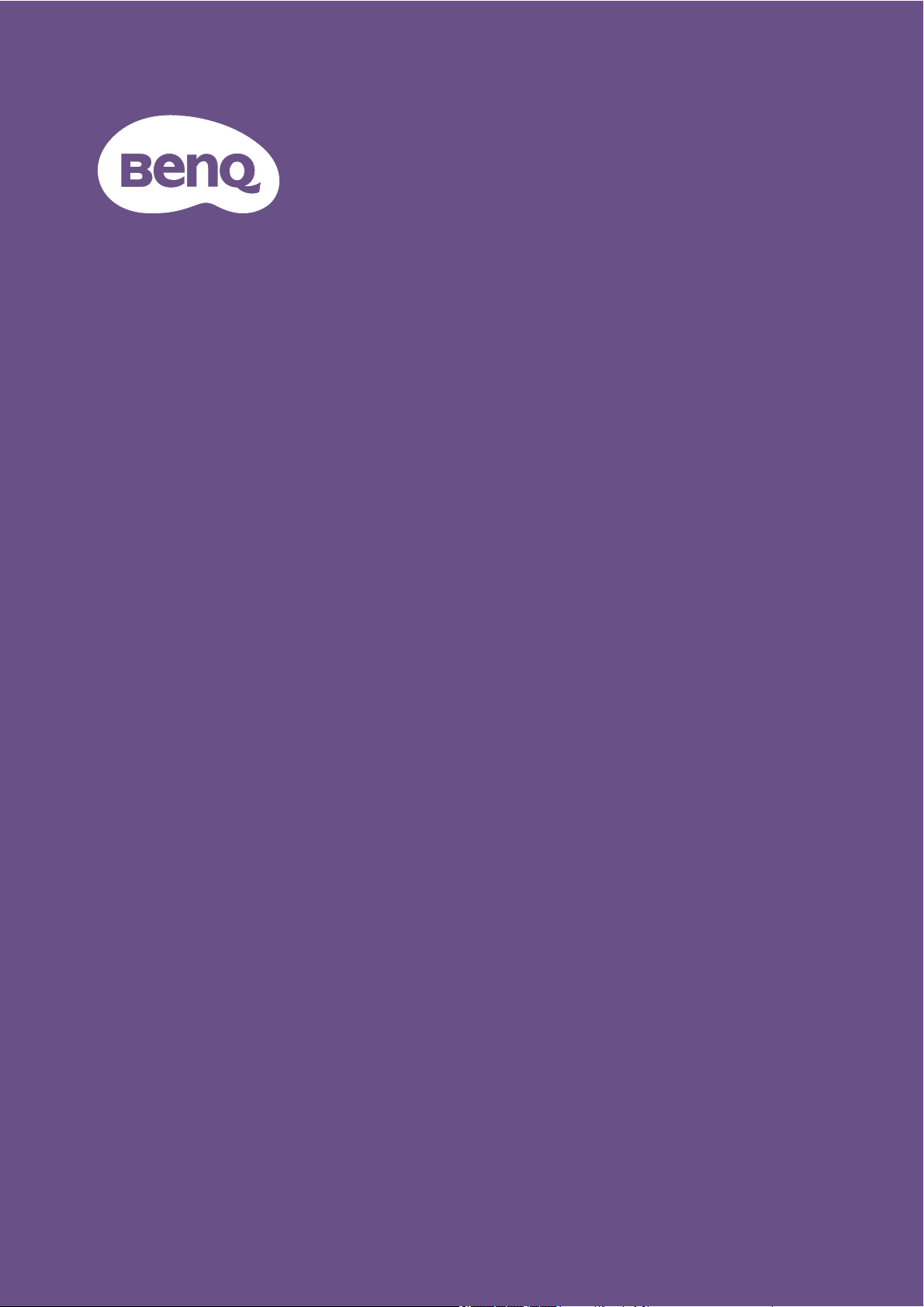
Цифровой проектор
Руководство
пользователя
EX600 / EW600 / EH600 V 1.01
Page 2
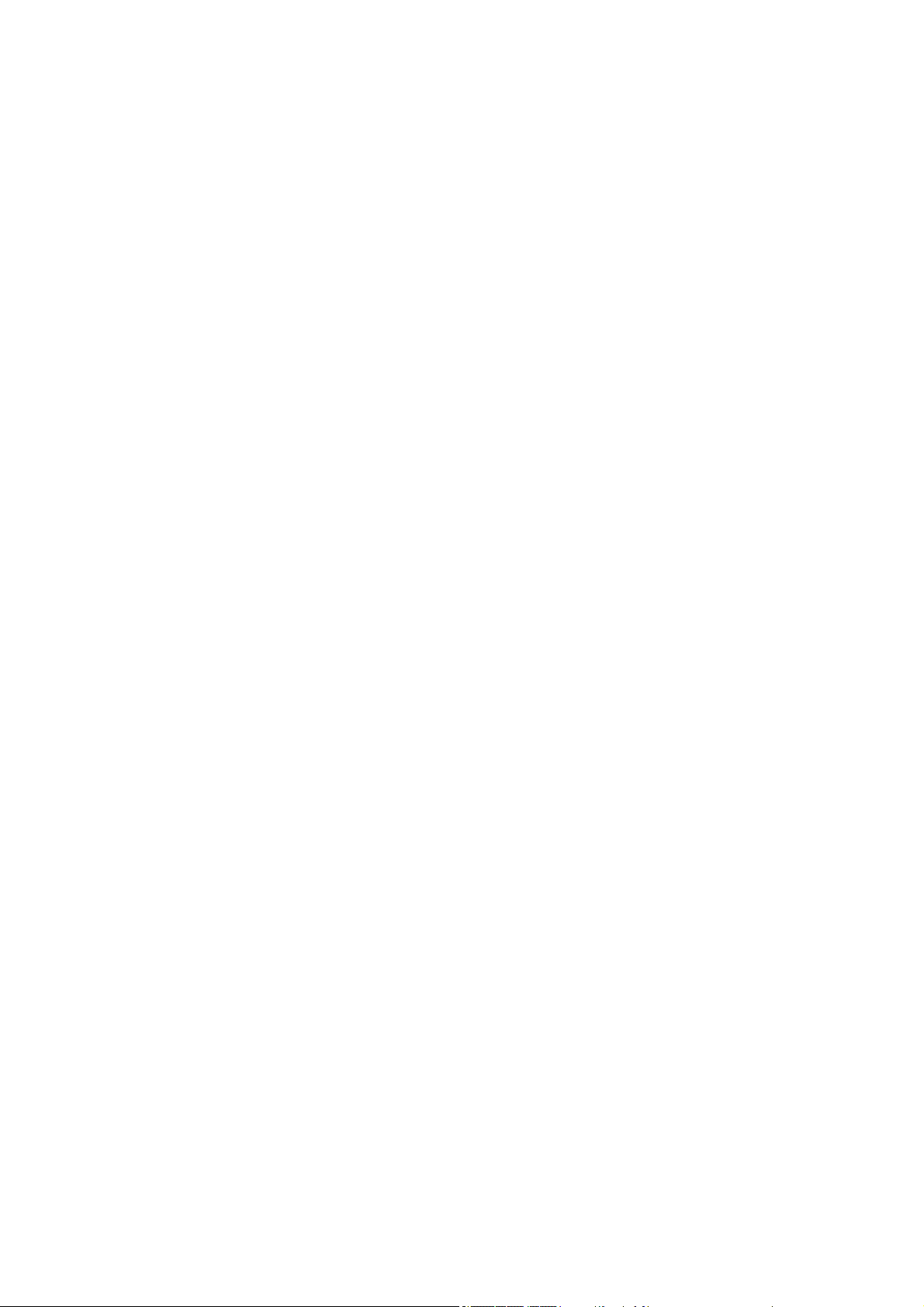
Информация о гарантии и авторских правах
Ограниченная гарантия
Корпорация BenQ гарантирует отсутствие в данном изделии дефектов материалов и
изготовления при условии соблюдения обычных правил эксплуатации и хранения.
Любая гарантийная рекламация должна сопровождаться подтверждением даты покупки.
В случае обнаружения дефектов данного изделия в течение гарантийного срока
единственным обязательством корпорации BenQ и единственным способом возмещения
ущерба является замена любой неисправной детали (включая дефекты изготовления).
Для получения гарантийного обслуживания немедленно сообщите обо всех дефектах
поставщику, у которого было приобретено данное изделие.
Важно! Данное гарантийное обязательство аннулируется в случае нарушения
покупателем установленных компанией BenQ письменных инструкций. В частности,
влажность окружающей среды должна быть в пределах 10–90 %, температура в
пределах 0–35 °C, высота над уровнем моря менее 4920 футов. Также следует избегать
работы проектора в запыленной среде. Данное гарантийное обязательство
предоставляет определенные юридические права, наряду с которыми возможно
существование других прав, различающихся для каждой конкретной страны.
Для получения дополнительной информации см. сайт www.BenQ.com.
Авторские права
Авторские права © 2020 корпорации BenQ. Все права защищены. Воспроизведение,
передача, перезапись, хранение в информационно-поисковых системах, а также перевод
на любой язык (в том числе компьютерный) в любой форме и любым способом
(электронным, механическим, магнитным, оптическим, химическим, ручным и пр.) любой
части данного документа без предварительного письменного разрешения корпорации
BenQ запрещены.
Ограничение ответственности
Корпорация BenQ не дает никаких обещаний или гарантий, как явных, так и
подразумеваемых, относительно содержания данного документа, включая любые
гарантии коммерческой пригодности или пригодности для определенной цели. Кроме
того, корпорация BenQ оставляет за собой право на периодическое обновление и
изменение данного документа без обязательного уведомления кого-либо о таковых
изменениях.
*DLP, Digital Micromirror Device и DMD являются товарными знаками Texas Instruments.
Другие товарные знаки защищены авторскими правами соответствующих компаний и
организаций.
Патенты
Информацию о патентах, распространяющихся на проектор BenQ, можно найти по
адресу http://patmarking.benq.com/.
2 Информация о гарантии и авторских правах
Page 3
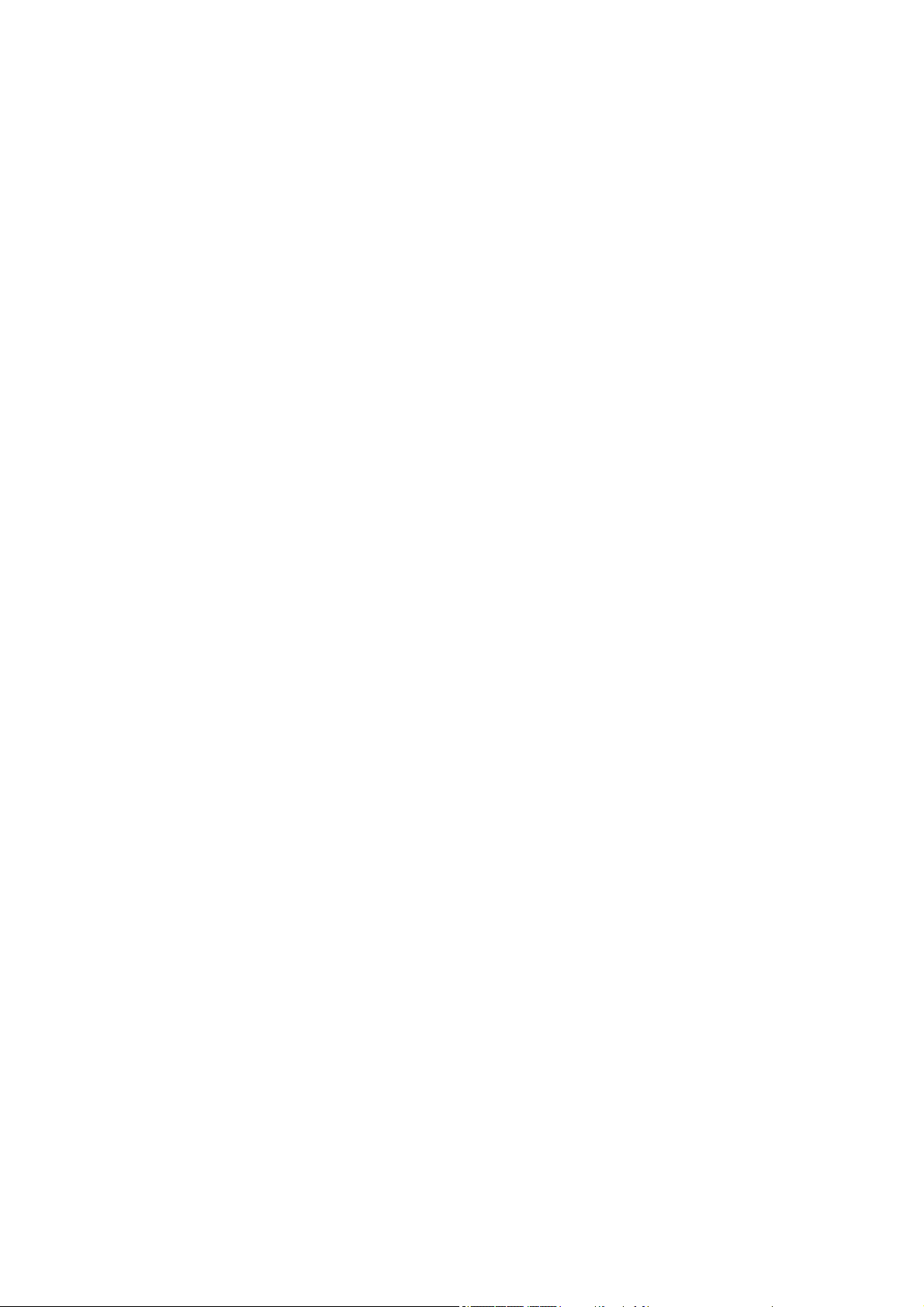
Содержание
Информация о гарантии и авторских правах ............................................................. 2
Важные правила техники безопасности ..................................................................... 4
Введение ........................................................................................................................... 7
Комплект поставки .................................................................................................... 7
Внешний вид проектора............................................................................................ 9
Элементы управления и функции.......................................................................... 10
Расположение проектора .............................................................................................14
Выбор местоположения .......................................................................................... 14
Выбор размера проецируемого изображения ...................................................... 15
Монтаж проектора ................................................................................................... 18
Настройка проецируемого изображения ............................................................... 19
Подключение ..................................................................................................................20
Включение проектора ...................................................................................................22
Эксплуатация (с источником с использованием Launcher) .................................. 26
Перед началом работы ........................................................................................... 26
Служба AMS ............................................................................................................ 27
Проверка на обновления системы ......................................................................... 33
BenQ Launcher ....................................................................................................... 35
Эксплуатация (с источником без использования Launcher) ................................. 75
Использование меню проектора с источником без использования Launcher .... 75
Защита проектора ...................................................................................................76
Выбор входного сигнала ......................................................................................... 78
Работа с меню......................................................................................................... 79
Выключение проектора ................................................................................................ 97
Непосредственное отключение питания ............................................................... 97
Обслуживание ................................................................................................................98
Уход за проектором .................................................................................................98
Информация о свете ............................................................................................... 98
Поиск и устранение неисправностей ....................................................................... 105
Технические характеристики ..................................................................................... 106
Характеристики проектора ................................................................................... 106
Габаритные размеры ............................................................................................107
Таблица синхронизации ....................................................................................... 108
Дополнение: Эксплуатация (под источником Launcher) для микропрограммы
версий до v01.00.19.00 ................................................................................................ 111
BenQ Launcher ..................................................................................................... 111
3 Содержание
Page 4
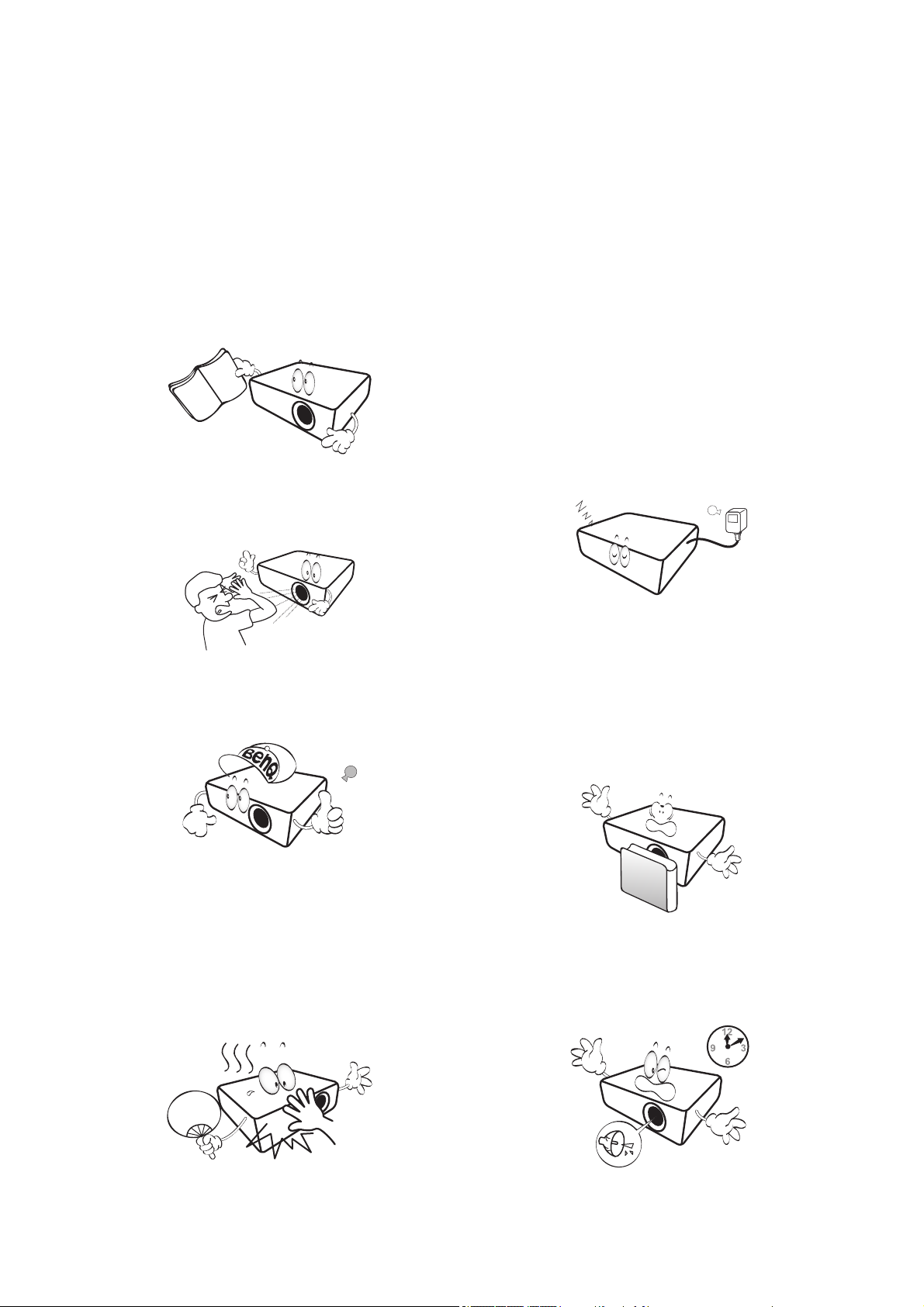
Важные правила техники безопасности
Данный проектор разработан и протестирован в соответствии с последними стандартами
по безопасности оборудования для информационных технологий. Тем не менее, для
безопасного использования этого аппарата необходимо выполнять все инструкции,
указанные в данном руководстве и на самом проекторе.
1. Перед эксплуатацией проектора
обязательно прочтите данное
руководство пользователя.
Сохраните его для справки в
дальнейшем.
2. Запрещается смотреть в объектив во
время работы проектора.
Интенсивный луч света опасен для
зрения.
3. Для проведения технического
обслуживания необходимо
обращаться только к
квалифицированным специалистам.
6. В некоторых странах напряжение сети
нестабильно. Проектор рассчитан на
безопасную работу при напряжении в
сети от 100 до 240 В переменного тока,
но отключение питания или скачки
напряжения ±10 В могут привести к его
неисправности. Поэтому в регионах,
где возможны сбои питания или
скачки напряжения, рекомендуется
подключать проектор через
стабилизатор питания, сетевой
фильтр или источник
бесперебойного питания (ИБП).
7. Во время работы проектора
запрещается закрывать проекционный
объектив какими-либо предметами –
это может привести к нагреванию и
деформации этих предметов или даже
стать причиной возгорания. Чтобы
временно выключить лампу,
используйте функцию BLANK (пустой
экран).
4. При включении лампы проектора
всегда открывайте затвор (если
есть) или снимайте крышку
объектива (если есть).
5. В процессе работы лампа проектора
сильно нагревается. Перед заменой
лампы необходимо дать проектору
остыть в течение приблизительно
45 минут.
4 Важные правила техники безопасности
8. Не используйте лампы с истекшим
номинальным сроком службы. При
работе сверх установленного срока
службы лампа в редких случаях может
разбиться.
Page 5
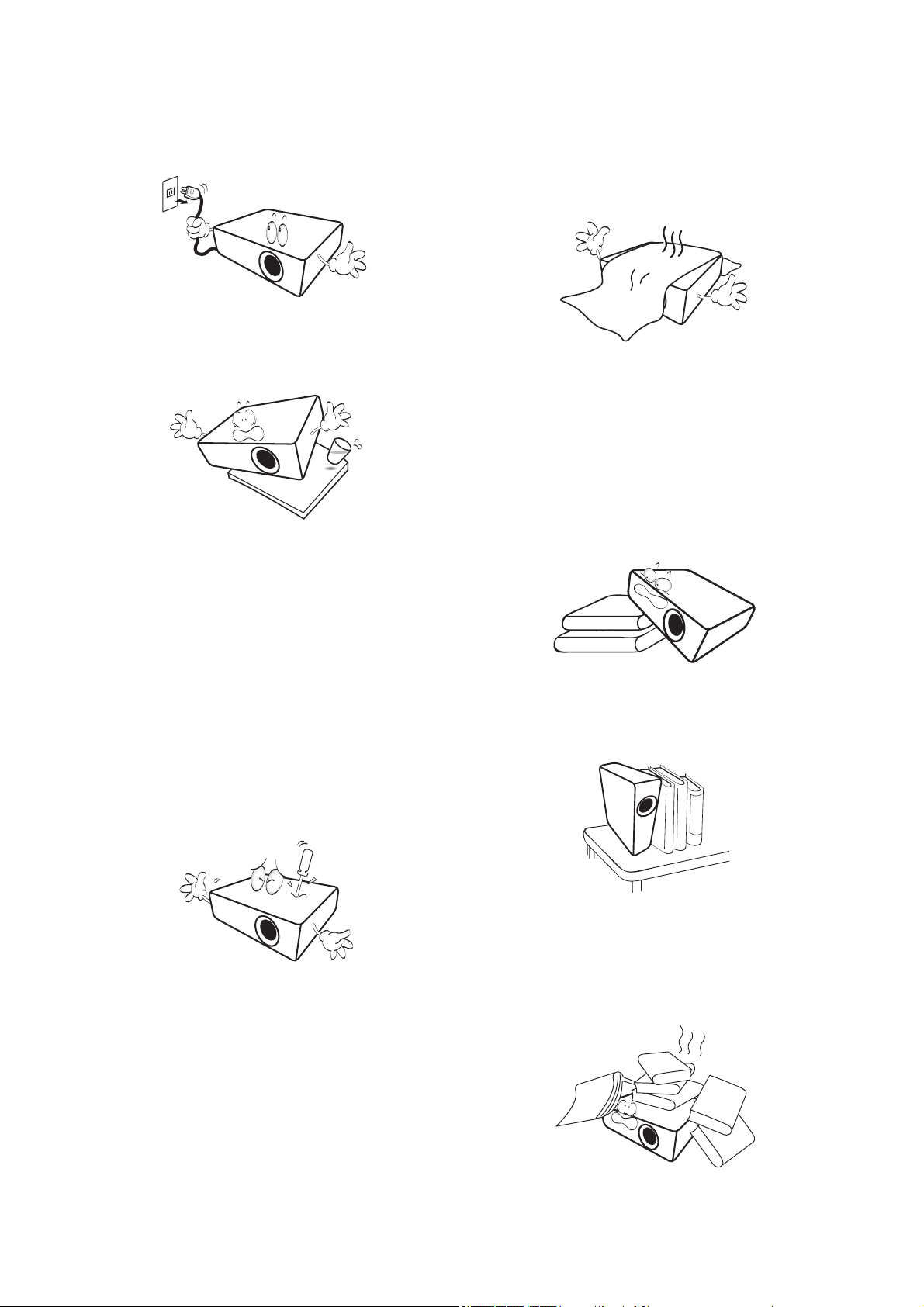
9. Запрещается выполнять замену лампы
и других электронных компонентов,
пока вилка кабеля питания проектора
не извлечена из розетки.
10. Не устанавливайте проектор на
неустойчивую тележку, стойку или стол.
Падение проектора может причинить
серьезный ущерб.
11. Не пытайтесь самостоятельно разбирать
проектор. Внутри проектора присутствует
опасное высокое напряжение, которое
может стать причиной смерти при
случайном контакте с деталями,
находящимися под напряжением.
Единственным элементом, обслуживание
которого может осуществляться
пользователем, является лампа,
имеющая отдельную съемную крышку.
Ни при каких обстоятельствах не
следует открывать или снимать
какие-либо другие крышки. Для
выполнения обслуживания
обращайтесь исключительно к
квалифицированным специалистам.
12. Не закрывайте вентиляционные
отверстия.
- Не устанавливайте проектор на одеяло и
другую мягкую поверхность.
- Не накрывайте проектор тканью и т. д.
- Не размещайте рядом с проектором легко
воспламеняющиеся предметы.
Нарушение вентиляции проектора
через отверстия может привести к его
перегреву и возникновению пожара.
13. Во время работы проектор всегда
должен быть установлен на ровной
горизонтальной поверхности.
- Наклон влево или вправо не должен
превышать 10 градусов, а наклон вперед или
назад – 15 градусов. Работа проектора в
наклонном положении может привести к
нарушению работы или повреждению лампы.
14. Не устанавливайте проектор
вертикально на торце. Это может
привести к падению проектора и его
повреждению или выходу из строя.
15. Запрещается вставать на проектор и
размещать на нем какие-либо
предметы. Помимо опасности
повреждения самого проектора это
может привести к несчастному случаю
и травме.
5 Важные правила техники безопасности
Page 6
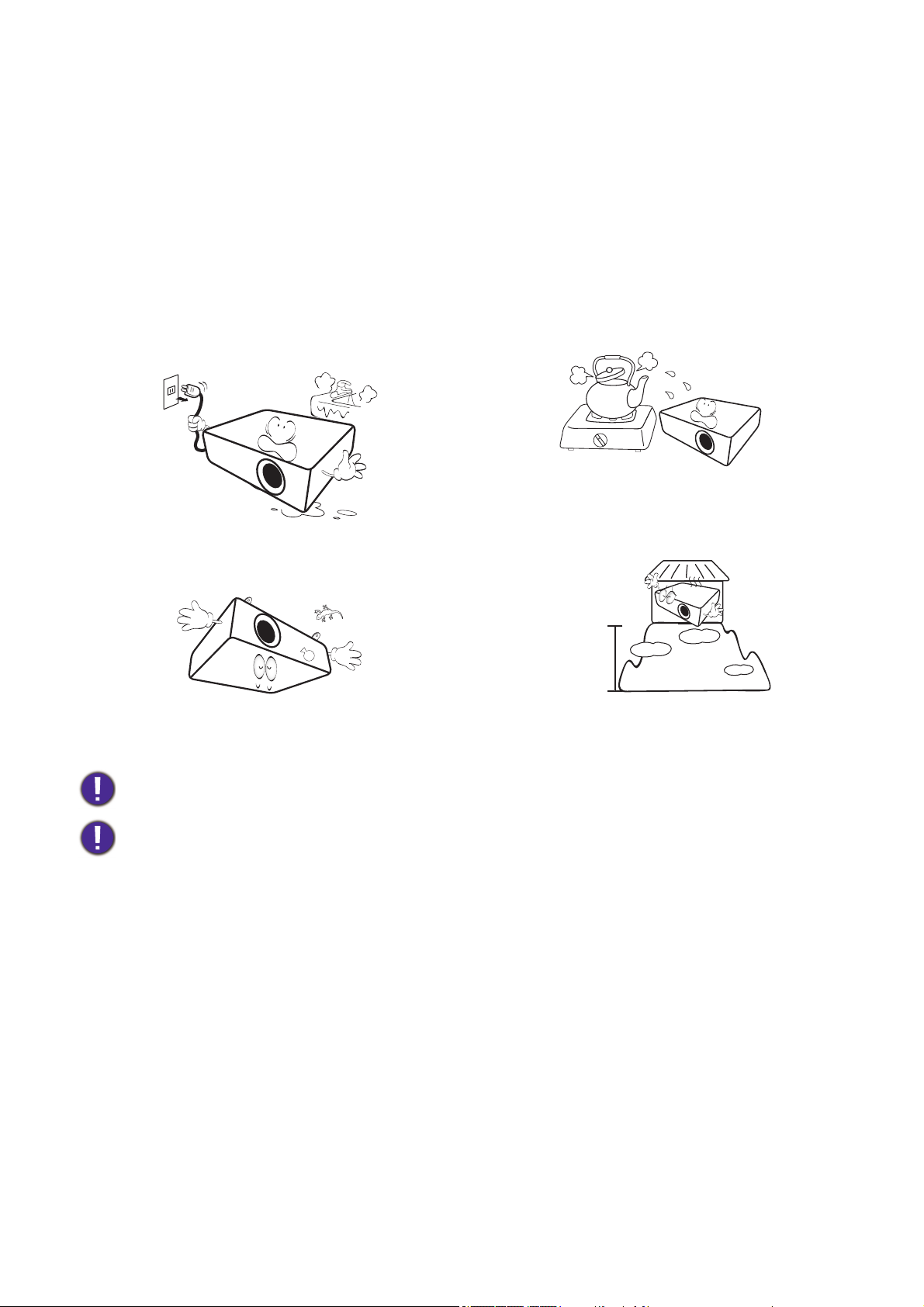
16. Во время работы проектора вы можете
3000 м
(10000
футов)
0м
(0 футов)
ощутить поток теплого воздуха со
специфическим запахом из
вентиляционной решетки проектора.
Это обычное явление и не является
неисправностью устройства.
17. Не ставьте емкости с жидкостью на
проектор или рядом с ним. Попадание
жидкости внутрь корпуса может
привести к выходу проектора из строя.
В случае намокания проектора
отключите его от источника питания и
обратитесь в BenQ для выполнения
обслуживания.
18. Данное изделие предусматривает
возможность зеркального отображения
при креплении к потолку/стене.
20. Не устанавливайте проектор в
следующих местах.
- В местах с недостаточной вентиляцией или
ограниченном пространстве. Расстояние от
стен должно быть не менее 50 см, а вокруг
проектора должна обеспечиваться свободная
циркуляция воздуха.
- В местах с чрезмерно высокой температурой,
например, в автомобиле с закрытыми окнами.
- В местах с повышенной влажностью,
запыленностью или задымленностью, где
возможно загрязнение оптических
компонентов, которое приведет к сокращению
срока службы проектора и затемнению
изображения.
- Рядом с пожарной сигнализацией
- В местах с температурой окружающей среды
выше 40 °C/104 °F
- В местах, где высота над уровнем моря
превышает 3000 м (10000 футов).
19. Данное устройство требует
заземления.
Hg — лампа содержит ртуть. Утилизацию лампы следует осуществлять в соответствии с местным
законодательством. См. www.lamprecycle.org.
Во избежание повреждения микросхем DLP никогда не направляйте в проекционный объектив
мощный лазерный луч.
6 Важные правила техники безопасности
Page 7
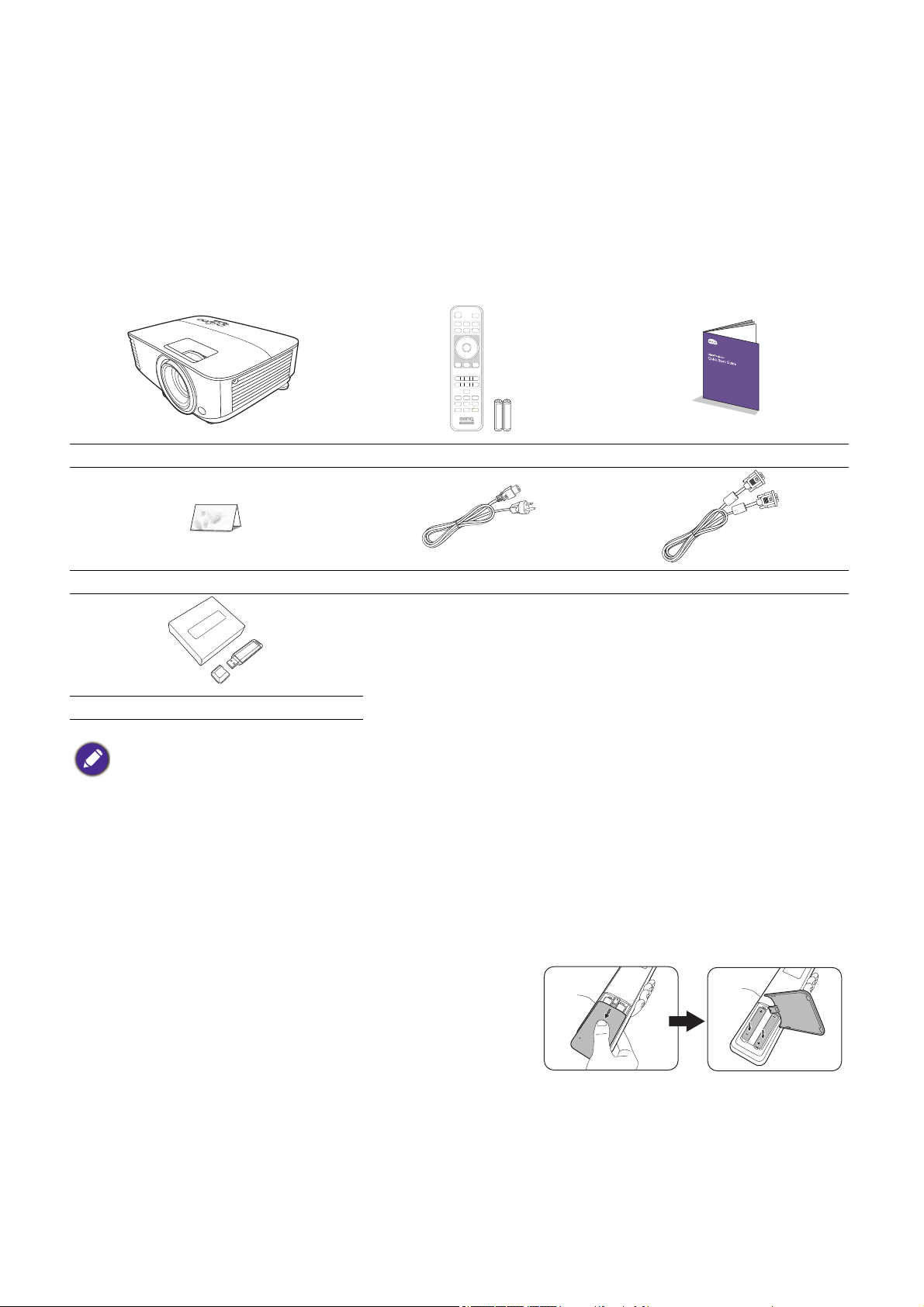
Введение
Комплект поставки
Аккуратно распакуйте комплект и убедитесь в наличии всех перечисленных ниже
элементов. В случае отсутствия каких-либо из указанных элементов обратитесь по месту
продажи.
Стандартные принадлежности
Проектор Пульт ДУ с батарейками Краткое руководство
Гарантийный талон* Кабель питания Кабель VGA
Беспроводной адаптер
• Состав комплекта принадлежностей соответствует вашему региону, поэтому некоторые
принадлежности могут отличаться от приведенных на иллюстрациях.
• *Гарантийный талон прилагается только для некоторых регионов. Для получения более
подробной информации обратитесь к поставщику.
Дополнительные принадлежности
1. Комплект запасной лампы
2. 3D-очки
Замена элементов питания пульта ДУ
1. Нажмите на крышку и сдвиньте ее, как показано
на рисунке.
2. Извлеките использованные элементы питания
(если присутствуют) и установите две батареи
типа AAA. Соблюдайте правильную полярность,
как показано на рисунке.
3. Замените крышку и сдвиньте ее до щелчка.
7 Введение
Page 8
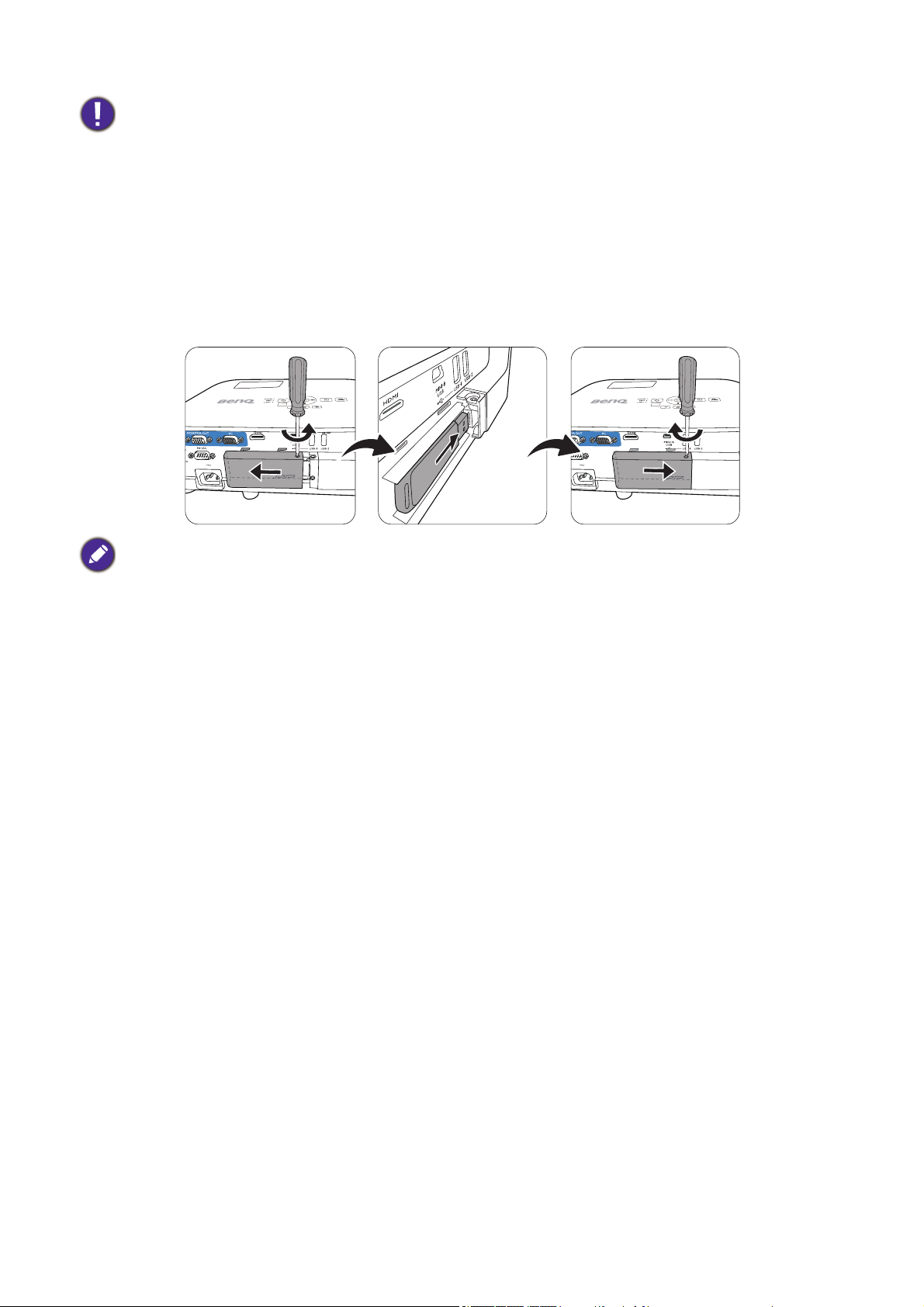
• Старайтесь не оставлять пульт ДУ и элементы питания в условиях повышенной температуры или
влажности, например, на кухне, в ванной, сауне, солярии или в автомобиле с закрытыми
стеклами.
• Для замены обязательно используйте элементы питания рекомендованного изготовителем типа
или аналогичные.
• Утилизируйте использованные элементы питания в соответствии с инструкцией изготовителя и
местными экологическими нормами.
• Запрещается сжигать элементы питания. Это может привести к взрыву.
• Для предотвращения утечки содержимого следует вынимать использованные элементы питания, а
также извлекать элементы питания при длительном перерыве в использовании пульта ДУ.
Установка беспроводного адаптера
Проектор поддерживает подключения Wi-Fi и/или Bluetooth только при установленном
беспроводном адаптере (WDR02U).
1. Ослабьте винт, который удерживает крышку порта ввода-вывода, чтобы снять крышку
порта ввода-вывода.
2. Снимите колпачок с входящего в комплект поставки беспроводного адаптера и
вставьте его в порт БЕСПРОВОДНОЙ АДАПТЕР.
3. Установите крышку порта ввода/вывода на место.
8 Введение
Page 9

Внешний вид проектора
1
2
3
4
5
6
7
8
3
12 14 1610
11
9
13
15
3
18
18
18
3
1. Регулятор фокуса и масштаба
2. Вентиляционное отверстие (выпуск
теплого воздуха)
3. Ножки регулировки угла
4. Проекционный объектив
5. Инфракрасный датчик ДУ
6. Внешняя панель управления
(См. Элементы управления и функции
на стр. 10.)
7. Крышка лампы
8. Вентиляционное отверстие (впуск
охлаждающего воздуха)
9. Разъем аудиовхода
Разъем аудиовыхода
21
17
19
20
11. Порт управления RS-232
12. Разъем входного сигнала RGB (PC)
13. Входной порт HDMI
14. Порт USB Mini-B
15. Порт USB, тип A
16. Порт USB, тип A
17. Разъем питания перем. тока
18. Отверстия для настенного монтажа
19. Система безопасности
20. Порт USB типа A (для беспроводного
адаптера)
21. Крышка беспроводного адаптера
10. Разъем выходного сигнала RGB (PC)
9 Введение
Page 10
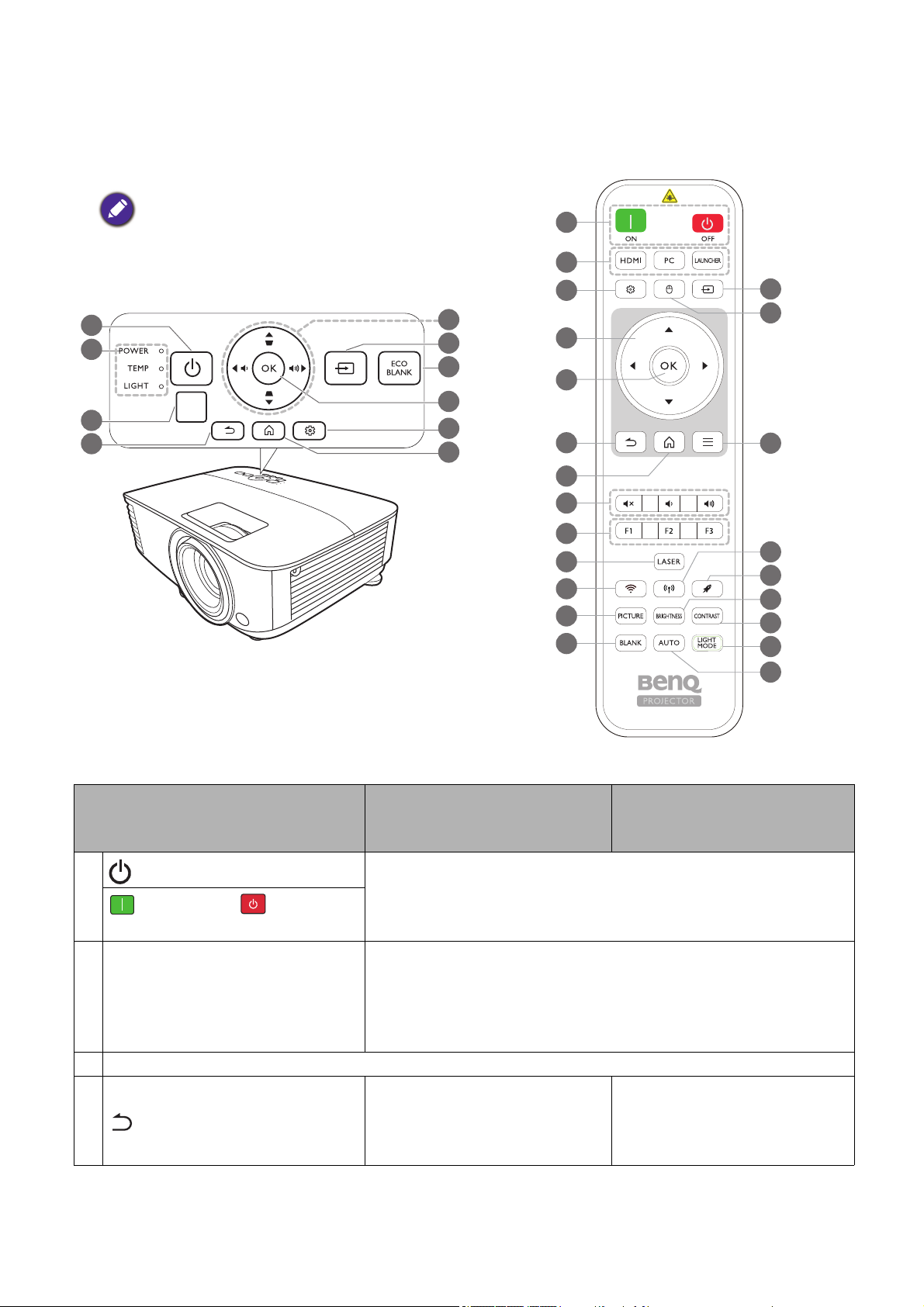
Элементы управления и функции
2
9
7
6
8
5
1
3
4
10
• Все описанные в данном документе нажимаемые
кнопки доступны на проекторе или на пульте ДУ.
• Пульт дистанционного управления не оснащается
лазерной указкой на территории Японии.
Проектор и пульт ДУ
1
11
9
5
8
4
10
12
13
14
15
16
7
6
17
18
19
20
21
22
23
24
№
ПИТАНИЕ
1.
2.
3. Инфракрасный датчик ДУ
ON (ВКЛ.)/ Off
(Выкл.)
Индикатор питания
POWER (Питание)/
Индикатор температуры
TEMP (Температура)/
Индикатор лампы (LAMP)
4.
(BACK (Назад))
Когда входной источник
является BenQ Launcher
Переключение проектора между режимами ожидания
и эксплуатации.
(См. Индикаторы на стр. 104.)
Возврат в предыдущее
меню, в основное меню
настроек или выход из
приложения.
Когда входной источник
НЕ является BenQ
Launcher
Переход к предыдущему
экранному меню или
выход из настроек меню.
10 Введение
Page 11
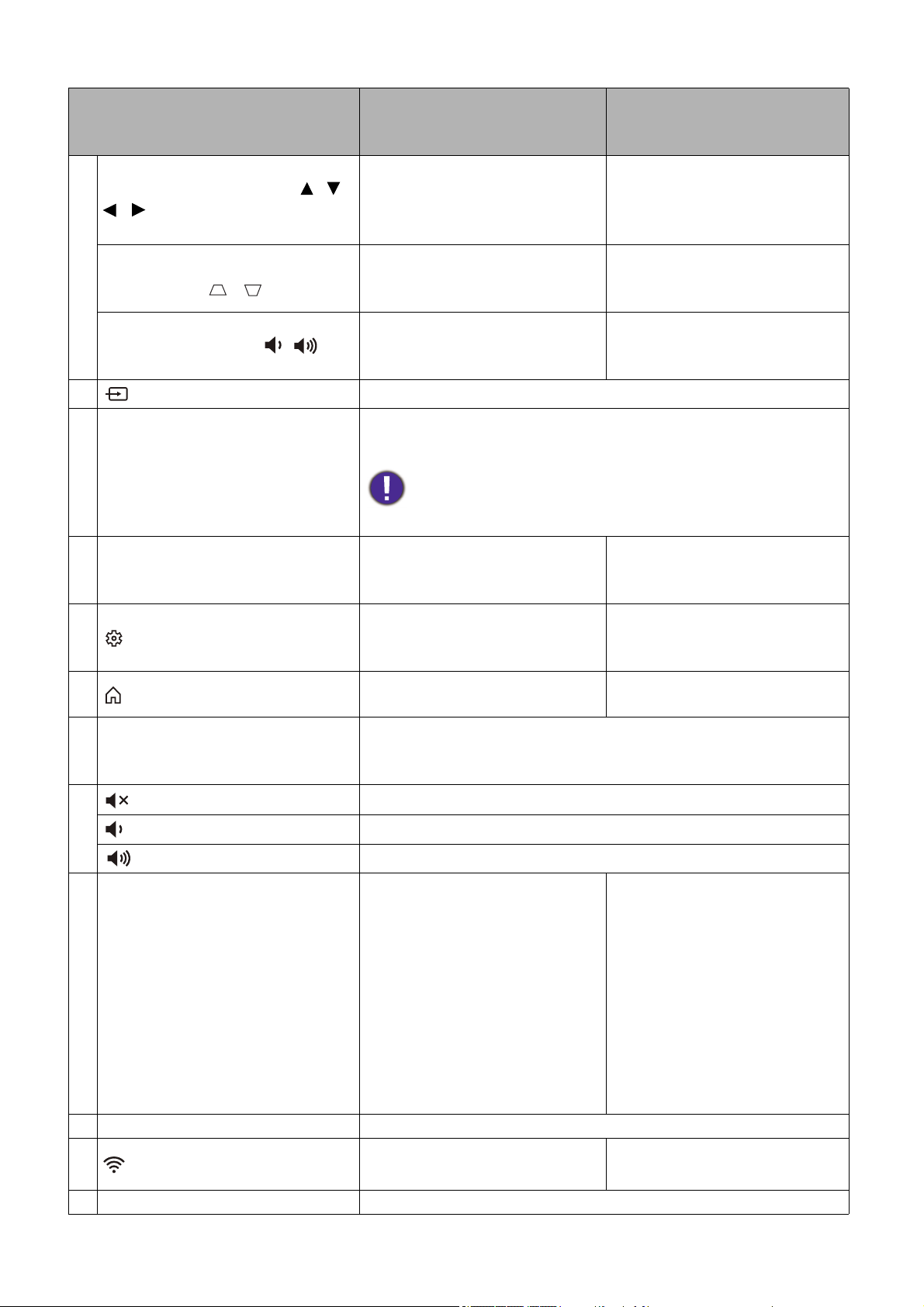
№
Кнопки перемещения ( , ,
, )
Кнопки коррекции трапец.
5.
искажения ( , )
Кнопки громкости /
Когда входной источник
является BenQ Launcher
Перемещение по пунктам
меню или переключение
доступных параметров.
(Недоступно.)
(Недоступно.)
Когда входной источник
НЕ является BenQ
Launcher
При активном экранном
меню (OSD) кнопки
используются для выбора
пунктов меню и настроек.
Отображается страница
коррекции трапец.
искажения.
Уменьшение или
увеличение уровня
громкости проектора.
6.
7.
(SOURCE (ИСТОЧНИК))
ECO BLANK (Пустой экран
Эко), BLANK (пустой экран)
8. OK
9.
10.
(MENU (МЕНЮ))
(HOME (главный экран))
Кнопки выбора источника
11.
сигнала: HDMI, ПК,
LAUNCHER
12.
Вывод панели выбора источника сигнала.
Используется для того, чтобы скрыть изображение на
экране.
Во время работы проектора запрещается закрывать
проекционный объектив какими-либо предметами – это
может привести к нагреванию и деформированию этих
предметов или даже стать причиной возгорания.
Подтверждение
выбранного пункта меню.
Подтверждение
выбранного пункта
экранного меню (OSD).
Включение или
Вход в меню Настройки.
выключение экранного
меню (OSD) проектора.
Возвращает пользователя
на начальный экран.
(Недоступно.)
Выбор источника входного сигнала для отображения.
Включение и выключение звука проектора.
Уменьшение уровня громкости проектора.
Увеличение уровня громкости проектора.
Индивидуальная
настройка кнопок, по
умолчанию назначены
настройки мобильного
Кнопки управления: F1, F2,
13.
F3
проецирования iOS (F1) /
настройки мобильного
проецирования Android
(Недоступно.)
(F2) / настройки
мобильного
проецирования ноутбуков
(F3).
14. LASER (лазер) Лазерная указка для проведения презентаций.
Вход в меню Интернет в
15.
(WiFi)
Настройки.
(Недоступно.)
16. PICTURE (Изображение) Выбор доступного режима изображения.
11 Введение
Page 12
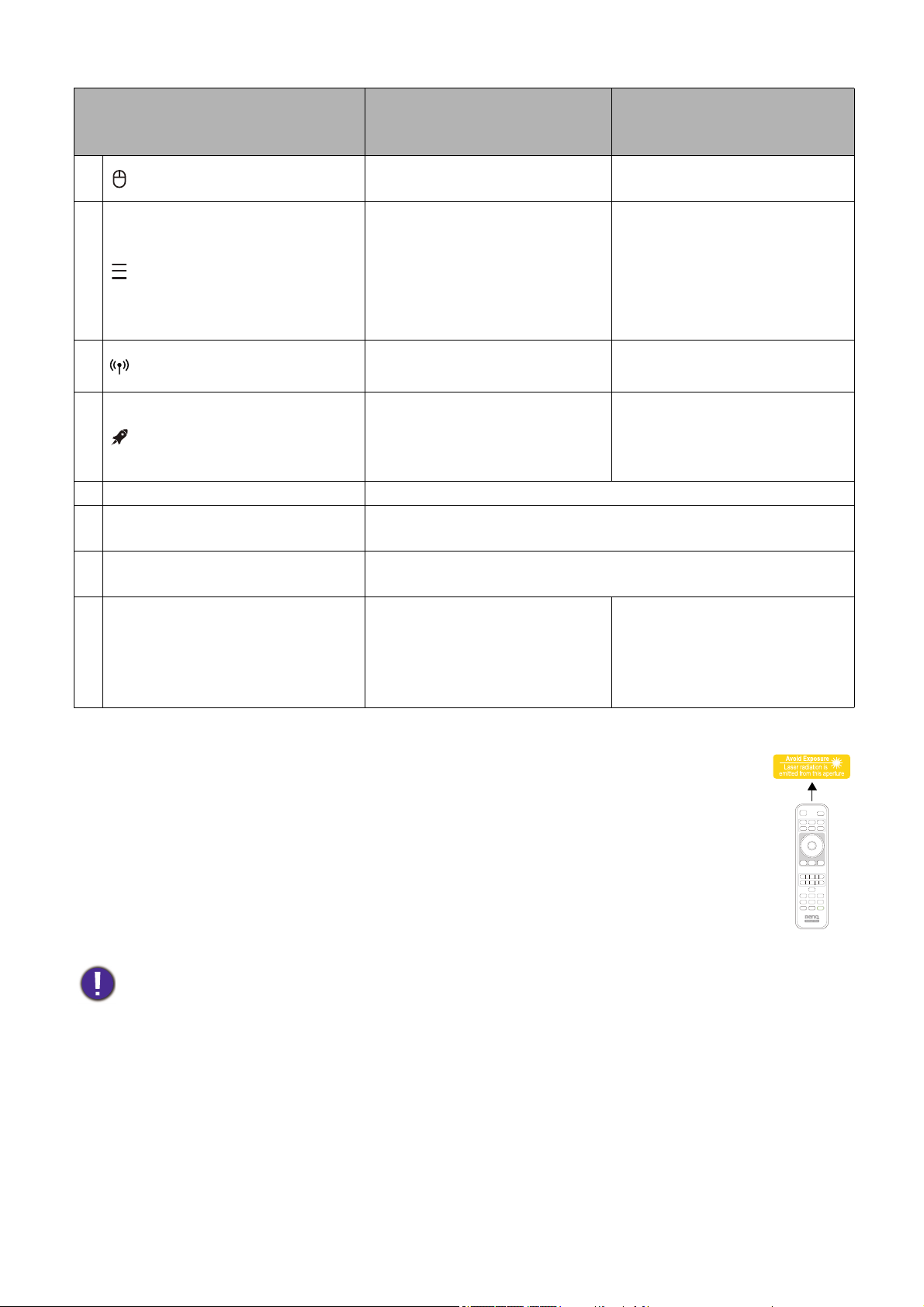
Когда входной источник
НЕ является BenQ
Launcher
(Недоступно.)
№
17.
(Курсор)
Когда входной источник
является BenQ Launcher
Активация функции
курсора.
Переход в меню
Настройки. В случае, если
18.
(Меню Android)
связанные с приложение
настройки могут быть
(Недоступно.)
вызваны изнутри
приложения.
Вход в меню Точка
19.
(Точка доступа)
доступа в Настройки.
(Недоступно.)
Переход в режим
20.
(Очистить память)
ускорения одним
нажатием (опустошения
(Недоступно.)
одним нажатием).
21. BRIGHTNESS (ЯРКОСТЬ) Используется для регулировки яркости.
CONTRAST
22.
(КОНТРАСТНОСТЬ)
LIGHT MODE (Режим
23.
освещения)
Используется для регулировки контрастности.
Отображение меню Режим освещения для выбора
подходящего режима работы лампы.
Автоматический выбор
оптимальных параметров
24. AUTO (АВТО) (Недоступно.)
изображения при
выбранном сигнале ПК
(аналоговый RGB).
Использование лазерной указки
Лазерная указка используется при проведении презентаций. При нажатии
излучает свет красного цвета. Лазерное излучение с видимым лучом. Для
непрерывного вывода луча необходимо нажать и удерживать кнопку LASER
(лазер).
Лазерная указка – это не игрушка. Родители должны помнить об опасности
энергии лазерного луча и хранить пульт ДУ в недоступном для детей месте.
Запрещается смотреть в окно излучения лазера и направлять лазерный луч на себя и других людей.
Перед началом использования пульта ДУ прочтите предупреждения на его задней стороне.
12 Введение
Page 13
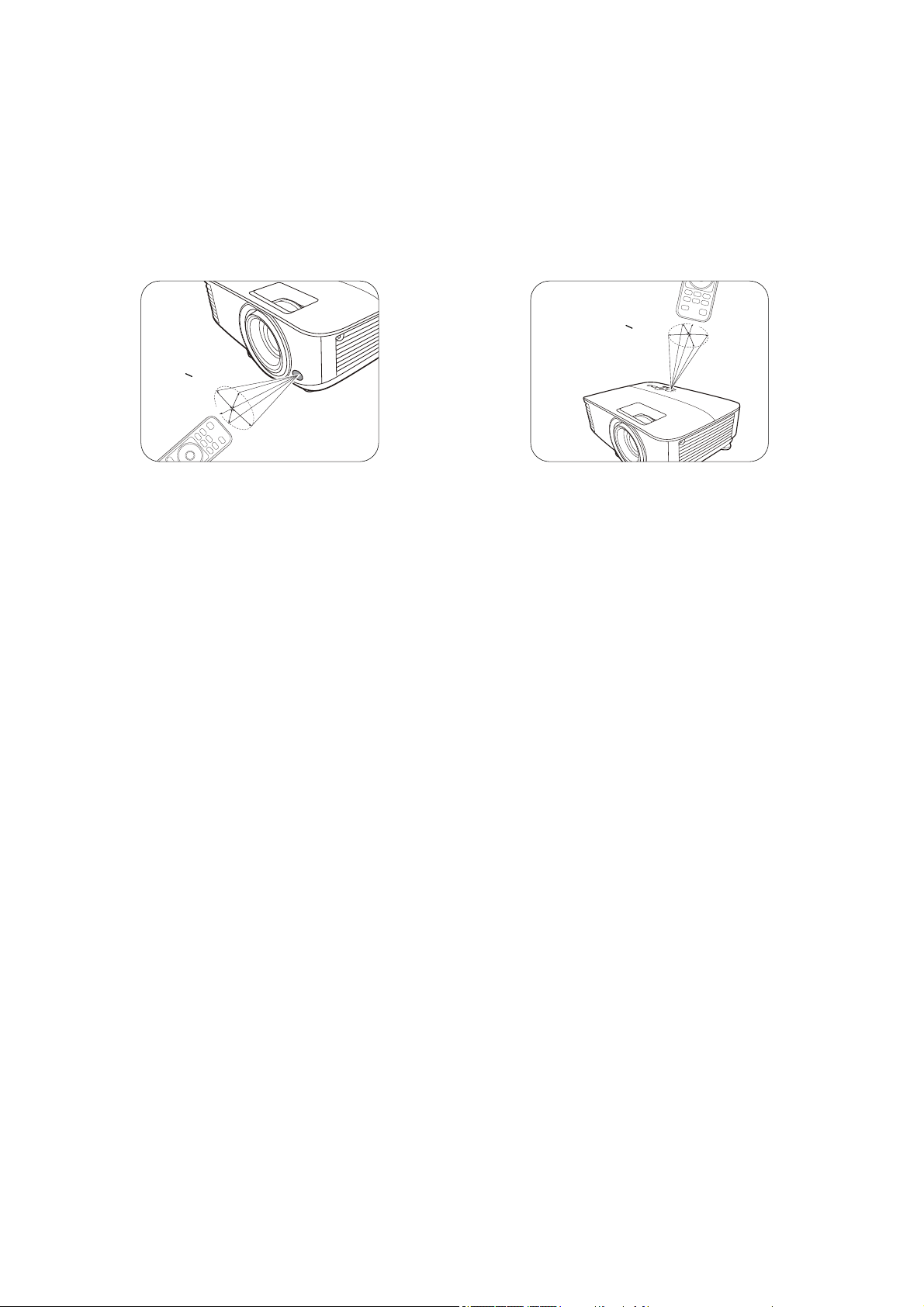
Рабочий диапазон пульта ДУ
П
р
и
б
л
и
з
и
-
т
е
л
ь
н
о
+
3
0
º
П
р
и
б
л
и
з
и
-
т
е
л
ь
н
о
+
3
0
º
Для обеспечения правильной работы устройства пульт ДУ необходимо держать
перпендикулярно в пределах угла 30 градусов по отношению к ИК датчику проектора.
Расстояние между пультом и датчиком не должно превышать 8 метров (~ 26 футов).
Следите за тем, чтобы между пультом ДУ и инфракрасным датчиком проектора не было
препятствий, мешающих прохождению инфракрасного луча.
• Управление проектором спереди • Управление проектором сверху
13 Введение
Page 14
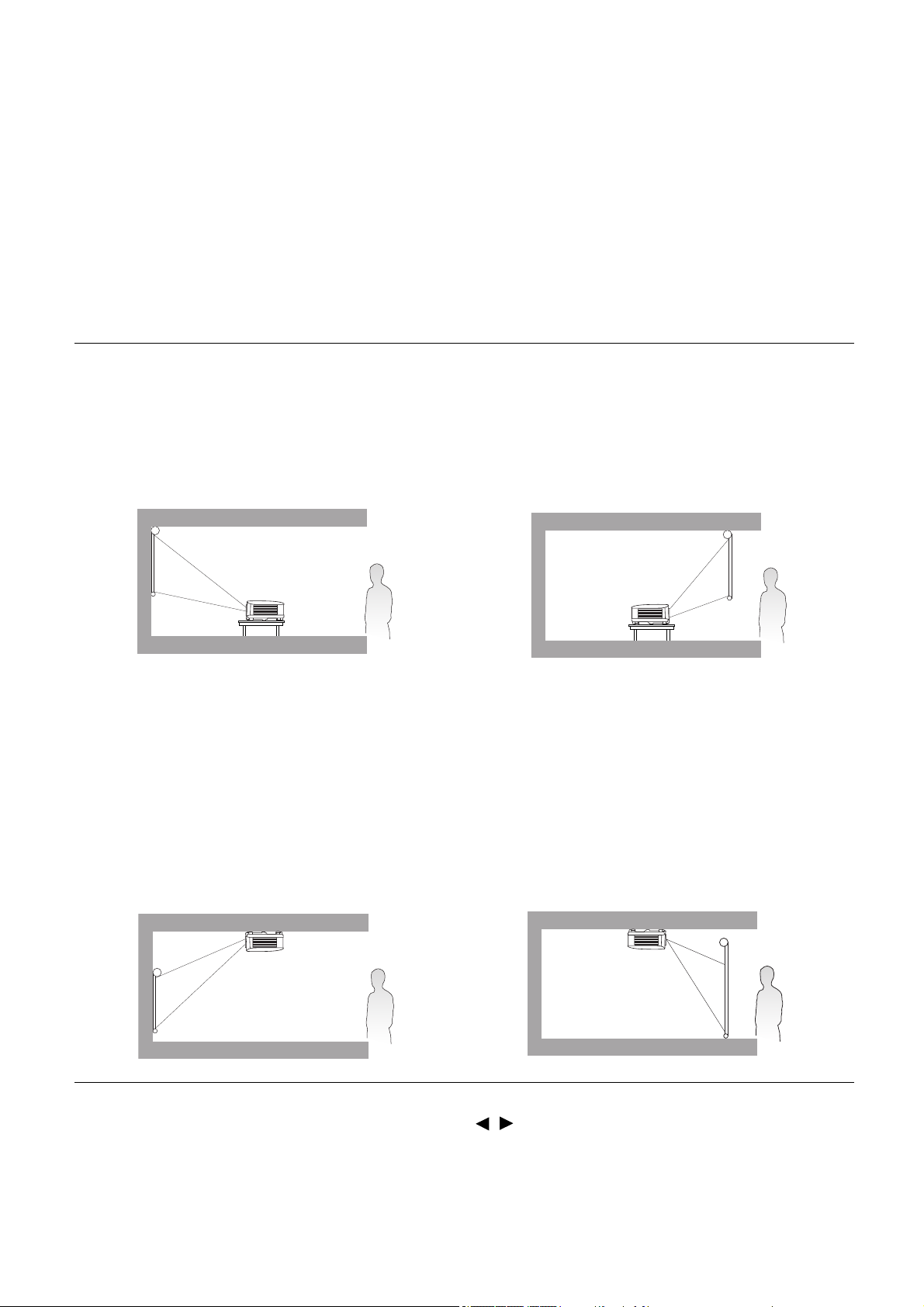
Расположение проектора
Выбор местоположения
Для выбора места установки проектора примите во внимание следующие факторы:
• Размер и положение экрана
• Расположение электрической розетки
• Расположение и расстояние между проектором и остальным оборудованием
Проектор можно устанавливать следующими способами.
1. Спереди на столе
Проектор располагается на полу или на
столе перед экраном. Это наиболее
распространенный способ расположения,
обеспечивающий быстроту установки и
мобильность.
3. Спереди на потолке
При данном способе расположения
проектор подвешивается в перевернутом
положении под потолком перед экраном.
Для монтажа проектора необходимо
приобрести у поставщика комплект BenQ
для потолочного/настенного монтажа.
2. Сзади на столе
Выберите это местоположение, если
проектор располагается на столе сзади
экрана. Для установки в этом положении
требуется специальный экран для
проецирования сзади.
4. Сзади на потолке
При данном способе расположения
проектор подвешивается в перевернутом
положении под потолком за экраном. Для
установки в этом положении требуется
специальный экран для проецирования
сзади и комплект для
потолочного/настенного монтажа
производства BenQ.
После включения проектора перейти в Дополнительно Меню - Настройки > Установка
проектора > Установка проектора и нажать / для выбора настройки.
14 Расположение проектора
Page 15
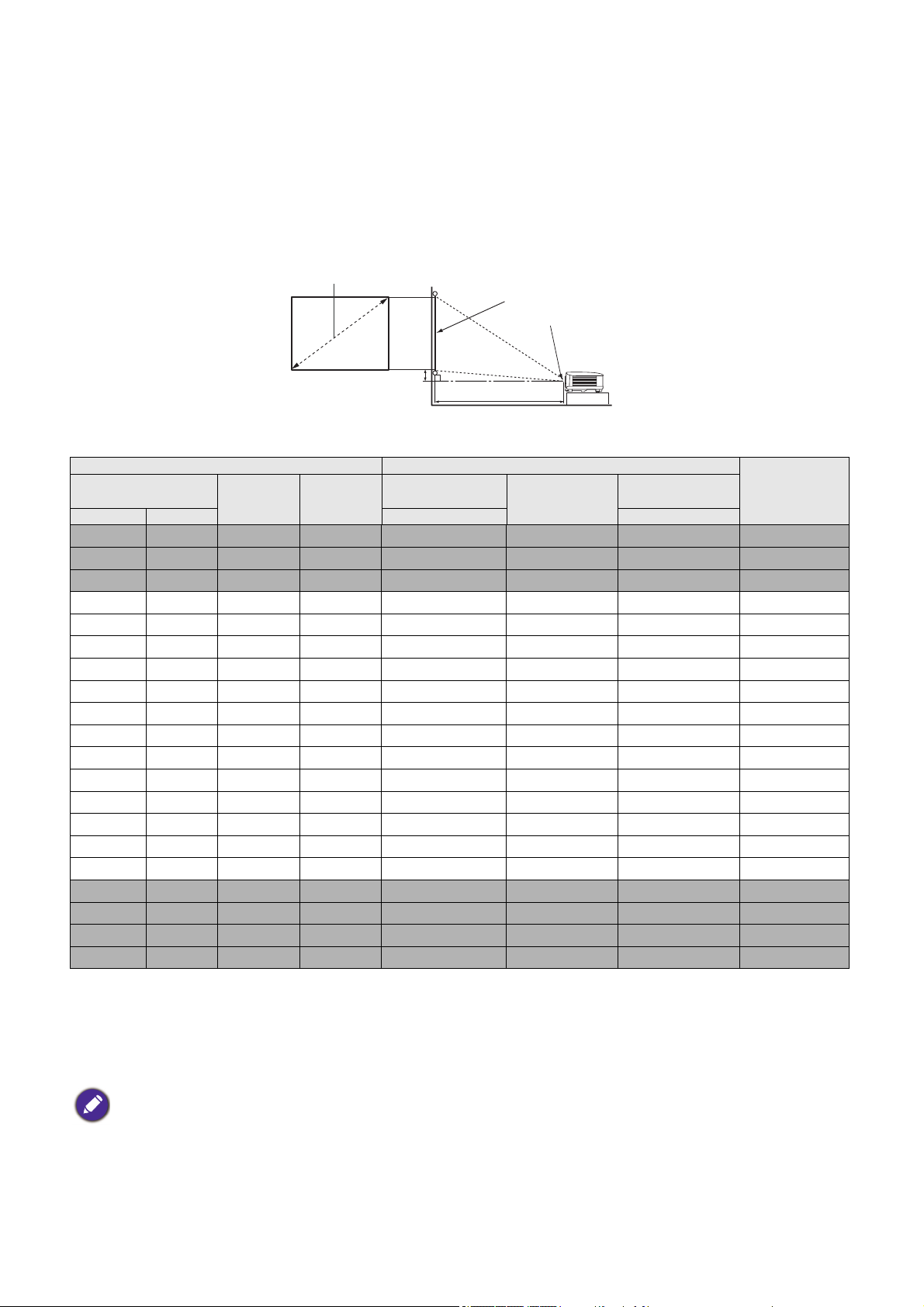
Выбор размера проецируемого изображения
В
Ш
Расстоя ние
проецирования
Центр объектива
Экран
Диагональ экрана 4:3
Смещение
Размер проецируемого изображения зависит от расстояния между объективом проектора
и экраном, настройки масштаба (при наличии) и видеоформата.
Размеры проецируемого изображения
EX600
• Соотношение сторон экрана составляет 4:3, проецируемого изображения – 4:3
Размер экрана Расстояние от проектора до экрана (мм)
Диагональ
Дюймы мм (макс. масштаб) (мин. масштаб)
30 762 457 610 119 5 1253 1311 45
40 1016 610 813 1593 1670 1748 61
50 1270 762 1016 1991 2088 2184 76
60 1524 914 1219 2390 2505 2621 91
70 1778 1067 1422 2788 2923 3058 107
80 2032 1219 1626 3186 3341 3495 122
90 2286 1372 1829 3584 3758 3932 137
100 2540 1524 2032 3983 4176 4369 152
110 2794 1676 2235 4381 4593 4806 168
120 3048 1829 2438 4779 5011 5243 183
130 3302 1981 2642 5178 5428 5679 198
140 3556 2134 2845 5576 5846 6116 213
150 3810 2286 3048 5974 6264 6553 229
160 4064 2438 3251 6372 6681 6990 244
170 4318 2591 3454 6771 7099 7427 259
180 4572 2743 3658 7169 7516 7864 274
190 4826 2896 3861 7567 7934 8301 290
200 5080 3048 4064 7965 8352 8738 305
250 6350 3810 5080 9957 10439 10922 381
300 7620 4572 6096 11948 12527 13106 457
В (мм) Ш (мм)
Минимальное
расстояние
Среднее
значение
Максимальное
расстояние
Смещение
(мм)
Например, при 120-дюймовом экране рекомендуемое расстояние проецирования составляет
5011 мм.
Например, если полученное расстояние проецирования составляет 6200 мм, наиболее
близким значением в столбце "Расстояние от проектора до экрана (мм)" является 6264 мм.
В той же строке указано, что требуется размер экрана 150 дюймов (приблизительно 3,8 м).
Для оптимизации качества проекции мы предлагаем осуществлять проекцию в не серой зоне.
Все измерения являются приблизительными и могут отличаться от фактических размеров.
В случае стационарной установки проектора компания BenQ рекомендует до его окончательного
монтажа физически измерить размер проецируемого изображения и расстояние проецирования,
используя непосредственно сам проектор на месте монтажа, чтобы внести поправку на оптические
характеристики проектора. Это позволит определить точное положение проектора, являющееся
оптимальным для выбранного места установки.
15 Расположение проектора
Page 16
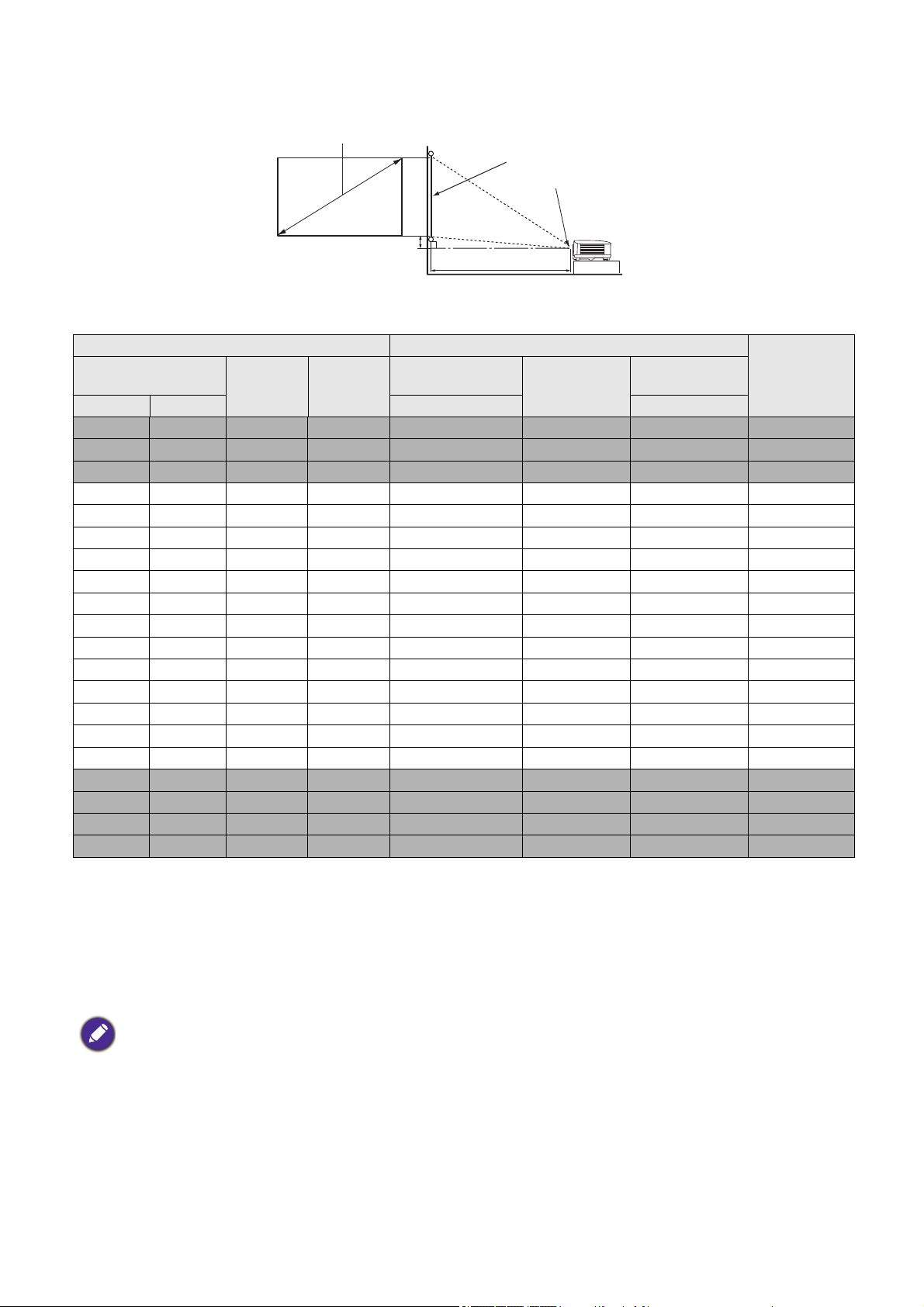
EW600
В
Ш
Расстояние
проецирования
Центр объектива
Экран
Диагональ экрана 16:10
Смещение
• Соотношение сторон экрана составляет 16:10, проецируемого изображения — 16:10
Размер экрана Расстояние от проектора до экрана (мм)
Диагональ
Дюймы мм (макс. масштаб) (мин. масштаб)
30 762 406 646 1002 1050 1098 0
40 1016 538 862 1335 1400 1465 0
50 1270 673 1077 1669 1750 1831 0
60 1524 808 1292 2003 2100 2197 0
70 1778 942 1508 2337 2450 2563 0
80 2032 1007 1723 2671 2800 2929 0
90 2286 1212 1939 3005 3150 3295 0
100 2540 1346 2154 3339 3500 3662 0
110 2794 1481 2369 3672 3850 4028 0
120 3048 1615 2585 4006 4200 4394 0
130 3302 1750 2800 4340 4550 4760 0
140 3556 1885 3015 4676 4900 5126 0
150 3810 2019 3231 5008 5250 5492 0
160 4064 2154 3446 5342 5600 5859 0
170 4318 2289 3662 5676 5950 6225 0
180 4572 2423 3877 6009 6300 6591 0
190 4826 2558 4092 6343 6650 6957 0
200 5080 2692 4308 6677 7000 7323 0
250 6350 3365 5385 8346 8750 9154 0
300 7620 4039 6462 10016 10500 10985 0
В (мм) Ш (мм)
Минимальное
расстояние
Среднее
значение
Максимальное
расстояние
Смещение
(мм)
Например, при 120-дюймовом экране рекомендуемое расстояние проецирования
составляет 4200 мм.
Например, если полученное расстояние проецирования составляет 5200 мм, наиболее
близким значением в столбце "Расстояние от проектора до экрана (мм)" является
5250 мм. В той же строке указано, что требуется размер экрана 150дюймов
(приблизительно 3,8 м).
16 Расположение проектора
Для оптимизации качества проекции мы предлагаем осуществлять проекцию в не серой зоне.
Все измерения являются приблизительными и могут отличаться от фактических размеров.
В случае стационарной установки проектора компания BenQ рекомендует до его окончательного
монтажа физически измерить размер проецируемого изображения и расстояние проецирования,
используя непосредственно сам проектор на месте монтажа, чтобы внести поправку на оптические
характеристики проектора. Это позволит определить точное положение проектора, являющееся
оптимальным для выбранного места установки.
Page 17
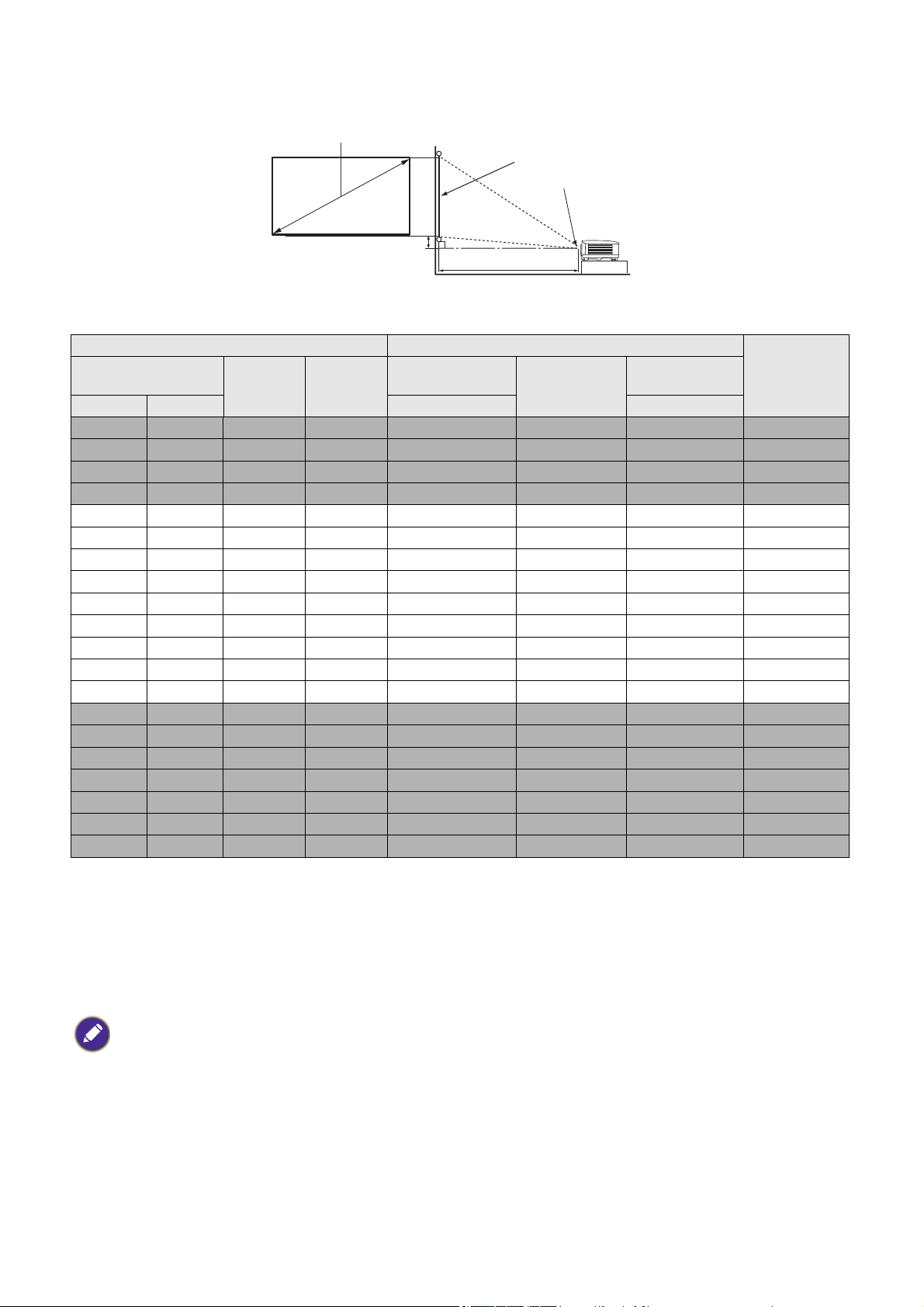
EH600
В
Ш
Расстояние
проецирования
Центр объектива
Экран
Диагональ экрана 16:9
Смещение
• Соотношение сторон экрана составляет 16:9, проецируемого изображения – 16:9
Размер экрана Расстояние от проектора до экрана (мм)
Диагональ
Дюймы мм (макс. масштаб) (мин. масштаб)
30 762 374 664 990 1039 1089 30
40 1016 498 886 1319 1386 1452 40
50 1270 623 1107 1649 1732 1815 50
60 1524 747 1328 1979 2079 2178 60
70 1778 872 1550 2309 2425 2541 70
80 2032 996 1771 2639 2772 2905 80
90 2286 1121 1992 2969 3118 3268 90
100 2540 1245 2214 3299 3465 3631 100
110 2794 1370 2435 3628 3811 3994 110
120 3048 1494 2657 3958 4158 4357 120
130 3302 1619 2878 4288 4504 4720 130
140 3556 1743 3099 4618 4850 5083 139
150 3810 1868 3321 4948 5197 5446 149
160 4064 1992 3542 5278 5543 5809 159
170 4318 2117 3763 5608 5890 6172 169
180 4572 2241 3985 5937 6236 6535 179
190 4826 2366 4206 6267 6583 6898 189
200 5080 2491 4428 6597 6929 7261 199
250 6350 3113 5535 8246 8661 9077 249
300 7620 3736 6641 9896 10394 10892 299
В (мм) Ш (мм)
Минимальное
расстояние
Среднее
значение
Максимальное
расстояние
Смещение
(мм)
Например, при 120-дюймовом экране рекомендуемое расстояние проецирования
составляет 4158 мм.
Например, если полученное расстояние проецирования составляет 5200 мм, наиболее
близким значением в столбце "Расстояние от проектора до экрана (мм)" является
5197 мм. В той же строке указано, что требуется размер экрана 150дюймов
(приблизительно 3,8 м).
Для оптимизации качества проекции мы предлагаем осуществлять проекцию в не серой зоне.
Все измерения являются приблизительными и могут отличаться от фактических размеров.
В случае стационарной установки проектора компания BenQ рекомендует до его окончательного
монтажа физически измерить размер проецируемого изображения и расстояние проецирования,
используя непосредственно сам проектор на месте монтажа, чтобы внести поправку на оптические
характеристики проектора. Это позволит определить точное положение проектора, являющееся
оптимальным для выбранного места установки.
17 Расположение проектора
Page 18
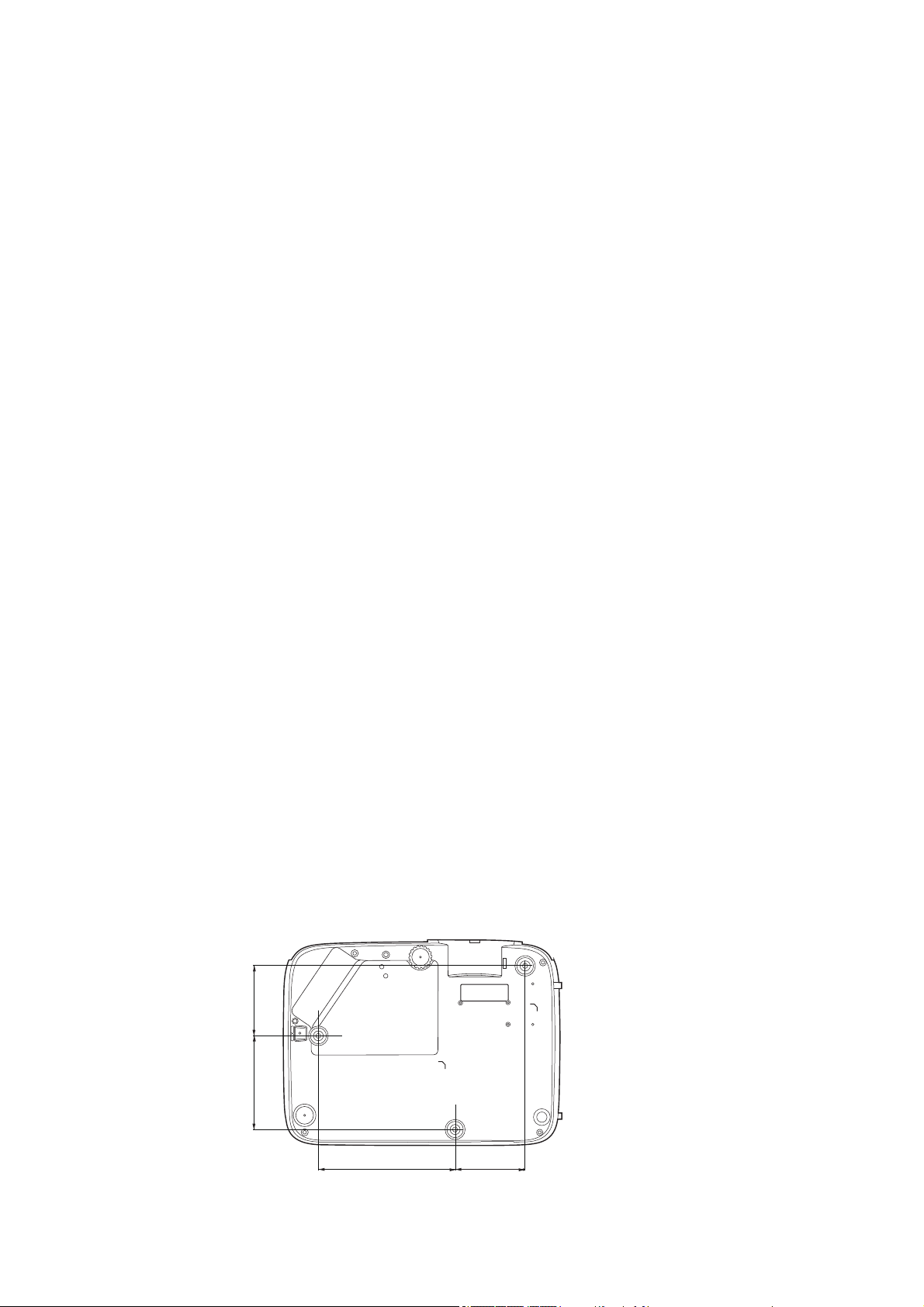
Монтаж проектора
Винт для потолочного/настенного крепления: M4
(макс. длина = 25 мм; мин. длина = 20 мм)
Единицы
измерения: мм
75146
100
75
При необходимости монтажа проектора настоятельно рекомендуется использовать
правильно подобранный комплект для монтажа проектора BenQ, а также проверять
безопасность и надежность установки.
Применение комплектов для монтажа других производителей повышает риск падения
проектора вследствие неправильного крепления или использования болтов
неподходящего диаметра или длины.
Перед монтажом проектора
• Комплект для монтажа проектора BenQ приобретите там же, где был приобретен
проектор BenQ.
• Компания BenQ рекомендует также отдельно приобрести защитный кабель,
совместимый с замком типа Kensington, и надежно прикрепить его к предусмотренному
на проекторе разъему для замка Kensington и к основанию монтажного кронштейна. Это
позволит предотвратить падение проектора в случае его отсоединения от монтажного
кронштейна.
• Обратитесь к дилеру для установки проектора. Самостоятельная установка проектора
может привести к его падению или травме персонала.
• Необходимо предпринять соответствующие действия для предотвращения падения
проектора, например, в случае землетрясения.
• Гарантия не распространяется на повреждения, вызванные установкой проектора с
использованием комплектов для монтажа других производителей.
• В случае потолочного/настенного монтажа следует учитывать температуру
окружающего воздуха. В случае использования нагревательного устройства
температура в районе потолка/стены может быть выше ожидаемой.
• Диапазон крутящих моментов комплекта для установки представлен в руководстве
пользователя. Использование крутящего момента, превышающего указанный, может
привести к повреждению и последующему падению проектора.
• Следует убедиться, что на необходимой высоте есть доступная розетка для простого
подключения проектора.
Схема потолочного/настенного монтажа
=
18 Расположение проектора
Page 19
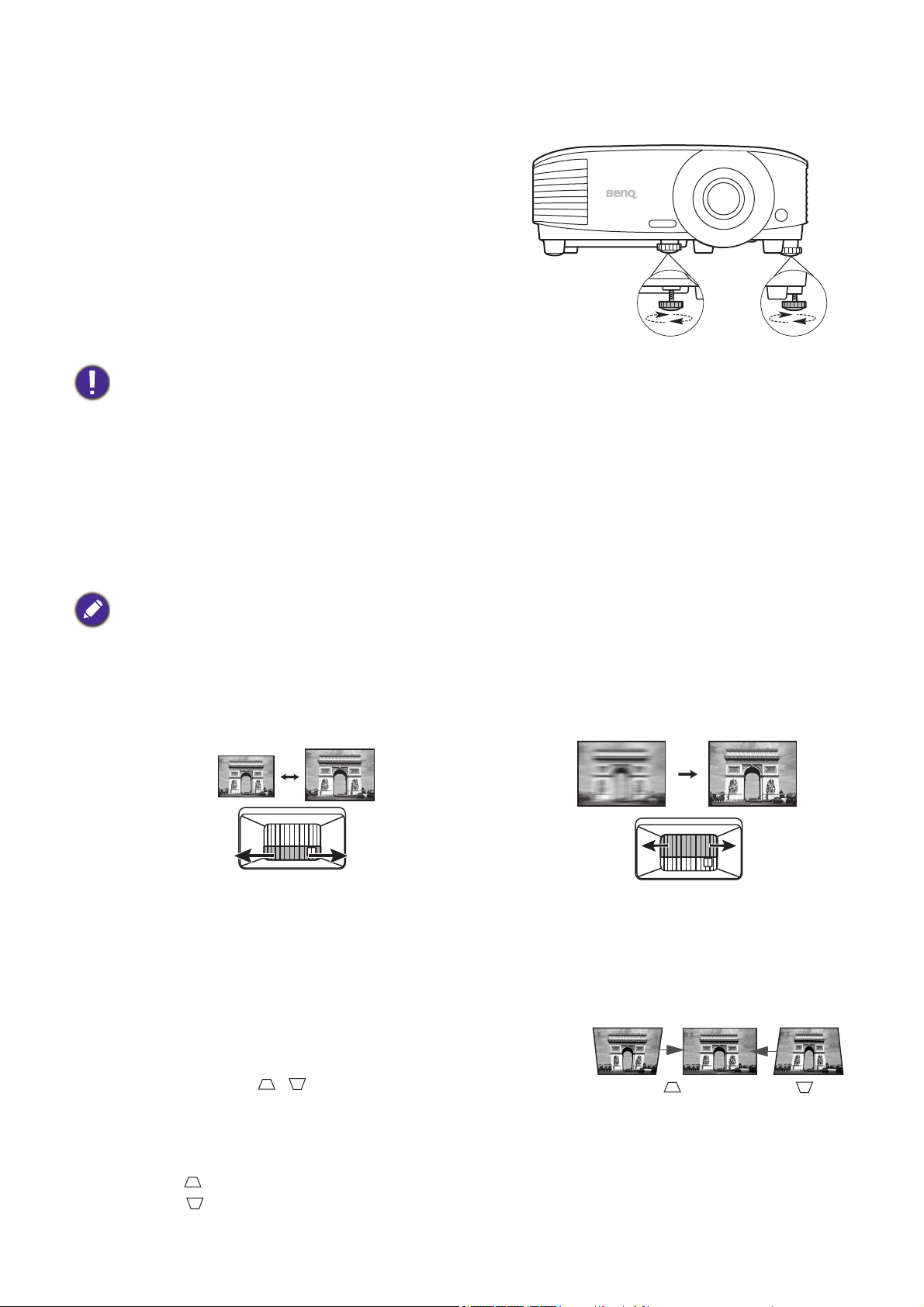
Настройка проецируемого изображения
Нажмите .
Нажмите .
Настройка угла проецирования
Если проектор установлен на наклонной
поверхности или если экран и луч проектора не
перпендикулярны друг другу, проецируемое
изображение принимает трапециевидную форму.
Для точной регулировки горизонтального угла
проецирования используйте ножки регулятора.
Чтобы уменьшить высоту ножки, вращайте ее в
обратном направлении.
Не смотрите на линзу при включенной лампе. Интенсивный луч света от лампы может повредить
глаза.
Автонастройка изображения
В некоторых случаях может возникнуть необходимость оптимизации качества
изображения. Для этого нажмите AUTO (АВТО). В течение 3 с встроенная функция
интеллектуальной автоматической настройки выполнит перенастройку частоты и фазы
синхронизации для обеспечения наилучшего качества изображения.
В углу экрана в течение 3 секунд будут выведены сведения о текущем источнике сигнала.
Данная функция доступна только при выбранном сигнале ПК (аналоговый RGB).
Точная настройка размера и резкости изображения
Отрегулируйте размер проецируемого
изображения с помощью регулятора масштаба.
Добейтесь четкого изображения
с помощью кольца фокусировки.
Коррекция трапец. искажения
Трапецеидальность выражается в том, что проецируемое изображение имеет форму
трапеции в результате проекции под углом.
В этом случае необходимо выполнить коррекцию вручную следующим образом.
1. Для вывода страницы коррекции трапец. искажения
2. На дисплее появится страница корректировки параметра Трапец. искажения.
выполните один следующих шагов.
• Нажмите кнопку / на проекторе или на ПДУ.
• Перейдите в Дополнительно Меню — Дисплей >
Трапец. искажения и нажмите OK.
Нажмите для коррекции трапецеидальности в верхней части изображения.
Нажмите для коррекции трапецеидальности в нижней части изображения.
19 Расположение проектора
Page 20
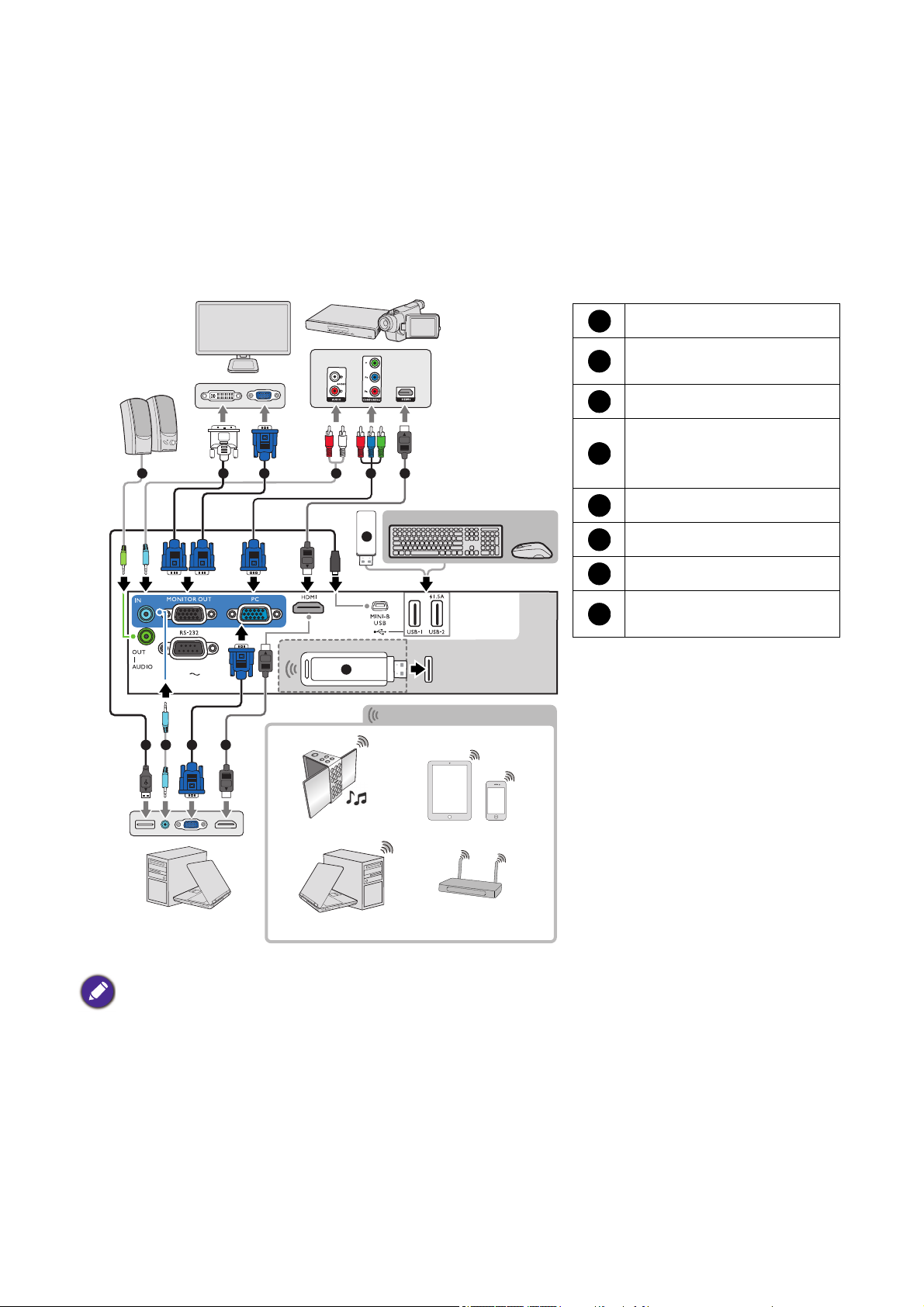
Подключение
5
55 6
1
4
2 1
3
6
7
8
Портативный или
настольный компьютер
Кабель VGA
Кабель подключения
VGA к DVI-A
Кабель USB
Переходной кабель с
компонентного видео на
VGA (D-sub)
Аудиокабель
Кабель HDMI
USB-накопитель
Беспроводной адаптер
(WDR02U)
1
2345678
Динамики
Монитор
Беспроводное соединение
Уст р ойство аудио/ви д е о
Портативный или настольный компьютер
Планшетный ПК
Смартфон
Bluetooth-динамики
Беспроводная ТД
Клавиатура/мышь
При подключении источника сигнала к проектору обеспечьте выполнение следующих
условий:
1. Перед выполнением любых подключений обязательно выключите все оборудование.
2. Для каждого источника сигнала используйте соответствующий кабель.
3. Кабели должны быть плотно вставлены в разъемы.
• На представленных выше рисунках кабелей некоторые могут не входить в комплект поставки
проектора (см. раздел Комплект поставки на стр. 7). Они доступны для приобретения в магазинах
электронных товаров.
• Иллюстрации подключения приведены исключительно в качестве примера. Задние разъемы на
проекторе могут различаться в зависимости от модели.
• В большинстве портативных компьютеров не предусмотрено автоматическое включение внешних
видеопортов при подключении проектора. Обычно включение/выключение внешнего дисплея
осуществляется с помощью комбинации кнопок FN + функциональная кнопка. Нажмите
одновременно клавишу FN и соответствующую функциональную клавишу. Сведения о
комбинациях клавиш см. в инструкции к портативному компьютеру.
• Если после включения проектора и выбора соответствующего источника видеосигнала
воспроизведение видео не происходит, проверьте включение и исправность источника сигнала.
Кроме того, проверьте правильность подключения кабелей видеосигнала.
20 Подключение
Page 21
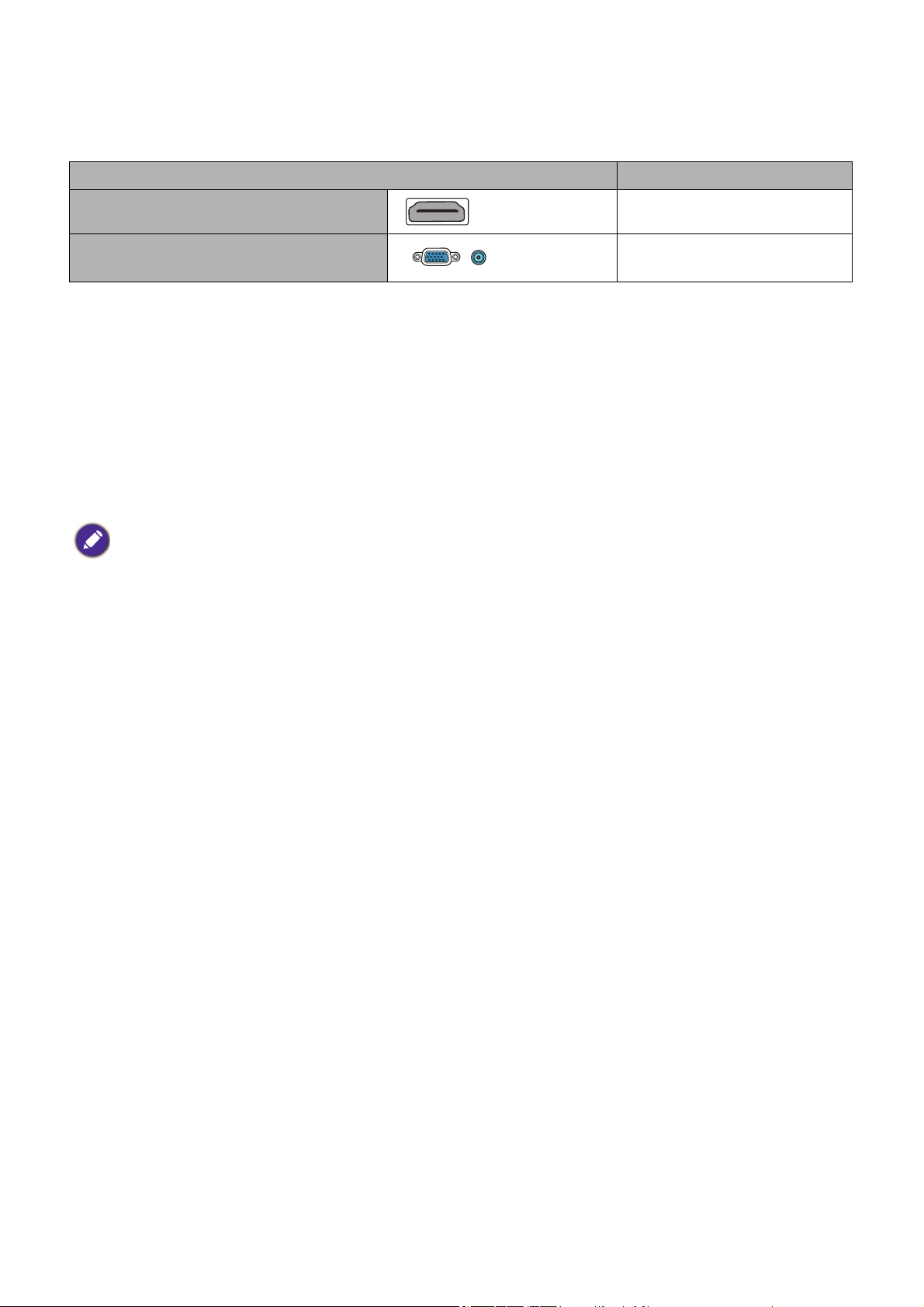
Проектор требуется подключать к источнику видеосигнала только одним из описанных
выше способов; тем не менее, все способы подключения обеспечивают различное
качество видеосигнала.
Терминал Качество изображения
HDMI
Компонентное видео (через вход
RGB)
Лучшее
Очень хорошее
Подключение источников аудиосигнала
Проектор оснащен встроенным(-и) монофоническим(-ими) динамиком(-ами),
предназначенным(-ыми) для выполнения базовых функций звукового сопровождения
презентаций исключительно для деловых целей. В отличие от систем домашнего
кинотеатра и домашнего видео, эти динамики не предназначены для воспроизведения
стереофонического звукового сигнала. При подключении любого входного стереосигнала
на выход (на динамик проектора) подается обычный монофонический звуковой сигнал.
При подключении разъема AUDIO OUT (AУДИОВЫХОД) звук встроенного(-ых)
динамика(-ов) будет отключен.
• Проектор воспроизводит только монофонический звук даже в случае подключения
стереофонического сигнала.
• Если после включения проектора и выбора соответствующего источника видеосигнала
воспроизведение видео не происходит, проверьте включение и исправность источника сигнала.
Кроме того, проверьте правильность подключения кабелей видеосигнала.
21 Подключение
Page 22
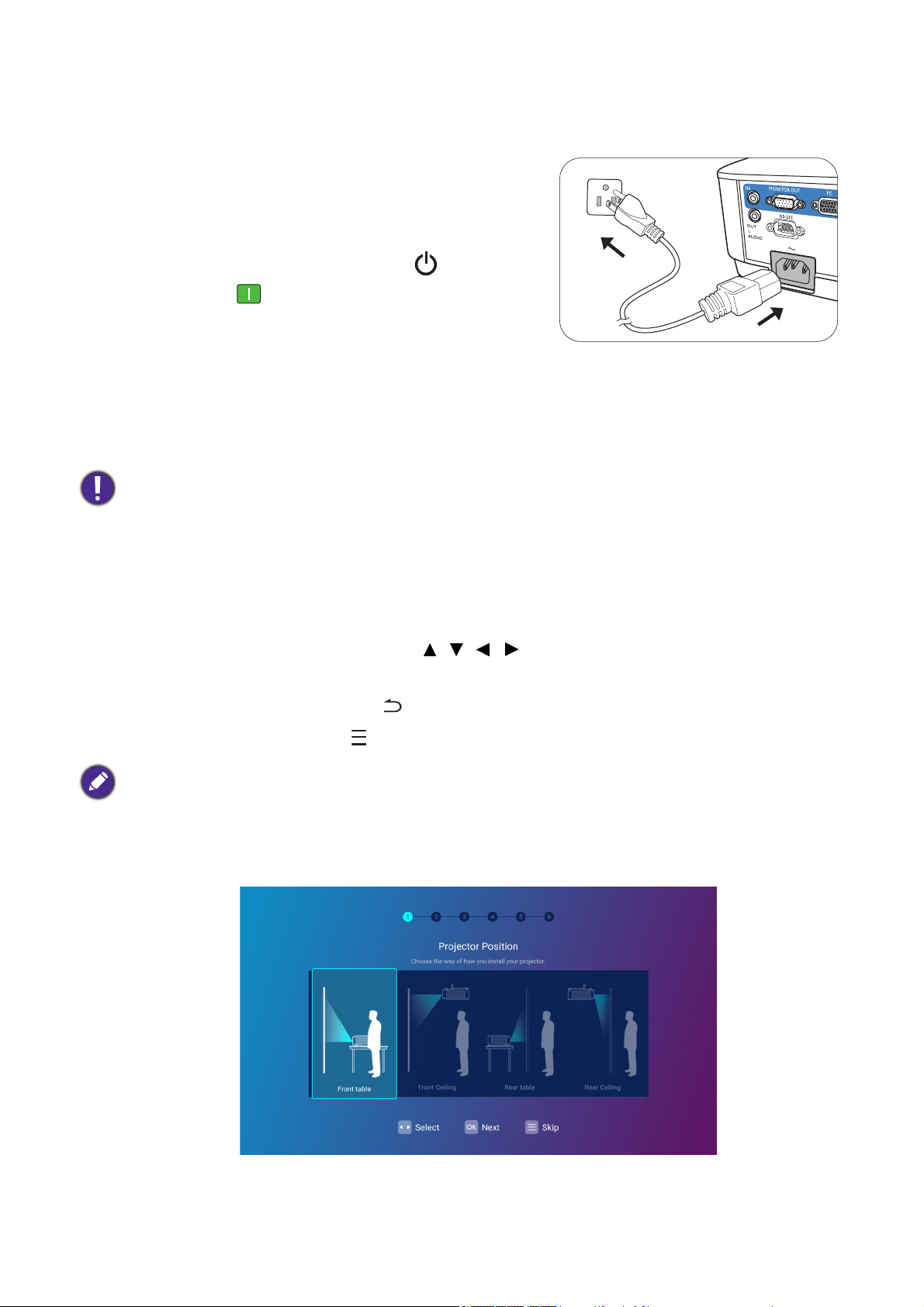
Включение проектора
1. Подключите кабель питания. Включите розетку
(если она оснащена выключателем). При
включении питания индикатор питания на
проекторе загорится оранжевым светом.
2. Для включения проектора нажмите на
проекторе или на пульте ДУ. При включении
проектора индикатор питания мигает, а затем
горит зеленым светом.
Процедура подготовки проектора к работе занимает около 30 секунд. В конце
процедуры включения появляется логотип включения.
При необходимости поверните кольцо фокусировки для настройки четкости
изображения.
• Во избежание несчастных случаев, таких как поражение электрическим током или пожар,
используйте оригинальные принадлежности (напр., кабель питания).
• Если проектор еще слишком горячий после предыдущего использования, то в течение
приблизительно 90 с перед включением лампы будет работать охлаждающий вентилятор.
3. Если проектор включается впервые, откроется мастер настройки, который поможет
задать нужные настройки для проектора. Если вы это уже сделали, пропустите этот
процесс.
• Используйте кнопки со стрелками ( , , , ) для пролистывания пунктов меню.
• Используйте OK для подтверждения выбора пункта меню.
• Используйте кнопку возврата , чтобы вернуться в предыдущее меню.
• Используйте кнопку меню , чтобы пропустить меню.
Представленные снимки мастера настройки служат только для справки и могут отличаться от
фактического изображения.
Шаг 1:
Выбор параметра Полож. проектора.
22 Включение проектора
Page 23
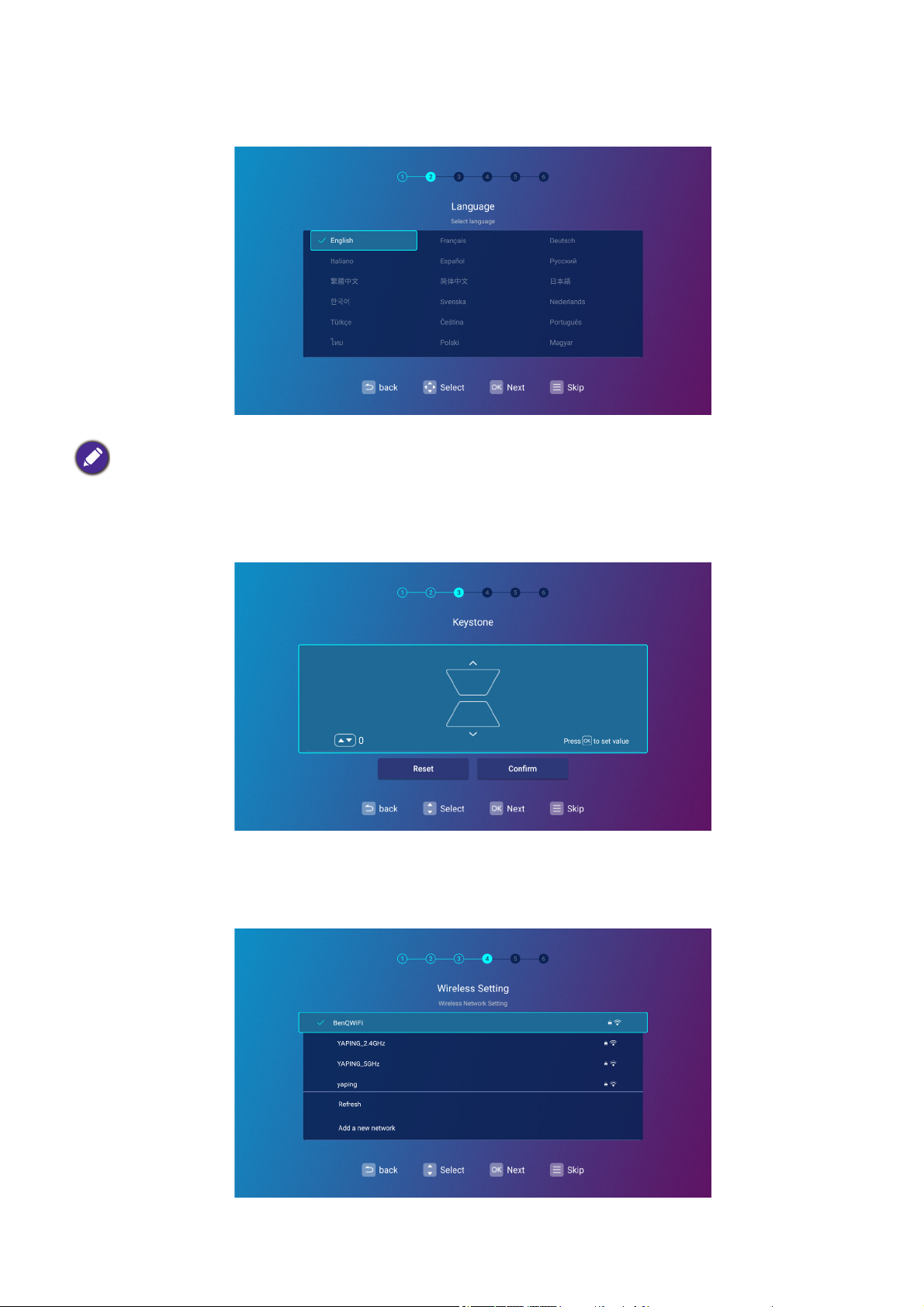
Шаг 2:
Выбор параметра Язык.
Доступные языки могут отличаться в зависимости от поставляемого в ваш регион продукта и могут
быть обновлены без предварительного уведомления.
Шаг 3:
Регулировка параметра Трапец. искажения.
Шаг 4:
Настройте параметр Настройки беспроводной связи путем выбора беспроводной
сети и ввода пароля.
23 Включение проектора
Page 24
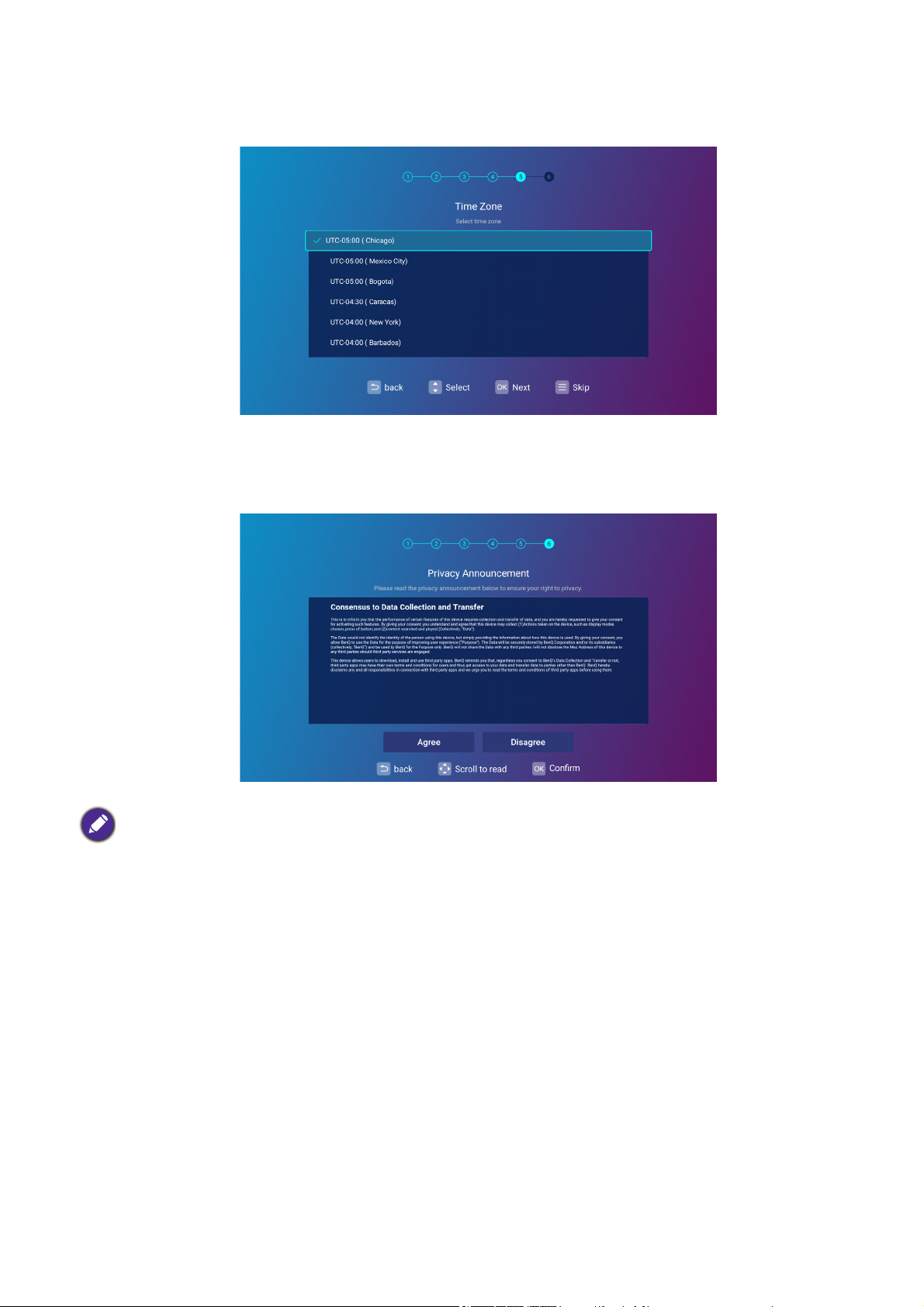
Шаг 5:
Укажите параметр Часовой пояс.
Шаг 6:
Прочитайте Заявление о конфиденциальности и нажмите OK, чтобы согласиться с
заявлением.
Если вы в будущем захотите отозвать свое согласие на соглашение о конфиденциальности, то это
можно сделать через меню Общие > Об устройстве > Заявление о конфиденциальности в
меню Настройки BenQ Launcher. Подробнее см. Сведения на стр. 69.
По выполнении приведенных выше шагов, проектор выведет запрос на включение
функции AMS.
Если запрос на включение функции AMS не появляется, рекомендуем для оптимальной
работы проектора обновить микропрограмму. Подробнее см. Обновление системы на
стр. 148. Если вы не хотите обновлять микропрограмму, то см. Дополнение:
Эксплуатация (под источником Launcher) для микропрограммы версий до v01.00.19.00 на
стр. 111 для дальнейших действий.
24 Включение проектора
Page 25
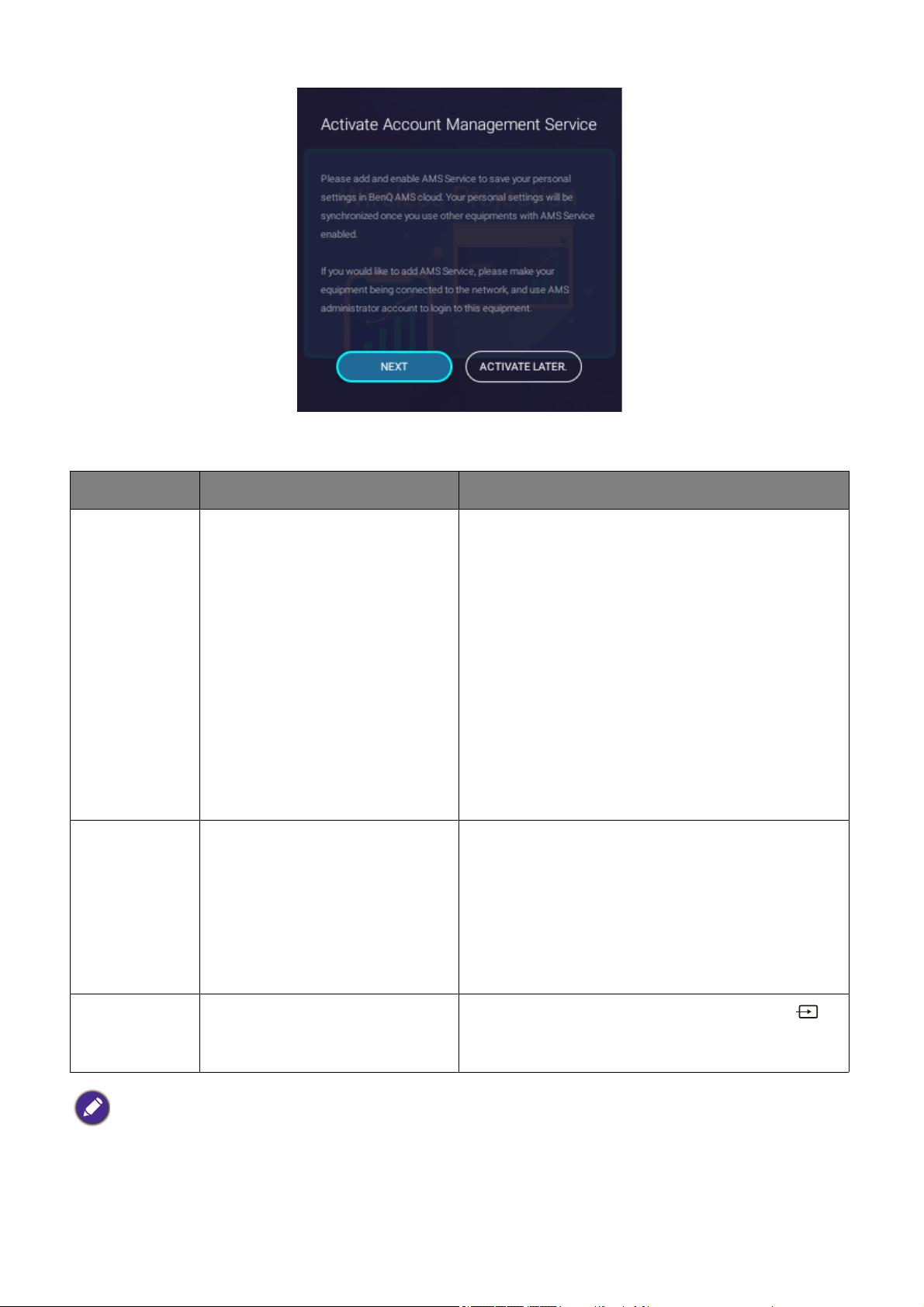
Теперь имеются три способа работы с проектором. Дальнейшие необходимые действия
зависят от ваших конкретных потребностей.
Случаи Доступные функции Эксплуатация
Полноценные функции BenQ
Launcher:
• Служба AMS (на стр. 27)
• Соединение Wi-Fi (на стр. 41)
Если вы уже успешно зарегистрировали
учетную запись администратора на веб-сайте
AMS, выберите СЛЕД. во всплывающем окне.
См. Привязка учетной записи администратора
AMS к проектору на стр. 28 за
дополнительными инструкциями.
Если у вас нет учетной записи администратора
AMS, выберите АКТИВИРОВАТЬ ПОЗЖЕ во
всплывающем окне и нажмите OK. Служба
AMS на проекторе будет отключена до тех пор,
пока вы не включите ее вручную через меню
Настройки. См. Включение AMS на стр. 27 за
дополнительной информацией о включении
службы AMS вручную.
Доступ к BenQ
Launcher
сучетной
записью AMS
Доступ к BenQ
Launcher без
службы AMS
• Соединение Bluetooth (на
стр. 55)
• Соединение
с USB-накопителем (на стр.
53)
• Приложения (на стр. 58)
• Подключение к устройствам
ЧМИ (например, мыши
и клавиатуре)
Все функции BenQ Launcher
кроме службы AMS.
Обычный
проектор
За дополнительной информацией о регистрации учетной записи администратора AMS, см. Перед
началом работы на стр. 26.
Только проводная передача,
без функций подключения по
сети или ЧМИ
Нажмите HDMI или ПК на пульте ДУ или
(SOURCE (ИСТОЧНИК)) и выберите HDMI или
PC/YPbPr.
25 Включение проектора
Page 26
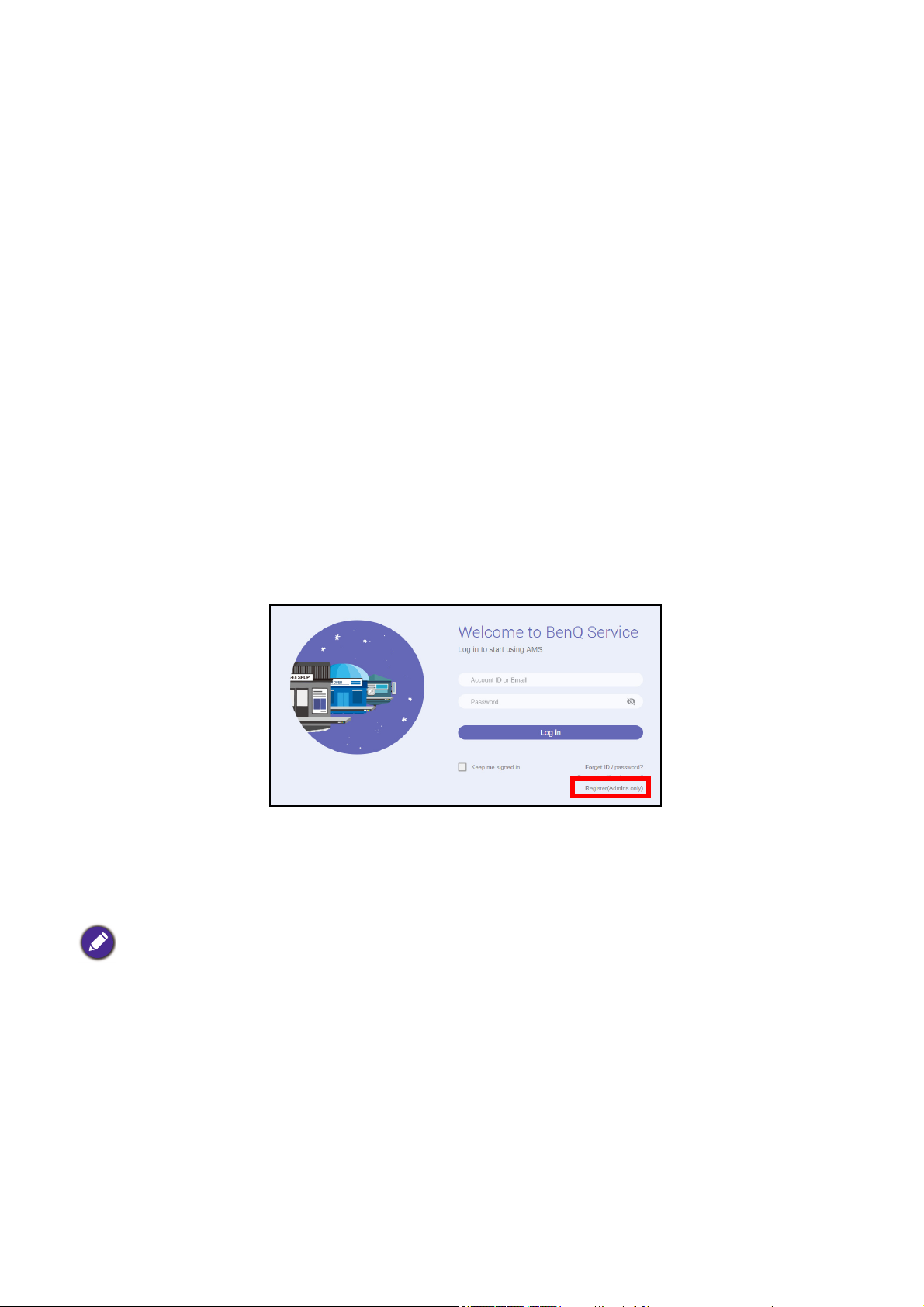
Эксплуатация (с источником с использованием Launcher)
Перед началом работы
Одной из ключевых функций данного проектора является использование службы
системы управления учетными записями (AMS), которая позволяет создавать отдельные
учетные записи проектора и управлять ими. Использование службы AMS позволяет
делать следующее:
• Индивидуально настраивать рабочее пространство проектора под каждую учетную
запись
• Получать доступ к файлам, хранящимся в учетных записях облачных хранилищ (таких
как Google Drive, Dropbox и других) напрямую из проектора
• Управлять авторизацией каждой учетной записи, включая ограничение доступа
к различным функциям проектора.
Для использования службы AMS настоятельно рекомендуется зарегистрировать учетную
запись администратора AMS перед тем, как начать процесс первого запуска проектора.
Чтобы зарегистрировать учетную запись AMS, откройте веб-сайт службы BenQ
(https://service-portal.benq.com/login) в браузере Chrome или Firefox, нажмите ссылку
Зарегистрировать (только для администраторов) и выполните процесс регистрации.
За полным описанием функций службы AMS, включая инструкции по настройке
и управлению учетными записями, см. Руководство пользователя AMS, которое можно
загрузить по следующему URL: https://www.benq.com/en-us/business/index.html > модель
вашего проектора > Загрузки > Руководство пользователя.
Иллюстрации в данном документе приводятся исключительно для справки. Пользовательский
интерфейс может быть изменен без предварительного уведомления.
26 Эксплуатация (с источником с использованием Launcher)
Page 27
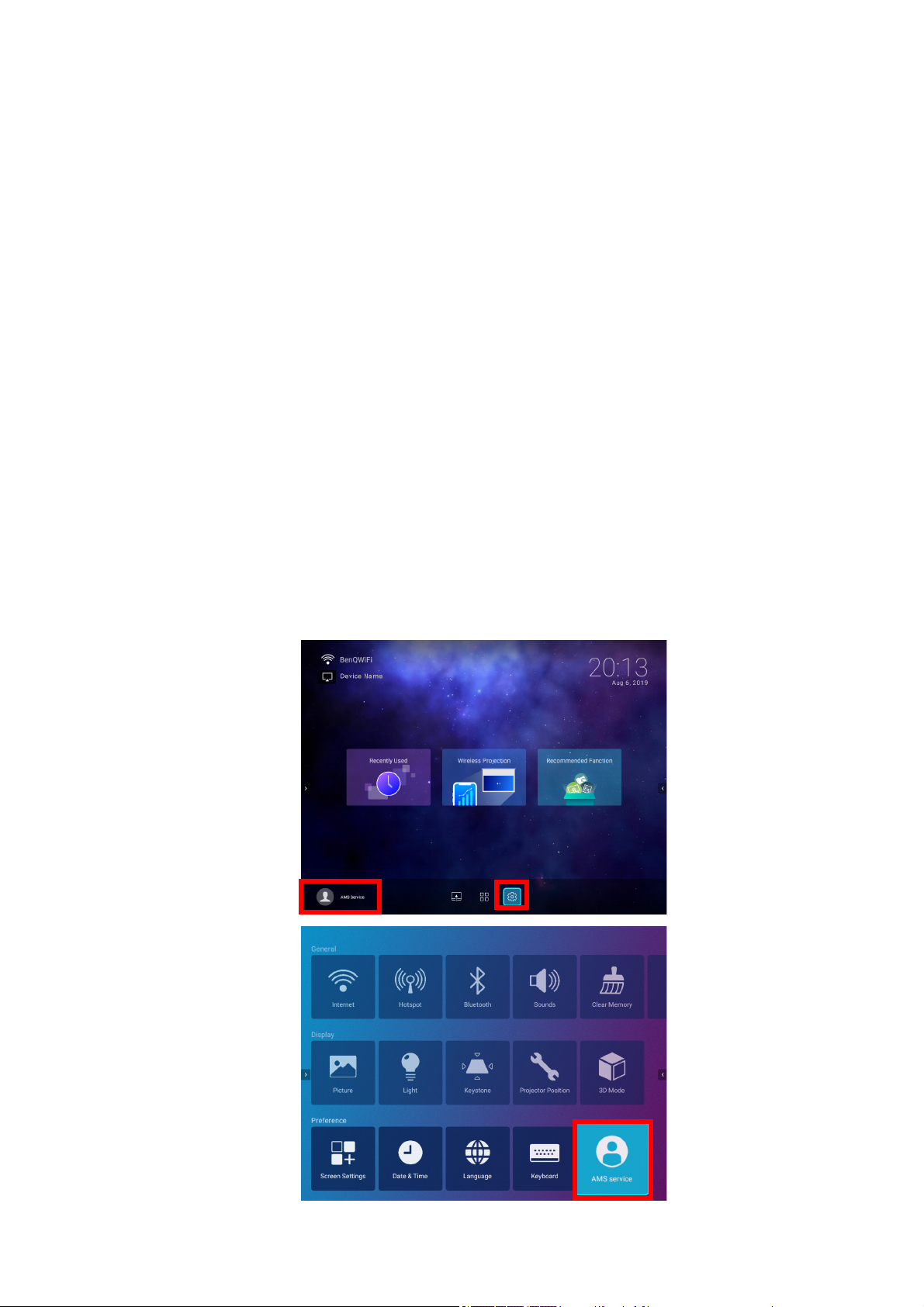
Служба AMS
Как уже упоминалось ранее, служба AMS является ключевой функцией проектора,
позволяющей настраивать рабочее пространство проектора, получать доступ к файлам,
хранящимся в учетных записях облачных хранилищ напрямую из проектора и управлять
доступом к различным функциям проектора в зависимости от учетной записи
пользователя.
За полным описанием функций службы AMS, включая инструкции по настройке
и управлению учетными записями, см. Руководство пользователя AMS, которое можно
загрузить по следующему URL: https://www.benq.com/en-us/business/index.html > модель
вашего проектора > Загрузки > Руководство пользователя.
Включение AMS
Возможно, что служба AMS не была включена в ходе работы мастера настройки во
время первого запуска. В таком случае, вам придется вручную включить AMS. Чтобы
включить AMS вручную:
1. Убедитесь, что уже создали учетную запись администратора AMS. См. Перед началом
работы на стр. 26 за дополнительной информацией о регистрации учетной записи
администратора AMS.
2. Выберите один из следующих методов:
• Выберите Служба AMS на главном экране BenQ Launcher и нажмите OK.
• Выберите кнопку меню Настройки на главном экране BenQ Launcher и нажмите
OK. Затем выберите Служба AMS в разделе Предпочтение меню Настройки
изатем нажмите OK.
27 Эксплуатация (с источником с использованием Launcher)
Page 28
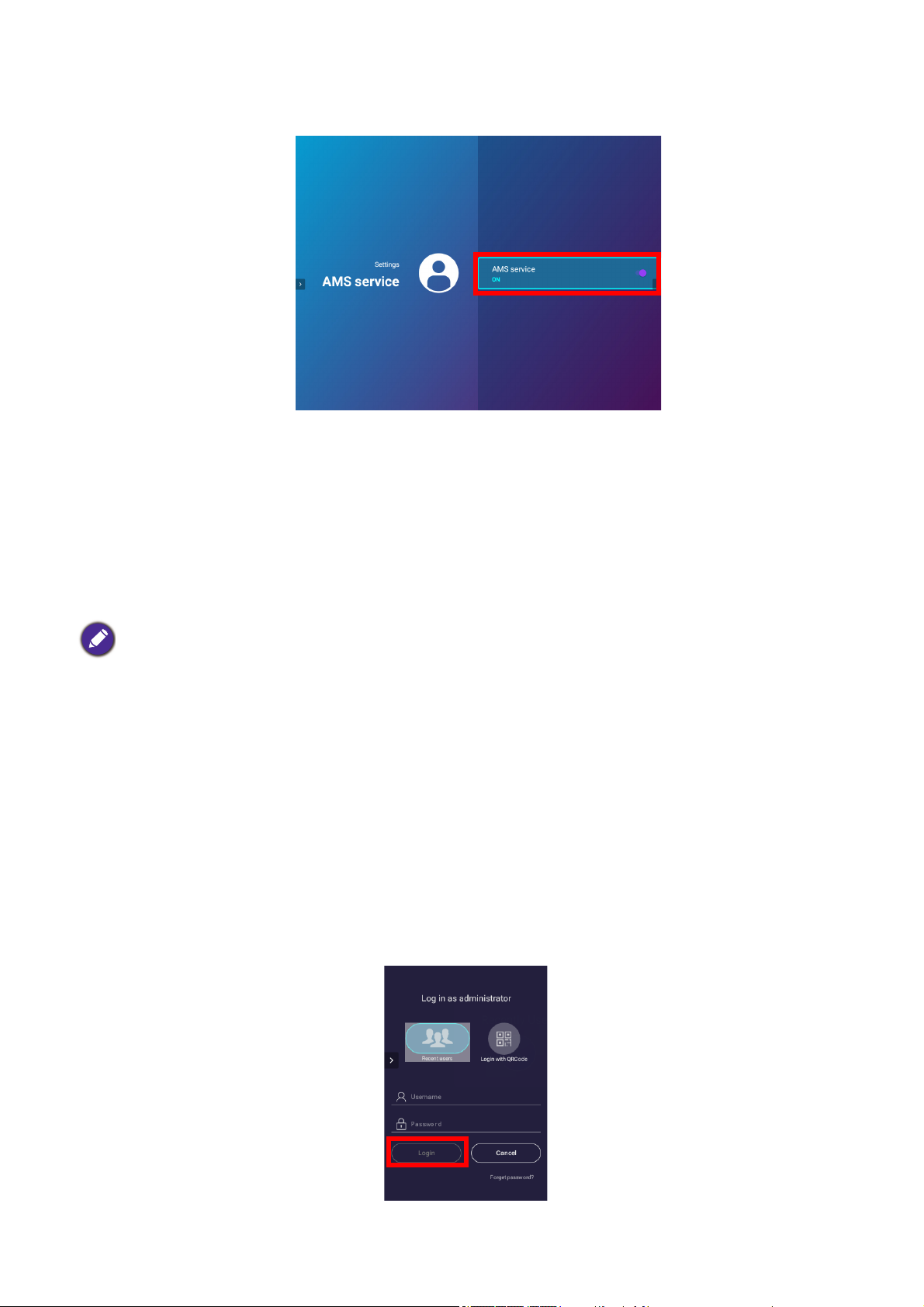
3. Находясь на экране Служба AMS, нажмите OK, чтобы переключатель Служба AMS
стал Вкл..
Когда функция AMS будет включена на проекторе, вам потребуется привязать
к проектору учетную запись администратора AMS перед тем, как использовать службу
AMS.
Привязка учетной записи администратора AMS к проектору
После включения функции AMS, следующим этапом является привязка учетной записи
администратора AMS к проектору, чтобы выбрать конкретного администратора проектора
(т. е. убедиться, что только один администратор имеет права на управление проектором).
Перед привязкой учетной записи к проектору следует сначала убедиться, что для проектора
выполнены следующие условия:
• Успешно зарегистрирована учетная запись администратора AMS. См. Перед началом работы на
стр. 26 за дополнительной информацией о регистрации учетной записи администратора AMS.
• Проектор подключен к беспроводной сети с доступом в Интернет. См. Подключение проектора
к беспроводной сети на стр. 41 за дополнительной информацией о подключении к беспроводной
сети.
• В проекторе включена Служба AMS. См. Включение AMS на стр. 27 за дополнительной
информацией о включении Служба AMS.
После включения функции AMS всплывет окно Вход под учетной записью
администратора . Чтобы привязать учетную запись администратора AMS к проектору:
Введите Имя пользователя и Пароль для вашей учетной записи администратора AMS
вокно Вход под учетной записью администратора , выберите Вход в систему
инажмите OK. Если вы не желаете привязывать учетную запись к проектору, выберите
Отмена и нажмите OK.
28 Эксплуатация (с источником с использованием Launcher)
Page 29
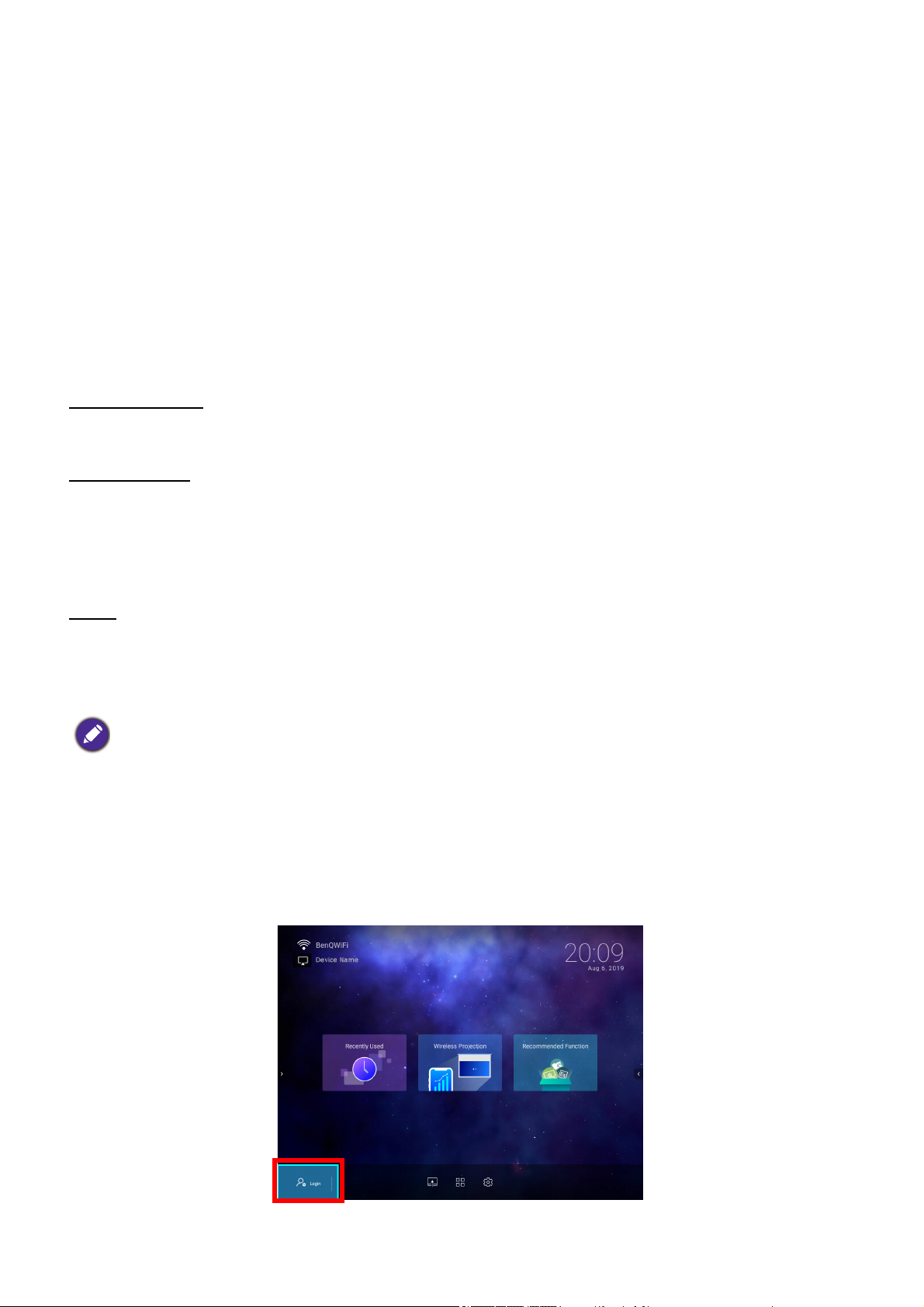
Как только вы отправите информацию для входа под учетной записью администратора,
появится сообщение об успешной привязке учетной записи администратора к проектору.
Чтобы убедиться, что процесс привязки прошел успешно, вы можете проверить меню
Информация об устройстве в меню учетной записи службы AMS, см. Меню учетной
записи на стр. 31 за дополнительной информацией.
Учетные записи AMS
Как только ваша учетная запись AMS будет успешно привязана к проектору,
пользователи смогут входить под учетными записями перед использованием проектора
и, в зависимости от типа учетной записи и сконфигурированных под нее настроек,
использовать индивидуально настроенные интерфейсы и выделенные функции, а также
получать доступ к личному облачному хранилищу.
Далее приведен список типов учетных записей, доступных для проектора:
Администратор – данная учетная запись должна быть создана/зарегистрирована через
веб-сайт AMS и включает в себя полный доступ к функциям и меню Настройки
проектора.
Пользователь
– данная учетная запись должна быть создана администратором через
веб-сайт AMS и имеет доступ к функциям проектора и меню Настройки на основании
авторизаций и конфигураций по умолчанию, установленных администратором.
Пользователи могут настраивать видимый интерфейс проектора под себя, например,
конфигурировать ярлыки приложений или ссылки на личные учетные записи облачных
хранилищ путем входа на веб-сайт AMS и редактирования своих предпочтений.
Гость
– параметр по умолчанию, действующий при отсутствии входа в проектор под
учетной записью. Он обладает ограниченным доступом к функциям проектора и меню
Настройки.
Вход под учетной записью
Перед входом в проектор под учетной записью, следует сначала убедиться, что для проектора
выполнены следующие условия:
• Проектор подключен к беспроводной сети с доступом в Интернет. См. Подключение проектора
к беспроводной сети на стр. 41 за дополнительной информацией о подключении к беспроводной
сети.
• В проекторе включена Служба AMS. См. Включение AMS на стр. 27 за дополнительной
информацией о включении Служба AMS.
Чтобы войти в проектор под учетной записью AMS, выберите Вход в систему на
главном экране BenQ Launcher и нажмите OK.
29 Эксплуатация (с источником с использованием Launcher)
Page 30
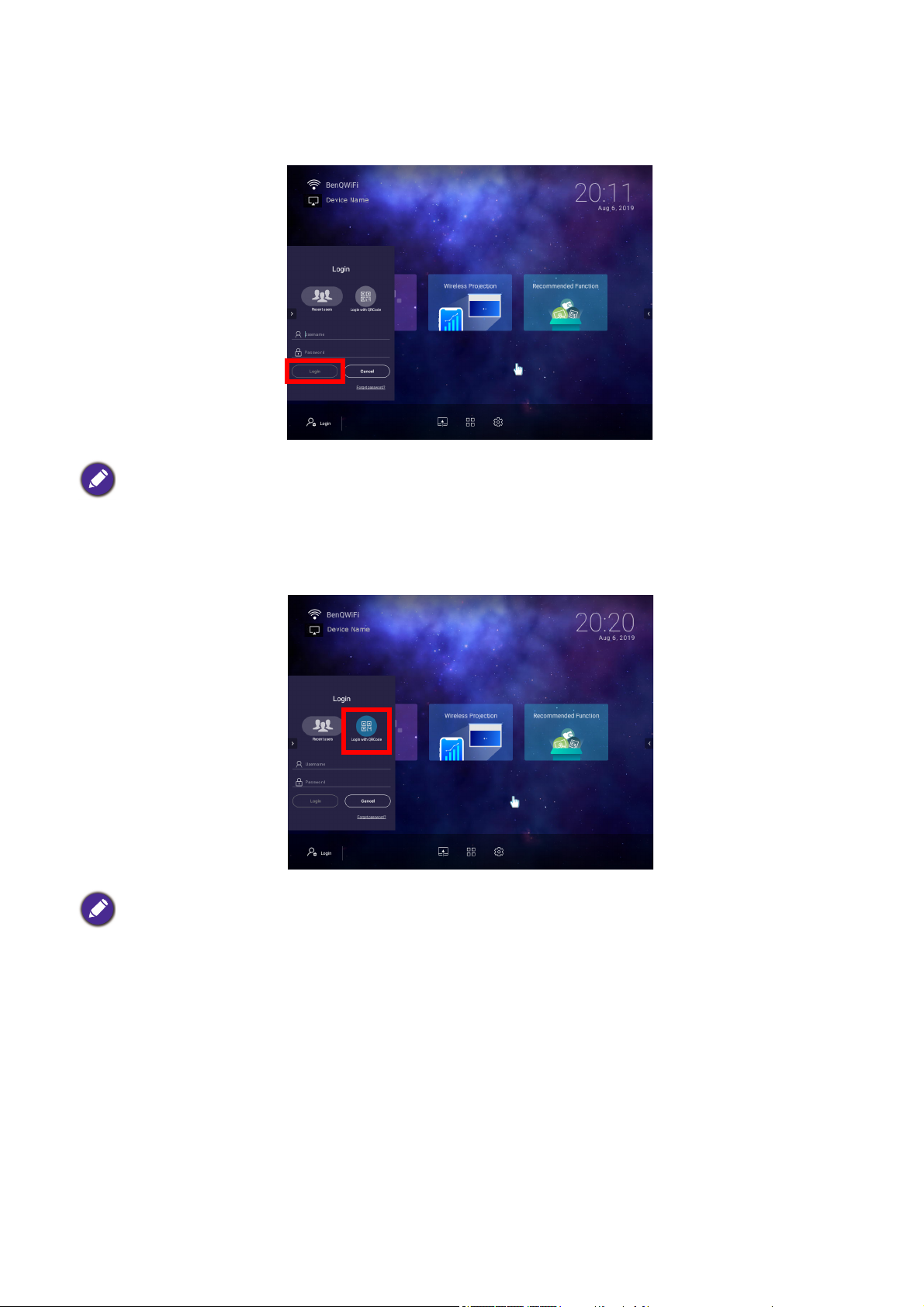
Завершите процесс входа одним из следующих способов:
• Введите Имя пользователя и Пароль для вашей учетной записи AMS в окно Вход
в систему, затем выберите Вход в систему и нажмите OK.
Вы можете выбрать Недавние пользователи в окне Вход в систему и нажать OK, чтобы выбрать
Имя пользователя из списка недавно использованных учетных записей.
• Выберите Вход с QR-кодом в окне Вход в систему и нажмите OK. Просканируйте
появившийся QR-код мобильным устройством и нажмите предоставленную ссылку,
чтобы войти через мобильное устройство.
Если проектор не подключен к беспроводной сети с доступом в Интернет, в AMS смогут входить
только учетные записи, приведенные в списке Доступные учетные записи оффлайн меню
учетной записи администратора. См. Меню учетной записи на стр. 31 за дополнительной
информацией о меню учетной записи.
30 Эксплуатация (с источником с использованием Launcher)
Page 31

Меню учетной записи
После входа в проектор под учетной записью AMS, в левом нижнем углу главного экрана
BenQ Launcher будет указана текущая учетная запись. Выберите значок имени учетной
записи и нажмите OK, чтобы открыть меню параметров, связанных с учетными записями.
В меню учетной записи приведены следующие параметры:
Элемент Описание
Сетевой диск
Персональные
настройки
Служба AMS
Открывает ваши личные файлы через приложение Файлы AMS,
обеспечивая доступ к файлам в учетной записи облачного
хранилища, привязанной к учетной записи AMS, или на
внутреннем накопителе. См. Файлы AMS на стр. 58 за
подробной информацией о функциях приложения Файлы AMS.
Позволяет установить период простоя, по прошествии которого
проектор автоматически выполнит выход из учетной записи.
Доступны следующие параметры: 10мин, 20мин, 30мин, 40мин,
50мин и 60мин.
Позволяет отключить Служба AMS.
Данный параметр недоступен для учетных записей Пользователей.
31 Эксплуатация (с источником с использованием Launcher)
Page 32

Элемент Описание
Доступные учетные
записи оффлайн
Приводит учетные записи, доступны для входа в том случае,
если у проектора нет доступа к Интернету.
Приводит информацию об учетной записи администратора,
привязанной к проектору, включая параметр, позволяющий
Информация об
ОТВЯЗАТЬ учетную запись от проектора.
устройстве
Параметр ОТВЯЗАТЬ доступен только для администратора.
ВЫЙТИ Выход из учетной записи на проекторе.
Отвязка учетной записи администратора от проектора
В случае, если вам нужно сменить учетную запись администратора на проекторе, вам
сначала понадобится отвязать текущую учетную запись администратора от проектора.
Чтобы отвязать учетную запись администратора:
1. Войдите в проектор, использовав Имя пользователя и Пароль для текущего
администратора. См. Вход под учетной записью на стр. 29 за дополнительной
информацией о входе в проектор.
2. Войдите в меню учетной записи. См. Меню учетной записи на стр. 31 за
дополнительной информацией о меню учетной записи.
3. Выберите Информация об устройстве в меню учетной записи и нажмите OK.
32 Эксплуатация (с источником с использованием Launcher)
Page 33

4. Выберите ОТВЯЗАТЬ и нажмите OK.
Проверка на обновления системы
Для оптимальной работы проектора рекомендуется регулярно обновлять его
микропрограмму до новейшей версии. Проектор использует беспроводную технологию
Over-the-Air (OTA) для получения обновлений.
Когда на сервере OTA компании BenQ доступна новая версия, то при подключении
проектора к беспроводной сети будет отображено всплывающее сообщение. Наличие
новой версии микропрограммы можно проверить самостоятельно по значку уведомления
на нижней части главного экрана BenQ Launcher.
Чтобы обновить микропрограмму, следуйте приведенным ниже шагам.
1. Выберите ЗАГРУЗИТЬ, чтобы загрузить файл обновления.
33 Эксплуатация (с источником с использованием Launcher)
Page 34

2. Как только загрузка будет завершена, проектор автоматически перезапустится. Не
выключайте проектор и не отключайте его от источника питания до завершения
обновления и появления на экране BenQ Launcher.
34 Эксплуатация (с источником с использованием Launcher)
Page 35

BenQ Launcher
1
2
3
4
5
3
6
BenQ Launcher – это операционная система проектора, обеспечивающая беспроводную
трансляцию экрана вашего устройства, воспроизведение файлов, выполнение
приложений, а также регулировку настроек проектора.
Используйте кнопки на проекторе, пульт ДУ или подключите USB-мышь к портам USB-1 или USB-2
проектора, чтобы перемещаться по BenQ Launcher и пользоваться его функциями.
Главный экран BenQ Launcher
При первом запуске или при выборе BenQ Launcher в меню входного источника,
проектор отобразит BenQ Launcher. Если проектор ведет проецирование со входного
источника (например, HDMI или PC/YPbPr), то вы можете вернуться в режим BenQ
Launcher, нажав кнопку источника или кнопку LAUNCHER на пульте ДУ, а затем
выбрав BenQ Launcher в меню входного источника.
Когда функция Авт. ист-к включена в Дополнительно > меню Настройки экранного меню
проектора, проектор будет отображать главный экран BenQ Launcher по умолчанию при каждом
запуске. Если функция Авт. ист-к отключена, то проектор сначала определит, доступен ли сигнал
с последнего использованного входного источника и, если это так, переключится на данный входной
источник; если сигнал недоступен или проектор был установлен на BenQ Launcher в ходе
предыдущего сеанса, проектор войдет на главный экран BenQ Launcher. См. Настройки на стр. 92.
Фактический вид экрана может отличаться в зависимости от версии микропрограммы BenQ
Launcher.
Главный экран BenQ Launcher состоит из шести основных разделов:
№ Раздел Описание
1
Строка
состояния
2 Главное меню
Значки, которые отображают время и состояния Bluetooth
и беспроводной связи.
Ярлыки к недавно использованным приложениям/документам,
инструкции по беспроводному проецированию
и рекомендованные особенности/функции. См. Использование
главного меню на стр. 37 за дополнительной информацией
о главном меню.
35 Эксплуатация (с источником с использованием Launcher)
Page 36

№ Раздел Описание
3
4
5
6
Боковая
панель
Ярлыки
приложений
Меню службы
Панель
инструментов
AMS
Меню кнопок быстрой навигации. См. Использование боковой
панели на стр. 40 за дополнительной информацией о кнопках
боковой панели.
Настраиваемый список ярлыков установленных приложений. См.
Использование ярлыков приложений на стр. 38 за
дополнительной информацией о ярлыках приложений
По умолчанию, на главном экране нет ярлыков приложений. Чтобы добавить
ярлыки приложений на главный экран, используйте подменю Настройки
экрана в меню Настройки или веб-сайт AMS. См. Настройки экрана на стр. 72
или Руководство пользователя AMS, которое можно загрузить по
следующему URL: https://www.benq.com/en-us/business/index.html > модель
вашего проектора
> Загрузки > Руководство пользователя.
Позволяет входить в проектор под вашей учетной записью
AMS.См. Служба AMS на стр. 27 за дополнительной
информацией о службе AMS.
Кнопки для источника входного сигнала, всех приложений и меню
Настройки. См. Использование панели инструментов на стр. 39
за дополнительной информацией о кнопках панели инструментов.
Зажмите кнопку , чтобы получить доступ к меню Источник, ярлыкам приложений и меню
Настройки.
Использование главного экрана BenQ Launcher
1. На главном экране BenQ Launcher, нажмите / / / , чтобы выбрать нужную
функцию, после чего нажмите OK.
2. Следуйте инструкциям на экране для дальнейших действий.
Ввод текста
В различных меню BenQ Launcher вам может понадобиться вводить текст. Вы можете
подключить клавиатуру к порту USB-1 или USB-2 сзади проектора или следовать
следующим шагам:
1. Выберите поле, в которое хотите ввести текст.
2. Нажмите OK, что выведет на экран полную буквенно-цифровую клавиатуру.
3. Нажимайте / / / для перемещения по клавиатуре и нажимайте OK для выбора
букв/цифр/символов, которые хотите ввести в текстовое поле.
4. Вы можете в любое время нажать кнопку возврата , чтобы выйти из клавиатуры.
Фактический тип клавиатуры может отличаться в зависимости от выбранного вами параметра языка.
Подробнее см. Клавиатура на стр. 74.
36 Эксплуатация (с источником с использованием Launcher)
Page 37

Использование главного меню
Главное меню
Главное меню включает в себя кнопки для доступа к следующим функциям:
• Недавно использованные - меню недавно открытых приложений или документов. См.
Недавно использованные на стр. 68 за дополнительной информацией о меню Недавно
использованные.
• Беспроводное проецирование - инструкции по проецированию с устройств iOS,
Android или Windows. См. Беспроводные соединения на стр. 41 за дополнительной
информацией по беспроводному проецированию.
• Рекомендуемая функция - введение в рекомендуемые функции для вашего
проектора. См. Рекомендуемая функция на стр. 37 за дополнительной информацией.
Рекомендуемая функция
Функция Рекомендуемая функция является ярлыком к приложениям, рекомендуемым
для вашего проектора.
37 Эксплуатация (с источником с использованием Launcher)
Page 38

Использование ярлыков приложений
Ярлыки приложений
Меню ярлыков приложений содержит список ярлыков для установленных приложений,
которые пользователь может настраивать под себя через подменю Настройки экрана
вменю Настройки или на веб-сайте службы AMS для учетных записей AMS. См.
Настройки экрана на стр. 72 за дополнительной информацией о настройки меню ярлыков
приложений через подменю Настройки экрана или см. Руководство пользователя
AMS, которое можно загрузить по следующему URL:
https://www.benq.com/en-us/business/index.html > модель вашего проектора > Загрузки >
Руководство пользователя.
• Если на проекторе отключена Служба AMS, то список ярлыков приложений можно редактировать
только через подменю Настройки экрана, а выбранные ярлыки всегда будут отображаться на
главном экране.
• Если на проекторе включена Служба AMS, то появится только список ярлыков приложений,
настроенный под активную учетную запись AMS.
Чтобы получить доступ ко всем приложениям на проекторе, см. Все приложения на стр.
68. Чтобы изменить порядок ярлыков, см. Настройки экрана на стр. 72.
38 Эксплуатация (с источником с использованием Launcher)
Page 39

Использование панели инструментов
Панель инструментов
На строке инструментов приведены кнопку для доступа к меню источника входного
сигнала, меню всех приложений и меню Настройки.
Кнопка Описание
Выберите, чтобы открыть меню источника входного сигнала.
Выберите, чтобы открыть меню всех приложений. См. Все
приложения на стр. 68 за дополнительной информацией
о меню всех приложений.
Выберите, чтобы открыть меню Настройки. См. О меню
Настройки на стр. 63 за дополнительной информацией о меню
Настройки
Меню источника входного сигнала
Источник входного сигнала отображает параметры источника входного сигнала:
Диспетчер файлов (для накопителей, подключенных к портам USB-1 или USB-2), HDMI,
или PC/YPbPr. Выберите нужный источник входного сигнала и выберите OK, чтобы
начать просмотр видео с данного источника. См. Подключение на стр. 20 за
дополнительной информацией о подключении источников входного сигнала.
39 Эксплуатация (с источником с использованием Launcher)
Page 40

Использование боковой панели
Для случаев, где проектор находится вне досягаемости пользователя (например, будучи
установленным на потолке) и где, как результат, кнопки на проекторе недоступны, BenQ
Launcher включает в себя боковые панели с левой и правой стороны экрана, которые
можно вызвать в любой момент для получения доступа к набору виртуальных кнопок.
Чтобы вызвать боковую панели на экране, нажмите кнопки-стрелки с левой или правой
стороны экрана.
Для использования боковой панели, к проектору должно быть подключено устройство с протоколом
ЧМИ (например, мышь).
На боковой панели приведены следующие кнопки:
Значок Описание
Выберите, чтобы вернуться на предыдущий экран.
Выберите, чтобы вернуться на главный экран BenQ Launcher.
Выберите, чтобы открыть контекстные меню на основе Android.
Выберите, чтобы меню приложений Недавно
использованные.
Выберите, чтобы открыть меню источника входного сигнала
40 Эксплуатация (с источником с использованием Launcher)
Page 41

Переключение на BenQ Launcher из входного источника
Когда в меню источника выбран HDMI или PC/YPbPr, то проектор выйдет из интерфейса
BenQ Launcher, чтобы проецировать видео из входного источника (например
Blu-Ray/DVD-проигрывателя, декодера или ПК). Проектор остается за пределами
интерфейса BenQ Launcher, пока остаются выбранными входные источники HDMI или
PC/YPbPr (в зависимости от настроек Авт. ист-к) до тех пор, пока проектор не будет
выключен и снова включен.
Как результат, каждый раз, когда пользователю нужно обеспечить беспроводную
трансляцию содержимого экрана его устройства, просмотреть медиафайлы, хранящиеся
на флэш-накопителе или запустить приложение, ему нужно вернуться в интерфейс BenQ
Launcher. Чтобы вернуться к BenQ Launcher:
1. Нажмите кнопку источника или кнопку LAUNCHER на пульте ДУ.
2. Выберите BenQ Launcher в меню источника.
Когда функция Авт. ист-к включена в Дополнительно > меню Настройки экранного меню
проектора, проектор будет отображать главный экран BenQ Launcher по умолчанию при каждом
запуске. Если функция Авт. ист-к отключена, то проектор сначала определит, доступен ли сигнал
с последнего использованного входного источника и, если это так, переключится на данный входной
источник; если сигнал недоступен или проектор был установлен на BenQ Launcher в ходе
предыдущего сеанса, проектор войдет на главный экран BenQ Launcher. См. Настройки на стр. 92.
Беспроводные соединения
Подключение проектора к беспроводной сети
Перед тем, как начать беспроводное проецирование через проектор, проектор
необходимо сначала подключить к беспроводной сети. Чтобы подключить проектор
к беспроводной сети или переключиться между беспроводными сетями:
Если вы уже подключили проектор к беспроводной сети в мастере настройки, то вы можете
пропустить шаги, приведенные в данном разделе.
1. Вставьте включенный в комплект поставки беспроводной адаптер в порт для
беспроводного адаптера (см. Установка беспроводного адаптера на стр. 8).
2. Включите проектор (см. Включение проектора на стр. 22).
41 Эксплуатация (с источником с использованием Launcher)
Page 42

3. Находясь на главном экране интерфейса BenQ Launcher, выберите кнопку
Настройки и нажмите OK.
4. Выберите Интернет в разделе Общие меню Настройки и затем нажмите OK.
5. Чтобы включить, выберите Настройки беспроводной сети и нажмите OK.
42 Эксплуатация (с источником с использованием Launcher)
Page 43

6. Выберите SSID для беспроводной ТД, к которой хотите подключиться и нажмите OK.
• Чтобы подключиться к скрытой беспроводной сети, выберите Добавить сеть и введите SSID,
настройки безопасности и пароль сети.
• Список доступных беспроводных сетей обновляется каждые 10 секунд. Если нужный SSID не
приведен в списке, подождите завершения обновления.
7. Если вы выбрали защищенный SSID в первый раз, появится окно для ввода
соответствующего пароля. Используйте виртуальную клавиатуру для ввода пароля.
После ввода пароля, выберите След., после чего проектор подключится
автоматически.
• Пароль будет сохранен в память проектора. Если в будущем вы выберете тот же SSID, то запрос
на введение пароля не последует, если только вы предварительно не удалите SSID из памяти
проектора.
• Если пароль введен неправильно, вы можете ввести пароль заново или нажать кнопку возврата
, чтобы вернуться в список SSID.
8. Как только вы успешно подключитесь к беспроводной ТД, в левом верхнем углу
интерфейса BenQ Launcher появится значок беспроводного соединения. Теперь вы
можете подключить свои устройства к проектору по беспроводной сети для
трансляции содержимого экрана вашего устройства.
Беспроводное проецирование для iOS и macOS
®
Чтобы подключить устройство iOS к проектору и транслировать содержимое экрана
устройства через AirPlay:
43 Эксплуатация (с источником с использованием Launcher)
Page 44

1. Находясь на главном экране интерфейса BenQ Launcher, выберите Беспроводное
проецирование и нажмите OK.
2. Находясь в меню Беспроводное проецирование, выберите iPhone и нажмите OK.
3. Находясь в меню беспроводной сети вашего мобильного устройства iOS,
подключитесь к беспроводной сети, указанной на экране Беспроводное
проецирование для iPhone и затем выберите След..
44 Эксплуатация (с источником с использованием Launcher)
Page 45

4. Следуйте инструкциям на экране Беспроводное проецирование для iPhone, чтобы
начать проецирование содержимого экрана вашего устройства iOS через AirPlay.
5. Выберите Готово в меню Беспроводное проецирование для iPhone, чтобы
закончить обучение и вернуться на главный экран.
Качество беспроводного проецирования может зависеть от качества беспроводного сигнала
и совместимости мобильного устройства с функцией зеркального отображения экрана.
По завершении проецирования, выключите AirPlay на устройстве iOS, чтобы прервать
соединение.
45 Эксплуатация (с источником с использованием Launcher)
Page 46

Беспроводное проецирование для Android
TM
Чтобы подключить устройство AndroidTM к проектору и транслировать содержимое
экрана устройства:
1. Находясь на главном экране интерфейса BenQ Launcher, выберите Беспроводное
проецирование и нажмите OK.
2. Находясь в меню Беспроводное проецирование, выберите Android и нажмите OK.
3. Находясь в меню беспроводной сети вашего мобильного устройства Android,
подключитесь к беспроводной сети, указанной на экране Беспроводное
проецирование для Android™ и затем выберите След..
46 Эксплуатация (с источником с использованием Launcher)
Page 47

4. Следуйте инструкциям на экране Беспроводное проецирование для Android™,
чтобы начать проецирование содержимого экрана вашего устройства Android.
5. Выберите Готово в меню Беспроводное проецирование для Android™, чтобы
закончить обучение и вернуться на главный экран.
Качество беспроводного проецирования может зависеть от качества беспроводного сигнала
и совместимости мобильного устройства с функцией зеркального отображения экрана.
По завершении проецирования, выключите трансляцию экрана на устройстве Android,
чтобы прервать соединение.
47 Эксплуатация (с источником с использованием Launcher)
Page 48

Беспроводное проецирование для ПК
Чтобы подключить ПК к проектору и транслировать содержимое экрана ПК:
1. Находясь на главном экране интерфейса BenQ Launcher, выберите Беспроводное
проецирование и нажмите OK.
2. Находясь в меню Беспроводное проецирование, выберите Windows и нажмите
OK.
3. Находясь в меню беспроводной сети вашего ПК, подключитесь к беспроводной сети,
указанной на экране Беспроводное проецирование для Windows и затем
выберите След..
48 Эксплуатация (с источником с использованием Launcher)
Page 49

4. Следуйте инструкциям на экране Беспроводное проецирование для Windows,
чтобы начать проецирование содержимого экрана вашего ПК.
5. Выберите Готово в меню Беспроводное проецирование для Windows, чтобы
закончить обучение и вернуться на главный экран.
Качество беспроводного проецирования может зависеть от качества беспроводного сигнала
и совместимости мобильного устройства с функцией зеркального отображения ПК.
По завершении проецирования, выключите трансляцию экрана на PC, чтобы прервать
соединение.
Воспроизведение YouTube
Подключить мобильное устройство к проектору и воспроизводить изображение YouTube
с экрана вашего устройства можно следующим образом.
1. Убедитесь, что проектор и мобильное устройство подключены к одной и той же
беспроводной точке доступа. Чтобы подключить проектор к беспроводной сети, см.
Подключение проектора к беспроводной сети на стр. 41.
2. Запустите приложение YouTube на мобильном устройстве.
3. Нажмите значок в правом верхнем углу экрана YouTube.
4. Будет выведен список доступных устройств. Выберите подключение к своему
проектору. Экран YouTube будет транслироваться на проектор. Обратите внимание,
что доступные параметры и порядок действий могут отличаться в зависимости от
версии приложения или ОС. Следуйте инструкциям на экране и выберите проектор
для трансляции.
49 Эксплуатация (с источником с использованием Launcher)
Page 50

5. Чтобы прервать соединение или трансляцию, нажмите на значок в правом
верхнем углу экрана YouTube на устройстве.
Беспроводная точка доступа
В ситуациях, когда проектор находится вне зоны покрытия беспроводной сети (например,
в кемпинге), вы можете настроить проектор в качестве беспроводной точки доступа,
чтобы создать закрытую сеть для устройств, которые смогут подключаться напрямую
к проектору по беспроводному соединению и проецировать файлы из своей собственной
памяти.
В режиме беспроводной точки доступа у проектора нет доступа в Интернет.
Чтобы создать беспроводную точку доступа:
1. Вставьте включенный в комплект поставки беспроводной адаптер в порт для
беспроводного адаптера (см. Установка беспроводного адаптера на стр. 8).
2. Включите проектор (см. Включение проектора на стр. 22).
3. Находясь на главном экране интерфейса BenQ Launcher, выберите кнопку
Настройки и нажмите OK.
4. Выберите Хот-спот и нажмите OK.
50 Эксплуатация (с источником с использованием Launcher)
Page 51

5. (Дополнительно) Выберите Название точки доступа и/или Пароль точки доступа
инажмите OK, чтобы изменить имя и/или пароль беспроводной точки доступа.
Название точки доступа и Пароль точки доступа можно изменить только в том случае, если
Точка доступа отключена.
6. Выберите Хот-спот и нажмите OK, чтобы включить беспроводную точку доступа.
В режиме беспроводной точки доступа у проектора нет доступа в Интернет.
7. Как только беспроводная точка доступа будет включена, используйте имя,
приведенное в поле Название точки доступа, в качестве SSID для подключения из
меню беспроводной связи вашего мобильного устройства и используйте пароль,
приведенный в поле Пароль точки доступа в качестве пароля для подключения.
51 Эксплуатация (с источником с использованием Launcher)
Page 52

8. Если ваше устройство не может обнаружить беспроводную точку доступа, выберите
Нормальное (2,4G) под заголовком Качество Интернет-связи.
Настроив беспроводную точку доступа, следуйте соответствующим инструкциям по
подключению, описанным в предыдущем разделе(-ах), чтобы подключиться к проектору
напрямую и начать трансляцию содержимого экрана устройства.
52 Эксплуатация (с источником с использованием Launcher)
Page 53

Подключение внешней памяти
Подключение флэш-накопителя
Подключите флэш-накопитель USB-A к порту USB-1 или USB-2 сзади проектора, чтобы
воспроизводить файлы, хранящиеся на флэш-накопителе.
Если вы хотите воспроизводить медиафайлы с флэш-накопителя, пока проектор установлен на
входной источник HDMI или PC/YPbPr, то сначала необходимо вернуться в интерфейс BenQ
Launcher, нажав кнопку источника
BenQ Launcher.
Для воспроизведения файлов на флэш-накопителе:
1. Подключите флэш-накопитель USB-A к порту USB-1 или USB-2 сзади проектора.
2. Выберите один из следующих параметров:
• Нажмите кнопку источника на проекторе или на пульте ДУ.
• Выберите кнопку источника на главном экране BenQ Launcher и нажмите OK.
или кнопку LAUNCHER на пульте ДУ, после чего выбрать
3. Выберите Диспетчер файлов в меню учетной записи Источник и нажмите OK.
53 Эксплуатация (с источником с использованием Launcher)
Page 54

4. Запустится приложение Файлы AMS. Выберите флэш-накопитель с нужным
медиафайлом в списке Местное устройство и нажмите OK.
5. Перейдите в папку с нужным медиафайлом и нажмите OK.
6. Выберите медиафайл для воспроизведения и нажмите OK.
7. Медиафайл откроется в приложении-медиаплеере.
Чтобы правильно извлечь USB-накопитель, нажмите в правом нижнем углу главного экрана
BenQ Launcher и выберите накопитель из списка. Для извлечения следуйте инструкциям на экране.
54 Эксплуатация (с источником с использованием Launcher)
Page 55

Соединения Bluetooth
Проектор может подключиться к динамику или наушникам с поддержкой Bluetooth, чтобы
вывести звук напрямую для лучшей слышимости, особенно вне помещений.
• Соединение Bluetooth не поддерживает какую-либо передачу данных, так как проектор позволяет
использовать соединения Bluetooth только для вывода звука.
• Проектор нельзя использовать для трансляции звука с мобильного устройства со включенным
Bluetooth.
Сопряжение/подключение к Bluetooth-динамику или наушникам
Сопряжение – это процесс, в ходе которого проект впервые налаживает соединение
с Bluetooth-динамиком или наушниками. Как только оба устройства будут успешно
сопряжены, каждое устройство сохранит информацию о сопряженном устройстве во
внутреннюю память, что позволит им подключаться друг к другу автоматически в радиусе
~5 метров друг от друга при условии, что на проекторе включен Bluetooth.
Чтобы выполнить сопряжение проектора с Bluetooth-динамиком или наушниками:
1. Вставьте включенный в комплект поставки беспроводной адаптер в порт для
беспроводного адаптера (см. Установка беспроводного адаптера на стр. 8).
2. Включите проектор (см. Включение проектора на стр. 22).
3. Находясь на главном экране интерфейса BenQ Launcher, выберите кнопку
Настройки и нажмите OK.
4. Выберите Bluetooth и нажмите OK.
55 Эксплуатация (с источником с использованием Launcher)
Page 56

5. Выберите Bluetooth и нажмите OK, чтобы включить Bluetooth.
6. Включите режим сопряжения Bluetooth на динамике или наушниках.
7. Выберите динамик или наушники из Список устройств в меню настроек Bluetooth
инажмите OK.
8. Когда проектор или динамик или наушники успешно соединятся, строка устройства
будет отмечена Соединение установлено. Теперь звук с проектора можно выводить
на динамик или наушники.
Как только вы успешно выполните сопряжение проектора с Bluetooth-динамиком,
информация о сопряжении будет сохранена на оба устройства, а соединение будет
устанавливаться автоматически при включении Bluetooth на обоих устройствах, пока они
находятся в радиусе действия друг от друга.
• Если после сопряжения с Bluetooth-устройством вы замените беспроводной адаптер на проекторе,
то вам потребуется заново выполнить сопряжение проектора с устройством, чтобы установить
Bluetooth-соединение.
• Качество Bluetooth-передачи может зависеть от качества сигнала Bluetooth и совместимости
мобильного устройства.
56 Эксплуатация (с источником с использованием Launcher)
Page 57

Завершение Bluetooth-соединения
В случае, если вам нужно отсоединить динамик или наушники от проектора
и подключиться к другому динамику или наушникам, выполните приведенные ниже шаги:
1. Находясь на главном экране интерфейса BenQ Launcher, выберите кнопку
Настройки и нажмите OK.
2. Выберите Bluetooth и нажмите OK.
3. Выберите уже подключенный динамик или наушники из Список устройств в меню
настроек Bluetooth и нажмите OK.
4. Подтвердите, что хотите отключить динамик или наушники от проектора.
5. Включите режим сопряжения Bluetooth на новом динамике или наушниках.
6. Выберите новый динамик или наушники из Список устройств в меню настроек
Bluetooth и нажмите OK.
Отключение Bluetooth-динамика или наушников
Чтобы отключить Bluetooth на проекторе и больше не передавать звук на отдельный
динамик и наушники:
1. Находясь на главном экране интерфейса BenQ Launcher, выберите кнопку
Настройки и нажмите OK.
2. Выберите Bluetooth и нажмите OK.
3. Выберите Bluetooth и нажмите OK, чтобы отключить Bluetooth.
57 Эксплуатация (с источником с использованием Launcher)
Page 58

Приложения
Чтобы получить доступ ко всем приложениям, установленным на проекторе, выберите
кнопку всех приложений в разделе панели инструментов BenQ Launcher. Проектор
поставляется со следующими предустановленными приложениями: Диспетчер файлов,
BenQ Suggests, Трансляция X-Sign и WPS Office.
Некоторые приложения требуют наличия мыши и/или клавиатуры для работы. Рекомендуется
подключить мышь и/или клавиатуру к проектору перед тем, как открывать какие-либо приложения из
раздела Ярлык.
Файлы AMS
Приложение Файлы AMS позволяет просматривать, открывать и управлять файлами
в облачных хранилищах, привязанных к соответствующей учетной записи AMS, во
внутренней памяти проектора или подключенных к нему накопителей (например,
USB-накопителей).
Главное меню делит типы хранилищ на три категории:
Служба облачного хранилища - обеспечивает доступ к файлам в службах облачных
хранилищ (например, Google Drive, Dropbox, One Drive, т. п.), привязанных к вашей
учетной записи AMS.
• Для доступа к файлам в облаке, проектор должен быть подключен к беспроводной сети
с доступом к Интернету и на нем должны быть активна учетная запись AMS с привязкой
к облачному хранилищу. См. Привязка облачного хранилища к учетной записи AMS на стр. 59 за
дополнительной информацией.
• Значок звена цепи рядом с Google Drive, Dropbox или One Drive в меню Файлы AMS
означает, что соответствующая учетная запись облачного хранилища привязана к текущей учетной
записи AMS.
58 Эксплуатация (с источником с использованием Launcher)
Page 59

Сетевой диск - обеспечивает доступ к файлам в сетевом хранилище (например, на
сервере). Чтобы обеспечить привязку к сетевому диску, сначала необходимо получить
информацию для сервера, включая имя домена, IP-адрес и информацию для вход под
учетной записью, после чего ввести ее в меню Сетевой диск.
Местное устройство - обеспечивает доступ к файлам на внутреннем накопителе
проектора (как общих, так и в личной папке каждой учетной записи AMS) или на внешних
флэш-накопителях, подключенных к USB-1 или USB-2 проектора. Подробную
информацию о получении доступа к файлам на внешних флэш-накопителях см.
в разделе Подключение флэш-накопителя на стр. 53.
Привязка облачного хранилища к учетной записи AMS
Путем привязки облачного хранилища к вашей учетной записи AMS, вы сможете
использовать Диспетчер файлов для доступа к любым хранящимся в хранилище
файлам с любого устройства.
Чтобы привязать облачное хранилище к учетной записи AMS:
1. Войдите на веб-сайт AMS под учетной записью, к которой хотите привязать облачное
хранилище.
2. Нажмите Персональные настройки на боковой панели.
3. Прокрутите вниз до раздела
Облачное хранилище
и нажмите кнопку
СВЯЗАТЬ
рядом
со службой облачного хранилища, к которой хотите привязать учетную запись AMS.
4. Введите данные для входа в вашу учетную запись облачного хранилища на
открывшейся странице входа.
Как только облачное хранилище будет привязано, вы сможете просматривать любой
хранящийся в нем файл через приложение Диспетчер файлов после входа под вашей
учетной записью AMS в проектор.
59 Эксплуатация (с источником с использованием Launcher)
Page 60

За полным описанием функций службы AMS, включая инструкции по настройке
и управлению учетными записями, см. Руководство пользователя AMS, которое можно
загрузить по следующему URL: https://www.benq.com/en-us/business/index.html > модель
вашего проектора > Загрузки > Руководство пользователя.
BenQ Suggests
BenQ Suggests позволяет просматривать приложения, которые BenQ рекомендует для
загрузки.
Выберите категорию на панели слева, чтобы просмотреть предлагаемые приложения,
отсортированные по типам. Выберите приложение из выбранной категории и нажмите
OK, чтобы просмотреть краткое описание приложения и получить доступ к ссылке для
загрузки.
Некоторые приложения требуют наличия мыши и/или клавиатуры для работы. Рекомендуется
подключить мышь и/или клавиатуру к проектору перед тем, как загружать какие-либо приложения из
BenQ Suggests.
Трансляция X-Sign
Трансляция X-Sign является приложением, которое позволяет проектору транслировать
объявления или сообщения, созданные и запланированные на веб-сайте X-Sign
с помощью учетной записи управления личностью и доступом (IAM) BenQ.
60 Эксплуатация (с источником с использованием Launcher)
Page 61

За полным описанием функций Трансляция X-Sign, включая инструкции по созданию,
планированию и трансляции сообщений, см. Руководство пользователя трансляции
X-Sign, которое можно загрузить по следующему URL:
https://www.benq.com/en-us/business/ifp/x-sign-broadcast/download.html.
WPS Office
Приложение WPS Office позволяет открывать файлы документов, включая PDF, а также
документы Microsoft Word, PowerPoint и Excel.
Чтобы отредактировать файл с помощью WPS Office:
1. Откройте файл, следуя шагам, описанным в Подключение флэш-накопителя на стр.
53.
2. Выберите Открыть ( ) на левой панели, чтобы просмотреть и открыть файл,
расположенный во внутренней памяти проектора или на внешнем накопителе.
Выберите меню функций в верхней панели, чтобы получить доступ к различным
функциям формата файлов.
Описание ниже приведено для файла PowerPoint, меню функций для других форматов файлов
могут отличаться.
61 Эксплуатация (с источником с использованием Launcher)
Page 62

Функция Описание
Файл
Вид
Выберите, чтобы открывать, сохранять, рассылать, печатать
и управлять своими презентациями.
Выберите, чтобы изменить или редактировать вид
презентации.
Воспроизведение Выберите, чтобы запустить или настроить слайд-шоу.
Редактировать
Вставить
Переходы
Ручка
Выберите, чтобы редактировать содержимое или формат
слайдов.
Выберите, чтобы вставлять таблицы, изображения, графики,
комментарии, видео или аудио.
Выберите, чтобы применить или отрегулировать время
перехода между слайдами.
Выберите, чтобы писать, рисовать, красить или чертить
что-либо на слайдах.
Воспроизведение
()
Выберите, чтобы запустить слайд-шоу.
Выберите, чтобы сохранить файл презентации на внутреннюю
Сохранить как ( )
память дисплея, внешний накопитель или в облачное
хранилище.
Отменить ( )
Повторить ( )
Закрыть ( )
Назад ( )
След. ( )
Выход ( )
Выберите, чтобы отменить действие.
Выберите, чтобы повторить последнее действие.
Выберите, чтобы закрыть файл презентации.
Выберите, чтобы вернуться на предыдущую страницу.
Выберите, чтобы вернуться на следующую страницу.
Выберите, чтобы выйти из WPS Office.
62 Эксплуатация (с источником с использованием Launcher)
Page 63

Навигация по меню Настройки
О меню Настройки
Меню Настройки в BenQ Launcher дает доступ к возможностям регулировки и настройки
проектора, его беспроводных соединений и проецируемого изображения. В меню
Настройки приведены подменю для различных настроек.
Для получения доступа к меню Настройки, нажмите кнопку Настройки на главном
экране BenQ Launcher.
Если версия микропрограммы проектора не является новейшей, то над значком Настройки
появится красная точка. В таком случае, пользователи могут перейти в меню Сведения >
Обновление программного обеспечения, а затем выбрать Обновление, чтобы начать
обновление микропрограммы. Как только проектор будет обновлен до новейшей версии
микропрограммы, красная точка исчезнет. Подробнее см. Проверка на обновления системы на стр.
33.
В меню Настройки присутствуют три подкатегории: Общие, Дисплей и Предпочтение.
Подменю в категории Дисплей содержат не все параметры настроек отображения вашего
проектора; за полным меню настроек отображения, войдите в экранное меню настроек
Дополнительно. См. Меню Дополнительно на стр. 87 за списком полных настроек Дисплей.
63 Эксплуатация (с источником с использованием Launcher)
Page 64

Порядок работы с меню Настройки
Доступ к различным меню Настройки:
• Используйте клавиши стрелок влево и вправо ( / ) для перемещения по основным
меню Настройки.
• Используйте OK для выбора меню.
• При конфигурации параметров в меню:
• Используйте клавиши стрелок вверх и вниз ( / ) для перехода к параметру, который
хотите сконфигурировать.
• Используйте клавиши стрелок влево и вправо ( / ) для переключения между
доступными параметрами.
• Используйте OK для включения/выключения параметров подменю.
• Используйте кнопку возврата , чтобы вернуться в основное меню Настройки.
• Используйте кнопку возврата , чтобы вернуться на главный экран BenQ Launcher.
Интернет
Настройки
беспроводной
сети
Измерение
скорости
Диагностирование
Добавить сеть
Доступные
сети
Включает соединение проектора с беспроводной сетью. Подробнее
см. Подключение проектора к беспроводной сети на стр. 41.
Данная функция доступна только в том случае, если параметр Точка доступа
отключен.
Тестирует скорость Интернет-соединения проектора.
Диагностирует состояние Интернет-соединения проектора.
Позволяет добавить конкретную сеть, которая может быть скрыта или
не обнаруживаться в Доступные сети. После выбора, вам будет
предложен ввести SSID и настройки безопасности сети.
Приводит список доступных беспроводных точек доступа, к которым
может подключиться проектор. Подробнее см. Подключение
проектора к беспроводной сети на стр. 41.
Доступные сети присутствует только при отключенном параметре Настройки
беспроводной сети.
64 Эксплуатация (с источником с использованием Launcher)
Page 65

Хот-спот
Точка доступа
Название точки
доступа
Включает беспроводную точку доступа проектора, позволяя другим
устройствам подключаться к проектору напрямую. Подробнее см.
Беспроводная точка доступа на стр. 50.
Задает имя беспроводной точки доступа, которое появляется
в списке беспроводных сетей для устройств, которым нужно
подключиться к проектору напрямую.
По умолчанию, беспроводная точка доступа проектора называется BenQ
E600ST-xxxx. Последние четыре цифры являются последними четырьмя цифрами
его MAC-адреса.
Пароль точки
доступа
Качество
Интернет-связи
Задает пароль беспроводной точки доступа проектора.
Пароль должен быть длиной в как минимум 8 символов.
Задает частоту сигнала беспроводной точки доступа проектора.
Доступны параметры Лучшее (5G) и Нормальное (2,4G).
65 Эксплуатация (с источником с использованием Launcher)
Page 66

Bluetooth
Bluetooth
Мои
устройства
Сканировать
на
устройства
Доступные
устройства
Включает Bluetooth на проекторе, позволяя ему передавать звук на
Bluetooth-динамик или наушники.
Приводит список ранее сопряженных Bluetooth-устройств.
Данная функция доступна только в том случае, если параметр Bluetooth включен.
Обновляет список устройств.
Данная функция доступна только в том случае, если параметр Bluetooth включен.
Приводит список доступных Bluetooth-устройств для сопряжения
и подключения к проектору.
Данная функция доступна только в том случае, если параметр Bluetooth включен.
66 Эксплуатация (с источником с использованием Launcher)
Page 67

Звуки
Звук
обратной
связи
Громкость Регулирует уровень громкости проектора.
Отключение
звука
Включает/выключает обратную связь звука, предоставляемую
проектором.
Отключает/включает звук проектора.
Очистить память
Очищает память от ненужных файлов и увеличивает доступную память ОЗУ.
67 Эксплуатация (с источником с использованием Launcher)
Page 68

Все приложения
Выберите меню Все приложения, чтобы получить доступ ко всем приложениям,
установленным на проекторе.
• Выберите приложение и нажмите OK, чтобы запустить приложение.
• Выберите приложение и нажмите кнопку меню ( ), чтобы запустить приложение.
Если Служба AMS включена, учетные записи AMS Гость не имеют права удалять приложения
в данном меню.
Недавно использованные
Выберите меню Недавно использованные, чтобы получить доступ ко всем недавно
использованным приложениям.
• Выберите любой значок и нажмите кнопку «вниз» ( ), чтобы удалить значок из списка
недавно использованных приложений.
• Выберите любой значок и нажмите кнопку меню ( ), чтобы удалить все значки из
списка недавно использованных приложений.
68 Эксплуатация (с источником с использованием Launcher)
Page 69

Сведения
Когда Служба AMS включена, это меню будет недоступно для учетных записей AMS Гость.
Информация
о проекторе
Отображает информацию о текущем состоянии проектора, включая
текущие Физическое разрешение, Режим изображения, Режим
света, Срок службы источника света, Версия микропрограммы
и Сервисный код.
Информация
о системе
Android
Обновление
программного
обеспечения
Заявление
о конфиденци
альности
Сброс
системы
Android
Изображение
Отображает информацию об операционной системе Android, включая
Версия Android, ОЗУ, Память системы, Внутренняя память
и MAC-адрес.
Позволяет обновить операционную систему Android через обновление
Over-The-Air (OTA) или USB-накопитель. За подробной информацией
см. Проверка на обновления системы на стр. 33,
Позволяет просматривать и принимать или отклонять политику
конфиденциальности BenQ.
Возврат к исходным заводским настройкам.
69 Эксплуатация (с источником с использованием Launcher)
Page 70

Параметры, доступные в меню настроек Изображение идентичны параметрам,
доступным в экранном меню. См. Меню Дополнительно на стр. 87 за параметрами
настроек Изображение.
Настройки света
Параметры, доступные в меню настроек Настройки света идентичны параметрам,
доступным в экранном меню. См. Меню Дополнительно на стр. 87 за параметрами
настроек Настройки света.
Трапец. искажения
Параметры, доступные в меню настроек Трапец. искажения идентичны параметрам,
доступным в экранном меню. См. Меню Дополнительно на стр. 87 за параметрами
настроек Трапец. искажения.
70 Эксплуатация (с источником с использованием Launcher)
Page 71

Полож. проектора
Параметры, доступные в меню настроек Полож. проектора идентичны параметрам,
доступным в экранном меню. См. Меню Дополнительно на стр. 87 за параметрами
настроек Полож. проектора.
3D
Параметры, доступные в меню настроек 3D идентичны параметрам, доступным
в экранном меню. См. Меню Дополнительно на стр. 87 за параметрами настроек 3D.
71 Эксплуатация (с источником с использованием Launcher)
Page 72

Настройки экрана
Позволяет настроить ярлыки приложений, которые будут отображаться
на главном экране BenQ Launcher, а также их последовательность. На
главном экране должен присутствовать хотя бы один ярлык, а всего их
может быть до десяти.
• Авто: Позволяет проектору автоматически сортировать
последовательность на главном экране так, чтобы наиболее часто
используемое приложение стояло первым в ряду.
Ярлык
• Вручную: Позволяет пользователю вручную настраивать ярлыки
приложений, отображающиеся на главном экране, а также их
последовательность. Нажмите OK на приложении в меню
Регулировка и затем нажмите / , чтобы отредактировать
последовательность приложений в разделе ярлыков приложений.
Нажмите OK на приложении в меню Показать/скрыть приложения,
чтобы поставить флажок (показать) или снять флажок (скрыть)
сярлыков.
Данная функция доступна только в том случае, если параметр Авто отключен.
72 Эксплуатация (с источником с использованием Launcher)
Page 73

Дата и время
• Когда Служба AMS включена, это меню будет недоступно для учетных записей AMS Гость.
• Информация о дате и времени в проекторе связана/синхронизирована с Интернетом и не
устанавливается вручную. В случаях, когда у проектора нет доступа к Интернету, отображаемая
информация о дате и/или времени может быть неверной.
Задает часовой пояс для проектора
Часовой пояс
Форматирование
Язык
Когда Служба AMS включена, это меню будет недоступно для учетных записей AMS Гость.
Параметр Часовой пояс должен быть установлен на правильный регион для
проектора для правильной работы приложения Трансляция X-Sign.
Задает формат времени и даты в виде ЧЧ:ММ или ГГГГ/ММ/ДД
ЧЧ:ММ.
Задает язык для BenQ Launcher.
73 Эксплуатация (с источником с использованием Launcher)
Page 74

Клавиатура
Когда Служба AMS включена, это меню будет недоступно для учетных записей AMS Гость.
Текущая
клавиатура
Настройки
клавиатуры
Служба AMS
Когда Служба AMS включена, это меню будет недоступно для учетных записей AMS Гость или
Пользователь.
Отображает текущие параметры клавиатуры.
Задает виртуальную клавиатуру для ввода текста. Доступны варианты
Клавиатура BenQ и Клавиатура Android (AOSP).
Для ввода китайских символов, установите язык на традиционное письмо или
упрощенное письмо китайского, после чего установите клавиатуру на Клавиатура
BenQ.
Выберите, чтобы включить или выключить систему управления учетными записями
BenQ.
74 Эксплуатация (с источником с использованием Launcher)
Page 75

Эксплуатация (с источником без
Базовый Меню
Яркость
Соотношени
2
1
2
6
Режим освещения
Режим
Громкость
Информация
Тип меню
Авто
Презентация
Интеллектуальный Eco
Ввод
Выход
5
3
4
Беспроводная
сеть
14253
6
использования Launcher)
Использование меню проектора с источником без использования Launcher
При входном сигнале HDMI или PC/YPbPr, возможно использование 2 типов экранных
меню (OSD) для выполнения различных настроек и регулировок.
• Экранное меню Базовый: содержит основные функции меню. (См. Меню Базовый на
стр. 79)
• Экранное меню Дополнительно: содержит все функции меню. (См. Меню
Дополнительно на стр. 80)
Для доступа к экранному меню нажмите на проекторе или пульте ДУ.
• Используйте кнопки со стрелками ( / / / ) на проекторе или пульте ДУ, чтобы
переключаться между пунктами меню.
• Нажмите OK на проекторе или пульте дистанционного управления, чтобы подтвердить
выбранный элемент меню.
При первом включении проектора (после завершения исходной настройки) будет
отображено основное экранное меню.
Снимки экранного меню ниже представлены только как образец и могут отличаться от
действительного изображения.
Ниже приводится краткий обзор экранного меню Базовый.
Тип меню
Главное
меню
Нажмите OK для
входа в меню.
Состояние
Нажмите для
Текущий
входной
сигнал
возврата к
предыдущей
странице или
выхода.
Для переключения с экранного меню Базовый на Дополнительно выполните
следующее:
1. Перейдите в Базовый Меню > Тип меню.
2. Нажмите OK и с помощью кнопок / выберите Дополнительно. При следующем
включении проектора можно перейти к экранному меню Дополнительно нажатием
.
75 Эксплуатация (с источником без использования Launcher)
Page 76

Ниже приводится краткий обзор экранного меню Дополнительно.
Изображение
Режим изображения
Яркость
Контрастность
Цвет
Резкость
Brilliant Color
Выкл.
Референтный режим
1
7
6
Дополнительные
Дисплей
Настройки
Информация
Ввод Выход
Возврат
Презентация
Презентация
Сбросить параметр Изображение
Система
2
3
4
5
152
6
3
7
4
Введите новый пароль
Возврат
Главное
меню и
пиктограмма
главного
меню
Нажмите
для перехода
на
предыдущую
страницу.
Нажмите
для возврата
Подменю
к предыдущей
странице или
выхода.
Текущий
входной
Состояние
сигнал
Нажмите OK
для входа в
меню.
Аналогично, для переключения с экранного меню Дополнительно на экранное меню
Базовый выполните следующее:
1. Перейдите в Дополнительно Меню — Система > Настройки меню и нажмите OK.
2. Выберите Тип меню и OK.
3. Нажмите / для выбора Базовый. При следующем включении проектора можно
перейти к экранному меню Базовый нажатием .
Защита проектора
Использование троса безопасности с замком
Во избежание хищения необходимо устанавливать проектор в безопасном месте. Кроме
того, для защиты проектора следует приобрести замок.
Проектор оборудован защитной панелью снизу. См. пункт 19 в стр. 9.
Защита паролем
Установка пароля
1. Перейдите в Дополнительно Меню — Настройки > Настройки безопасности.
Нажмите OK. Появится страница Настройки безопасности.
2. Выделите Изменить пароль и нажмите OK.
3. Четыре кнопки со стрелками ( , , , )
4. Повторно введите новый пароль для
соответствуют 4 цифрам (1, 2, 3, 4). Используйте
кнопки со стрелками для ввода шестизначного
пароля.
подтверждения.
После установки пароля экранное меню вернется
на страницу Настройки безопасности.
76 Эксплуатация (с источником без использования Launcher)
Page 77

5. Для включения функции Блокировка при включении, нажмите / , чтобы
Неверный пароль
Повторите попытку.
Запишите код восстановления и обратитесь в
центр поддержки клиентов BenQ.
Код восстановления:
Восстановить
Возврат
выделить Блокировка при включении, и нажмите / , чтобы выбрать Вкл..
Введите пароль еще раз.
• Во время ввода символы отображаются на экране в виде звездочек. Запишите выбранный пароль
и храните его в надежном месте до ввода или сразу после ввода пароля на случай, если вы его
забудете.
• После установки пароля при включении и активизации функции «Блокировка при включении»
включение проектора производится только после ввода правильного пароля.
Если вы забыли пароль
В случае ввода неверного пароля появится
сообщение о вводе неверного пароля, а затем
появится сообщение Введите текущий пароль.
Если вы не можете вспомнить пароль используйте
процедуру восстановления пароля. См. Процедура
восстановления пароля на стр. 77.
При вводе неверного пароля 5 раз подряд проектор
автоматически выключается.
Процедура восстановления пароля
1. Нажмите и удерживайте AUTO (АВТО) в течение
3 секунд. На экране проектора появится
закодированное число.
2. Запишите это число и выключите проектор.
3. Для раскодирования этого числа обратитесь в
местный сервисный центр BenQ. Для
подтверждения права владения проектором
может потребоваться предоставление документа
о его покупке.
Изменение пароля
1. Перейдите в Дополнительно Меню — Настройки > Настройки безопасности >
Изменить пароль.
2. Нажмите OK. Появится сообщение Введите текущий пароль.
3. Введите старый пароль.
• При правильном вводе пароля появится сообщение Введите новый пароль.
• Если пароль неверный, будет отображаться сообщение об ошибке ввода пароля, а
затем появится сообщение Введите текущий пароль, после чего можно повторить
попытку. Для отмены изменений или ввода другого пароля нажмите кнопку .
4. Введите новый пароль.
5. Повторно введите новый пароль для подтверждения.
Отключение функции защиты паролем
Для отключения использования пароля перейдите в Дополнительно Меню —
Настройки > Настройки безопасности > Блокировка при включении и нажмите /
для выбора Выкл.. Появится сообщение Введите текущий пароль. Введите текущий
пароль.
77 Эксплуатация (с источником без использования Launcher)
Page 78

• После ввода правильного пароля экранное меню вернется на страницу Настройки
безопасности. В следующий раз при включении проектора вам не потребуется
вводить пароль.
• Если пароль неверный, будет отображаться сообщение об ошибке ввода пароля, а
затем появится сообщение Введите текущий пароль, после чего можно повторить
попытку. Для отмены изменений или ввода другого пароля нажмите кнопку .
Несмотря на то, что функция парольной защиты отключена, необходимо сохранить старый пароль
на тот случай, если понадобится снова включить ее – при этом потребуется указать старый пароль.
Выбор входного сигнала
Проектор можно одновременно подключать к нескольким
устройствам. Тем не менее, одновременно возможно
воспроизведение полноэкранного изображения только от
одного источника. При включении проектор
автоматически начинает поиск доступных входных
сигналов.
Когда меню Дополнительно - Настройки > меню
Автопоиск источника Вкл., проектор начнет автоматический поиск BenQ Launcher.
Для выбора источника:
1. Нажмите . Появится строка выбора источника.
2. Последовательно нажимайте / до тех пор, пока не будет выбран нужный сигнал, а
затем нажмите OK.
После того, как сигнал будет найден, в углу экрана в течение нескольких секунд
появится информация о выбранном источнике сигнала. Если к проектору подключены
разные устройства, повторите шаги 1-2 для поиска другого сигнала.
Для получения лучшего качества изображения необходимо выбрать и использовать входной
сигнал, соответствующий физическому разрешению проектора. Масштаб для других разрешений
будет изменяться проектором в зависимости от настройки «Соотношение сторон», что может
привести к искажению или снижению четкости изображения. См. Соотношение сторон на стр. 84.
78 Эксплуатация (с источником без использования Launcher)
Page 79

Работа с меню
Обратите внимание, что функции экранных меню (OSD) зависят от типа выбранного
входного сигнала и модели проектора.
Эти пункты меню доступны только в том случае, если проектором обнаружен хотя бы
один подходящий сигнал. Если к проектору не подключено оборудование или сигнал не
обнаружен, доступны лишь некоторые пункты меню.
Система меню
Меню Базовый
Главное меню Параметры
Яркость 0~50~100
Соотношение сторон Авто/Реальн./4:3/16:9/16:10
Режим изображения
Громкость 0~5~10
Режим освещения
Информация
Тип меню Базовый/Дополнительно
Яркий/Презентация/Инфографик/Video/
sRGB/(3D)/Пользов. 1/Пользов. 2
Обычн./Экономичный/Интеллектуальный
Eco/LampSave
Физическое разрешение
Обнаруженное разрешение
Источник
Режим изображения
Режим освещения
Формат 3D
Система цвета
Срок службы источника света
Версия микропрограммы
Сервисный код
79 Эксплуатация (с источником без использования Launcher)
Page 80

Меню Дополнительно
Главное меню Подпункт меню Параметры
Яркий/Презентация/Инфографик/
Режим изображения
Референтный режим
Яркость 0~50~100
Контрастность -50~0~50
Цвет -50~0~50
Резкость 0~15~31
Brilliant Color Вкл./Выкл.
Температура
цвета
Настройка
цвет.
температуры
Изображение
Дополнительные
настройки цвета
Управление
цветом
Цвет стены
Сбросить параметр
Изображение
Video/sRGB/(3D)/Пользов. 1/
Пользов. 2
Яркий/Презентация/Инфографик/
Video/sRGB/(3D)
Холодн./Обычн./Тепл.
Уров. R (0~50~100)
Уров. G (0~50~100)
Уров. B (0~50~100)
Смещ. R (-50~0~50)
Смещ. G (-50~0~50)
Смещ. B (-50~0~50)
R (Основной цвет/Оттенок/
Насыщенность/Уровень)
G (Основной цвет/Оттенок/
Насыщенность/Уровень)
B (Основной цвет/Оттенок/
Насыщенность/Уровень)
C (Основной цвет/Оттенок/
Насыщенность/Уровень)
M (Основной цвет/Оттенок/
Насыщенность/Уровень)
Y (Основной цвет/Оттенок/
Насыщенность/Уровень)
Выкл./Светло-желтый/Розовый/
Светло-зеленый/Синий/Классная
доска
Сброс/Отмена
80 Эксплуатация (с источником без использования Launcher)
Page 81

Главное меню Подпункт меню Параметры
Соотношение сторон Авто/Реальн./4:3/16:9/16:10
Трапец. искажения -40~0~40
Тестовый образец Вкл./Выкл.
Наст. ПК и компоненты YPbPr
Положение
Фаза
Размер по горизонтали
Г:-5~0~5
В:-5~0~5
Авто/Сверху/ снизу/Черед.
Режим 3D
кадров/Упаковка кадров/
Горизонтальная стереопара/
Выкл.
Дисплей
3D
Синхр. 3D
Инв.
Применить
настройки 3D
Сохранить
настройки 3D
Отключено/Инвертировать
Настройки 3D 1/Настройки 3D 2/
Настройки 3D 3/Выкл.
Настройки 3D 1/Настройки 3D 2/
Настройки 3D 3
Авто/Ограниченный RGB/
Формат HDMI
Полный RGB/Ограниченный
YUV/Полный YUV
Изм. разм.
изображ.
Цифровое
увеличение
Цифровое
сжатие и
1,0X~1,8X/2,0X
0,75X~1,0X
сдвиг
Сбросить параметр
Отображение
Сброс/Отмена
81 Эксплуатация (с источником без использования Launcher)
Page 82

Главное меню Подпункт меню Параметры
Спереди на столе/Сзади на
Установка проектора
столе/Сзади на потолке/Спереди
на потолке
Удаленный приемник Спереди/Сверху/Спереди+Сверху
Автопоиск источника Вкл./Выкл.
Автосинхр. Вкл./Выкл.
Обычн./Экономичный/
Интеллектуальный Eco/
LampSave
Сброс/Отмена
Настройки света
Режим
освещения
Сбр. таймер
света
Срок службы источника света
Настройки
Настройки
рабочего
режима
Быстрое
охлаждение
Таймер
пустого
экрана
Напоминающее
сообщение
Режим
высокогорья
Вкл./Выкл.
Отключено/5мин/10мин/15мин/
20мин/25мин/30мин
Вкл./Выкл.
Вкл./Выкл.
Прямое включение питания
Настройки
вкл./выкл.
питания
Вкл. пит. при обнаруж. cигнала
Авт. выкл. пит.
Таймер откл. пит.
Немедленный
перезапуск
Вкл./Выкл.
Блокировка
клавиш
Вкл./Выкл.
панели
Настройки
безопасности
Изменить пароль
Блокировка
при
Вкл./Выкл.
включении
Скорость прд. (бод)
Эквалайзер
HDMI
HDMI
9600/14400/19200/38400/57600/
115200
Авто/Ниже/Низк./Средн./Выс./
Выше
Сбросить настройки Сброс/Отмена
82 Эксплуатация (с источником без использования Launcher)
Page 83

Главное меню Подпункт меню Параметры
Bhs Ind
Язык
Система
Информация
Настройки реж.
ожид.
Режим
ожидания
Транзитная
передача
Eco/Обычн.
Выкл./Аудиовход/HDMI
звука
Фон BenQ/Черный/Синий/Фиолетовый
Настройки фона
Экранная
заставка
BenQ/Черный/Синий
Тип меню Базовый/Дополнительно
Настройки меню
Настройки звука
Время показа
меню
Отключение
звука
5с/10с/20с/30с/Всегда
Вкл./Выкл.
Громкость 0~5~10
Звук
вкл./выкл.
Вкл./Выкл.
питания
Заводские настройки Сброс/Отмена
Сбросить параметр Система Сброс/Отмена
Физическое разрешение
Обнаруженное разрешение
Источник
Режим изображения
Режим освещения
Формат 3D
Система цвета
Срок службы источника света
Версия микропрограммы
Сервисный код
83 Эксплуатация (с источником без использования Launcher)
Page 84

Меню Базовый
Изображение 15:9
(EX600)
(EW600)
(EH600)
Изображение 4:3
Изображение 16:9
Изображение 4:3
Изображение 16:9
Изображение 16:10
Чем больше значение, тем изображение ярче. Измените данную
Яркость
Соотношение
сторон
настройку так, чтобы темная область изображения была черного цвета,
и чтобы были видны детали в этой области.
Существует несколько способов установки соотношения сторон
изображения в зависимости от источника входного сигнала.
• Авто: Пропорционально
изменяет масштаб
изображения в соответствии с
физическим разрешением
проектора (ширина по
горизонтали или по вертикали).
• Реальн.: Изображение
проецируется с исходным
разрешением, а его размер
изменяется в соответствии с
областью отображения. Для
входных сигналов с меньшим
разрешением, проецируемое
изображение будет представлено в оригинальном размере.
• 4:3: Масштабирование
изображения производится
так, что оно воспроизводится
в центре экрана с
соотношением сторон 4:3.
• 16:9: Масштабирование
изображения производится
так, что оно воспроизводится
в центре экрана с
соотношением сторон 16:9.
• 16:10: Масштабирование
изображения производится
таким образом, что оно
воспроизводится в центре
экрана с соотношением сторон 16:10.
84 Эксплуатация (с источником без использования Launcher)
Page 85

Режим
изображения
В проекторе предусмотрено несколько заранее настроенных режимов
изображения, позволяющих выбрать наиболее подходящий из них для
работы или используемого источника видеосигнала.
• Яркий: Устанавливает максимальную яркость проецируемого
изображения. Данный режим удобен, если требуется повышенная
яркость изображения, например, при работе с проектором в хорошо
освещенном помещении.
• Презентация: Предназначен для презентаций. В этом режиме яркость
подбирается таким образом, чтобы обеспечить корректную
цветопередачу изображения, передаваемого с ПК или портативного
компьютера.
• Инфографик: Идеально подходит для презентаций, в которых
используется комбинация текста и графических изображений,
благодаря высокой яркости и улучшенной цветовой градации, которые
позволяют отчетливо рассмотреть все детали.
• Video: Подходит для воспроизведения видео в среде с естественным
освещением. Динамические детали цветов сохраняются благодаря
технологии улучшения BenQ.
• sRGB: Устанавливает максимальную чистоту цветов RGB для
обеспечения максимально корректной передачи изображений вне
зависимости от настроек яркости. Этот режим наиболее пригоден для
просмотра фотографий, снятых правильно откалиброванной камерой,
поддерживающей цветовое пространство sRGB, а также для
просмотра ПК-графики и документов, созданных в таких приложениях,
как AutoCAD.
• 3D: Используется для воспроизведения 3D изображений и 3D
видеороликов.
• Пользов. 1/Пользов. 2: Использует индивидуальные настройки на
основании текущих доступных режимов изображения. См.
Референтный режим на стр. 87.
Громкость Регулирует громкость звука.
Режим
См. Настройка Режим освещения на стр. 99.
освещения
85 Эксплуатация (с источником без использования Launcher)
Page 86

• Физическое разрешение: Отображает физическое разрешение
проектора.
• Обнаруженное разрешение: Показывает физическое разрешение
входного сигнала.
• Источник: Показывает текущий источник сигнала.
• Режим изображения: Показывает режим, выбранный в меню
Изображение.
Информация
Тип меню
• Режим освещения: Показывает режим, выбранный в меню
Настройки света.
• Формат 3D: Показывает текущий режим 3D.
• Система цвета: Показывает входной формат системы.
• Срок службы источника света: Показывает наработку лампы в
часах.
• Версия микропрограммы: Показывает версию микропрограммы
проектора.
• Сервисный код: Показывает серийный номер проектора.
Переключение на экранное меню Дополнительно. См. Использование
меню проектора с источником без использования Launcher на стр. 75.
86 Эксплуатация (с источником без использования Launcher)
Page 87

Меню Дополнительно
Изображение
В проекторе предусмотрено несколько заранее настроенных режимов
изображения, позволяющих выбрать наиболее подходящий из них для
работы или используемого источника видеосигнала.
• Яркий: Устанавливает максимальную яркость проецируемого
изображения. Данный режим удобен, если требуется повышенная
яркость изображения, например, при работе с проектором в хорошо
освещенном помещении.
• Презентация: Предназначен для презентаций. В этом режиме яркость
подбирается таким образом, чтобы обеспечить корректную
цветопередачу изображения, передаваемого с ПК или портативного
компьютера.
• Инфографик: Идеально подходит для презентаций, в которых
используется комбинация текста и графических изображений,
благодаря высокой яркости и улучшенной цветовой градации, которые
Режим
изображения
позволяют отчетливо рассмотреть все детали.
• Video: Подходит для воспроизведения видео в среде с естественным
освещением. Динамические детали цветов сохраняются благодаря
технологии улучшения BenQ.
Референтный
режим
• sRGB: Устанавливает максимальную чистоту цветов RGB для
обеспечения максимально корректной передачи изображений вне
зависимости от настроек яркости. Этот режим наиболее пригоден для
просмотра фотографий, снятых правильно откалиброванной камерой,
поддерживающей цветовое пространство sRGB, а также для
просмотра ПК-графики и документов, созданных в таких приложениях,
как AutoCAD.
• 3D: Используется для воспроизведения 3D изображений и 3D
видеороликов.
• Пользов. 1/Пользов. 2: Использует индивидуальные настройки на
основании текущих доступных режимов изображения. См.
Референтный режим на стр. 87.
В проекторе предусмотрено 2 пользовательских режима, которые могут
использоваться в случае, если текущие доступные режимы
изображений не удовлетворяют потребности пользователя. В качестве
начальной точки для индивидуальной настройки можно выбрать один из
режимов изображения (за исключением Пользов. 1/Пользов. 2).
1. Перейдите в Изображение > Режим изображения.
2. Нажмите / , чтобы выбрать Пользов. 1 или Пользов. 2.
3. Нажмите , чтобы выделить Референтный режим, затем нажмите
/ для выбора наиболее подходящего режима изображения.
4. Нажмите кнопку , чтобы выбрать пункт меню, который нужно
изменить, и измените значение. Изменения определяют выбранный
пользовательский режим.
87 Эксплуатация (с источником без использования Launcher)
Page 88

Чем больше значение, тем изображение ярче. Измените данную
Яркость
настройку так, чтобы темная область изображения была черного цвета,
и чтобы были видны детали в этой области.
Чем больше значение, тем выше контрастность. Данный параметр
Контрастность
используется для установки максимального уровня белого цвета после
регулировки уровня яркости в соответствии с выбранным источником
видеосигнала и условиями просмотра.
Меньшие значения соответствуют менее насыщенным цветам. При
Цвет
установке слишком высокого значения цвета изображения будут
слишком яркими, а изображение – нереалистичным.
Резкость Чем больше значение, тем выше резкость изображения.
Данная функция использует новый алгоритм обработки цвета и
улучшения на уровне системы для повышения яркости, одновременно
обеспечивая более яркие и реалистичные цвета изображения. Она
Brilliant Color
позволяет увеличить яркость для полутонов более чем на 50 %,
обеспечивая, таким образом, более реалистичное воспроизведение
цвета. Для получения изображения такого качества, выберите Вкл..
При выборе Выкл. функция Температура цвета становится
недоступной.
88 Эксплуатация (с источником без использования Launcher)
Page 89

Температура цвета
КРАСНЫЙ
СИНИЙ
Пурпурный
Голубой
Желтый
ЗЕЛЕНЫЙ
Имеется несколько вариантов предварительных настроек цветовой
температуры. Доступные настройки могут отличаться в зависимости от
типа выбранного входного сигнала.
• Обычн.: Стандартная настройка оттенков белого.
• Холодн.: Увеличивает количество голубого в белом цвете.
• Тепл.: Увеличивает количество красного в белом цвете.
Настройка цвет. температуры
Вы также можете установить выбранную температуру цвета, меняя
следующие настройки.
• Уров. R/Уров. G/Уров. B: Регулирует уровень контрастности
красного, зеленого и синего.
• Смещ. R/Смещ. G/Смещ. B: Регулирует уровень яркости красного,
зеленого и синего.
Управление цветом
Данная функция обеспечивает возможность настройки шести
диапазонов цвета (RGBCMY). При выборе каждого цвета можно
отдельно отрегулировать его диапазон и насыщенность в соответствии
со своими предпочтениями.
Дополнительные
настройки
цвета
• Основной цвет: Выбор цвета из: R (красный), G (зеленый),
B (синий), C (голубой), M (пурпурный) или Y (желтый).
• Оттенок: Оттенок используется для
регулировки цветового баланса. При
увеличении значения в него добавляются
цвета, включающие большую пропорцию
соседних цветов в порядке против
часовой стрелки. Уменьшение значения
работает в порядке часовой стрелки.
Чтобы получить представление о том, как
цвета соотносятся друг с другом, см.
рисунок
Например, при выборе красного цвета и
установке его значения на 0, на проецируемом изображении будет
выбран только чистый красный. При увеличении значения будет
включен красный цвет рядом с зеленым, а уменьшение значения
приведет к включению красного цвета в пурпурный.
• Насыщенность: Выбор значений согласно предпочтениям. Любое
изменение вступит в силу незамедлительно. Например, при
выборе красного цвета и установке его значения на 0, это
изменение затронет только насыщенность чистого красного цвета.
Насыщенность — это количество данного цвета в изображении. Меньшие значения
соответствуют менее насыщенным цветам; при установке значения 0 этот цвет
полностью удаляется из изображения. При очень высоком уровне насыщенности этот
цвет будет преобладать и выглядеть неестественно.
• Уровень: Выбор значений согласно предпочтениям. Это
изменение затронет уровень контрастности выбранного основного
цвета. Любое изменение вступит в силу незамедлительно.
89 Эксплуатация (с источником без использования Launcher)
Page 90

Цвет стены
Изображение 15:9
(EX600)
(EW600)
(EH600)
Изображение 4:3
Изображение 16:9
Изображение 4:3
Изображение 16:9
Изображение 16:10
Дополнительные
настройки
цвета
Сбросить
параметр
Изображение
Дисплей
Соотношение
сторон
В тех случаях, когда изображение проецируется на цветную
поверхность, с помощью функции Wall Color (Цвет стены) можно
скорректировать цвета проецируемого изображения, чтобы избежать
возможного искажения цвета источника. Можно выбрать один из
предварительно откалиброванных цветов: Светло-желтый, Розовый,
Светло-зеленый, Синий и Классная доска.
Возвращает все настройки, выполненные для меню Изображение, до
заводских значений.
Существует несколько способов установки соотношения сторон
изображения в зависимости от источника входного сигнала.
• Авто: Пропорционально
изменяет масштаб
изображения в соответствии
с физическим разрешением
проектора (ширина по
горизонтали или по вертикали).
• Реальн.: Изображение
проецируется с исходным
разрешением, а его размер
изменяется в соответствии с
областью отображения. Для
входных сигналов с меньшим
разрешением, проецируемое
изображение будет представлено в оригинальном размере.
• 4:3: Масштабирование
изображения производится
так, что оно воспроизводится
в центре экрана с
соотношением сторон 4:3.
Трапец.
искажения
90 Эксплуатация (с источником без использования Launcher)
• 16:9: Масштабирование
изображения производится
так, что оно воспроизводится
в центре экрана с
соотношением сторон 16:9.
• 16:10: Масштабирование
изображения производится
таким образом, что оно
воспроизводится в центре
экрана с соотношением сторон 16:10.
Коррекция любого трапецеидального искажения изображения. См.
Коррекция трапец. искажения на стр. 19.
Page 91

Тестовый
образец
Наст. ПК и
компоненты
YPbPr
Положение
Отрегулируйте размер и фокус изображения
и убедитесь, что проецируемое изображение
не искажено.
• Фаза: Настраивает фазу часов, чтобы
уменьшить искажения изображения. Данная
функция доступна только при выбранном
сигнале ПК (аналоговый RGB) или YPbPr.
• Размер по горизонтали: Настройка ширины изображения по
горизонтали. Данная функция доступна только при выбранном сигнале
ПК (аналоговый RGB).
Отображает страницу настройки положения. Для перемещения
проецируемого изображения воспользуйтесь кнопками перемещения.
Данная функция доступна только при выбранном сигнале ПК
(аналоговый RGB).
Данный проектор оснащен функцией 3D, которая позволяет
просматривать 3D фильмы, видеоклипы и спортивные передачи в
более реалистичном формате за счет повышенной глубины
изображения. Для просмотра изображений 3D необходимо
использовать специальные 3D-очки.
3D
• Режим 3D: Параметр по умолчанию Выкл.. Для автоматического
выбора подходящего формата 3D при обнаружении содержания 3D,
выберите Авто. Если проектор не может распознать формат 3D,
нажмите / для выбора режима 3D Сверху/ снизу, Черед. кадров,
Упаковка кадров и Горизонтальная стереопара.
Если функция 3D включена:
• Уровень яркости проецируемого изображения уменьшится.
• Следующие настройки изменить нельзя: Режим изображения, Референтный
режим.
• Трапец. искажения можно изменить только в ограниченных пределах.
• Синхр. 3D Инв.: При наличии инвертированной глубины изображения
используйте эту функцию для устранения проблемы.
• Применить настройки 3D: После того как настройки 3D будут
сохранены, можно применить их, выбрав из набора сохраненных
настроек 3D. После применения настроек, проектор автоматически
воспроизведет поступающие материалы 3D, если они соответствуют
сохраненным настройкам 3D.
Может (могут) использоваться только набор (-ы) настроек 3D с введенными данными.
• Сохранить настройки 3D: После успешного отображения материалов
3D и ввода необходимых поправок можно включить данную функцию и
выбрать набор настроек 3D, чтобы сохранить текущие настройки 3D.
91 Эксплуатация (с источником без использования Launcher)
Page 92

Выберите подходящий формат цвета для оптимизации качества
дисплея.
• Авто: Автоматически подбирает подходящее цветовое пространство и
уровень серого для входящего сигнала HDMI.
Формат HDMI
Изм. разм.
изображ.
• Ограниченный RGB: Использует ограниченный диапазон RGB
16-235.
• Полный RGB: Использует весь диапазон RGB 0-255.
• Ограниченный YUV: Использует ограниченный диапазон YUV 16-235.
• Полный YUV: Использует весь диапазон YUV 0-255.
Цифровое увеличение
Увеличение или уменьшение размера проецируемого изображения.
1. После отображения полосы настройки, многократно нажимайте /
для сужения или увеличения изображения до нужного размера.
2. Нажмите OK для входа в режим панорамирования.
3. Для перемещения по изображению воспользуйтесь стрелками
перемещения ( , , , ) на проекторе или на пульте ДУ.
Перемещение по изображению возможно только после его увеличения. Во время
поиска деталей возможно дальнейшее увеличение изображения.
Цифровое сжатие и сдвиг
Сжатие и/или сдвиг проецируемого изображения.
Сбросить
параметр
Отображение
Настройки
Установка
проектора
Удаленный
приемник
1. После отображения полосы настройки многократно нажимайте /
для сужения или увеличения изображения до нужного размера.
2. Нажмите OK для активации функции цифрового сдвига.
3. После активации цифрового сдвига нажмите кнопки со стрелками
( , , , ) для сдвига изображения.
4. Для возврата к исходному размеру изображения нажмите кнопку
AUTO (АВТО).
Сдвиг изображения возможен только после его сжатия.
Возвращает все настройки, выполненные для меню Дисплей, до
заводских значений.
См. Выбор местоположения на стр. 14.
Позволяет задействовать все удаленные приемники или один
конкретный удаленный приемник на проекторе.
Автопоиск
Обеспечивает автоматический поиск сигнала источника проектором.
источника
92 Эксплуатация (с источником без использования Launcher)
Page 93

Автосинхр.
• Вкл.: Позволяет проектору автоматически выбрать оптимальные
параметры изображения при выбранном сигнале ПК (аналоговый
RGB) и нажатии AUTO (АВТО).
• Выкл.: Проектор не реагирует на команды во время нажатия AUTO
(АВТО).
• Режим освещения: См. Настройка Режим освещения на стр. 99.
Настройки
света
• Сбр. таймер света: См. Сброс таймера лампы на стр. 103.
• Срок службы источника света: Показывает наработку лампы в
часах.
93 Эксплуатация (с источником без использования Launcher)
Page 94

Быстрое охлаждение
При установке значения Вкл. функция активна, и время охлаждения
проектора сокращается приблизительно до 15 секунд по сравнению с
нормальным временем охлаждения, равным 90 секундам.
Таймер пустого экрана
Установка таймера отображения пустого экрана после включения функции
пустого экрана; по истечении указанного времени снова выводится
изображение. Если установка продолжительности не соответствует
требованиям, выберите Отключено. Независимо от того, включена ли
функция Таймер пустого экрана, можно нажимать большинство кнопок
на проекторе или на пульте ДУ, чтобы восстановить изображение.
Напоминающее сообщение
Настройка включения или отключение показа сообщений-напоминаний.
Режим высокогорья
При работе на высоте 1 500–3 000 м над уровнем моря и при
температуре окружающей среды 0–30 °C рекомендуется использовать
Режим высокогорья.
Если используется «Режим высокогорья», возможно повышение уровня
рабочего шума, связанное с увеличением оборотов вентилятора для
обеспечения надлежащего охлаждения и функционирования системы.
Настройки
рабочего
режима
При эксплуатации проектора в других тяжелых условиях (отличных от
вышеуказанных) возможно автоматическое отключение проектора,
обеспечивающее его защиту от перегрева. В этом случае, следует
переключить проектор в режиме High Altitude (Высокогорье) для
предотвращения отключения. Однако это не означает, что данный
проектор можно эксплуатировать абсолютно в любых жестких условиях
окружающей среды.
Не используйте Режим высокогорья на высоте 0–1 500 м и при температуре
окружающей среды 0–35 °C. Включение данного режима в подобных условиях
приведет к переохлаждению проектора.
Настройки вкл./выкл. питания
• Прямое включение питания: Обеспечивает автоматическое
включение проектора после подачи питания по кабелю питания.
• Вкл. пит. при обнаруж. cигнала: Отвечает за непосредственное
включение проектора баз нажатия POWER (Питание) или ON
(ВКЛ.), когда он находится в режиме ожидания, а также регистрирует
сигнал VGA или HDMI с напряжением 5 В.
• Авт. выкл. пит.: Обеспечивает автоматическое выключение
проектора, если отсутствует входной сигнал в течение заданного
периода времени, во избежание сокращения срока службы лампы.
• Таймер откл. пит.: Настройка таймера автоматического выключения
проектора.
Немедленный перезапуск
Позволяет немедленно перезапустить проектор в течение 90 секунд
после выключения.
94 Эксплуатация (с источником без использования Launcher)
Page 95

Настройки
безопасности
Скорость
прд. (бод)
Эквалайзер
HDMI
См. Защита паролем на стр. 76.
Задает скорость передачи (бод), соответствующую параметрам
компьютера, для подключения проектора с помощью кабеля RS-232 или
загрузки микропрограммного обеспечения проектора. Эта функция
может использоваться только квалифицированными специалистами по
обслуживанию.
Регулирует настройки уровня эквалайзера для сигнала HDMI. Чем выше
значение, тем сильнее уровень. Если проект оборудован более, чем
одним разъемом HDMI, сперва выберите HDMI, затем отрегулируйте
значение.
Сбросить
настройки
Возвращает все настройки, выполненные для меню Настройки, до
заводских значений.
Система
Язык Выбор языка экранных меню (OSD).
• Режим ожидания
• Eco: Проектор поддерживает нормальный режим ожидания с
потреблением энергии ниже, чем 0,5 Вт.
• Обычн.: Позволяет проектору обеспечивать транзитную передачу
Настройки
реж. ожид.
Настройки
фона
звука в режиме ожидания.
• Транзитная передача звука: Проектор может воспроизводить звук в
режиме ожидания и при правильном подключении соответствующих
разъемов. Нажмите / , чтобы выбрать источник для использования.
Для рекомендаций по установлению соединения см. Подключение на
стр. 20.
• Фон: Задает цвет фона для проектора.
• Экранная заставка: Позволяет выбрать заставку для отображения
при включении проектора.
Настройки
меню
Настройки
звука
• Тип меню: Переключение на экранное меню Базовый.
• Время показа меню: Выбор времени отображения экранного меню
после последнего нажатия кнопки.
• Отключение звука: Временное отключение звука.
• Громкость: Регулирует громкость звука.
• Звук вкл./выкл. питания: Включает и выключает звуковой сигнал при
включении и выключении проектора.
В данном случае изменить Звук вкл./выкл. питанияможно только путем установки
значения Вкл. или Выкл.. Отключение звука или изменение уровня громкости не
влияет на Звук вкл./выкл. питания.
95 Эксплуатация (с источником без использования Launcher)
Page 96

Заводские
настройки
Возврат к исходным заводским настройкам.
Сброс следующих настроек не производится: Трапец. искажения, Установка
проектора, Срок службы источника света, Режим высокогорья, Настройки
безопасности, Скорость прд. (бод), Эквалайзер HDMI.
Сбросить
параметр
Возвращает все настройки, выполненные для меню Система, до
заводских значений.
Система
Информация
• Физическое разрешение: Отображает физическое разрешение
• Обнаруженное разрешение: Показывает физическое разрешение
• Источник: Показывает текущий источник сигнала.
• Режим изображения: Показывает режим, выбранный в меню
Информация
• Режим освещения: Показывает режим, выбранный в меню
• Формат 3D: Показывает текущий режим 3D.
• Система цвета: Показывает входной формат системы.
• Срок службы источника света: Показывает наработку лампы в
проектора.
входного сигнала.
Изображение.
Настройки света.
часах.
• Версия микропрограммы: Показывает версию микропрограммы
проектора.
• Сервисный код: Показывает серийный номер проектора.
96 Эксплуатация (с источником без использования Launcher)
Page 97

Выключение проектора
1. Нажмите на проекторе или на пульте
дистанционного управления и на дисплее
появится сообщение с подсказкой. При
отсутствии каких-либо действий со стороны
пользователя в течение нескольких секунд
сообщение исчезает.
2. Нажмите или еще раз. Индикатор
питания мигает оранжевым светом и лампа
проектора выключается, а вентиляторы
продолжают работать в течение примерно
90 секунд для охлаждения проектора.
3. По завершении процесса охлаждения, индикатор питания становится оранжевым, и
вентиляторы останавливаются. Извлеките вилку кабеля питания из розетки.
• В целях защиты лампы проектор не реагирует на команды во время охлаждения.
• Чтобы сократить время охлаждения, можно включить функцию «Быстрое охлаждение». См.
Быстрое охлаждение на стр. 94.
• Избегайте включения проектора непосредственно после выключения, так как перегрев может
сократить срок службы лампы.
• Срок службы лампы зависит от условий освещения и эксплуатации.
Непосредственное отключение питания
Сетевой кабель можно отключить сразу после выключения проектора. Чтобы защитить
лампу подождите приблизительно 10 минут прежде чем перезапустить проектор. При
попытке перезапустить проектор вентилятор может работать несколько минут для
охлаждения. В таких случаях снова нажмите или еще раз, чтобы включить
проектор, после того как вентиляторы остановятся, а индикатор питания станет
оранжевым.
97 Выключение проектора
Page 98

Обслуживание
Уход за проектором
Чистка объектива
В случае появления на поверхности объектива пыли или грязи выполните чистку. Перед
очисткой объектива обязательно выключите проектор и дайте ему полностью остыть.
• Для очистки от пыли используйте сжатый воздух.
• В случае появления грязи или пятен очистите поверхность с помощью бумаги для
чистки объектива и аккуратно протрите мягкой тканью, пропитанной чистящим
средством для объектива.
• Никогда не используйте абразивные материалы, щелочные или кислотные очистители,
абразивную пасту или такие летучие растворители как спирт, бензин или инсектициды.
Использование таких материалов или продолжительный контакт с резиной или винилом
может привести к повреждению поверхности проектора и материала корпуса.
Чистка корпуса проектора
Перед очисткой корпуса необходимо выключить проектор, следуя процедуре отключения,
описанной в разделе Работа с меню на стр. 79, и вынуть штепсельную вилку из розетки.
• Для удаления грязи или пыли протрите корпус мягкой тканью без пуха.
• Для очистки от присохшей грязи или пятен смочите мягкую ткань водой или
нейтральным (pH) растворителем. Затем протрите корпус.
Запрещается использовать воск, спирт, бензин, растворитель и другие химические моющие
средства. Это может привести к повреждению корпуса.
Хранение проектора
При необходимости длительного хранения проектора соблюдайте следующие правила:
• Убедитесь, что температура и влажность в месте хранения соответствуют
рекомендациям для данного проектора. Информацию о диапазоне температур можно
найти в разделе Технические характеристики на стр. 106 или получить у поставщика.
• Уберите ножки регулятора наклона.
• Извлеките элементы питания из пульта ДУ.
• Упакуйте проектор в оригинальную или аналогичную упаковку.
Транспортировка проектора
Рекомендуется осуществлять транспортировку проектора в оригинальной заводской или
аналогичной упаковке.
Информация о свете
Данные о времени работы света
Во время работы проектора продолжительность наработки света (в часах) автоматически
рассчитывается с помощью встроенного таймера. Расчет эквивалентного ресурса лампы
в часах производится следующим образом:
98 Обслуживание
Page 99

1. Срок службы источника света = (x+y+z+a) часов, если:
Время работы в режиме Обычн. = x часов
Время работы в режиме Экономичный = y часов
Время работы в режиме Интеллектуальный Eco = z часов
Время работы в режиме LampSave = a часов
2. Эквив. ресурс источника света = α часов
α = x(A’ / X) + y(A’/Y) + z(A’/Z) + a(A’/A), если
X= спецификация срока службы лампы в режиме Обычн.
Y= спецификация срока службы лампы в режиме Экономичный
Z= спецификация срока службы лампы в режиме Интеллектуальный Eco
A= спецификация срока службы лампы в режиме LampSave
A’ обладает наибольшим сроком службы среди ламп X, Y, Z, A
В случае расчета эквивалентного ресурса лампы вручную, результат может отличаться от значения,
отображаемого на экранном меню, поскольку система проектора рассчитывает время работы
каждого режима в «минутах», затем округляет данное значение до целых чисел в часах, и
отображает значение на экранном меню.
Время работы для каждого режима работы лампа на экранном (OSD) меню:
• Время складывается и округляется до целого числа в часах.
• Если время составляет менее 1 часа, отображается 0.
Для получения информации о времени работы лампы (в часах):
1. Перейдите в Дополнительно Меню — Настройки > Настройки света и нажмите OK.
Появится страница Настройки света.
2. Нажмите для выбора Срок службы источника света, затем нажмите OK. На
экране появится информация Срок службы источника света.
Сведения о времени наработки лампы можно также найти в меню Информация.
Продление срока службы лампы
• Настройка Режим освещения
Перейдите в Дополнительно Меню - Настройки > Настройки света > Режим
освещения и выберите соответствующую мощность лампы из предложенных режимов.
Установка проектора в режим Экономичный, Интеллектуальный Eco или LampSave
позволяет продлить срок службы лампы.
Режим лампы Описание
Обычн. Дает полную мощность лампы
Экономичный
Интеллектуальный
Eco
LampSave
Снижает яркость, чтобы увеличить срок службы лампы и уменьшает шум
вентилятора
Автоматически регулирует мощность лампы в зависимости от яркости
воспроизводимого материала для оптимизации качества дисплея
Автоматически регулирует мощность лампы в зависимости от яркости
воспроизводимого материала, обеспечивая более длительный срок
службы лампы
99 Обслуживание
Page 100

• Настройка Авт. выкл. пит.
При использовании данной функции происходит автоматическое выключение проектора,
если отсутствует входной сигнал в течение заданного периода времени, во избежание
сокращения срока службы лампы.
Для настройки Авт. выкл. пит., перейдите в Дополнительно Меню - Настройки >
Настройки рабочего режима > Настройки вкл./выкл. питания > Авт. выкл. пит. и
нажмите / .
100 Обслуживание
